Page 1
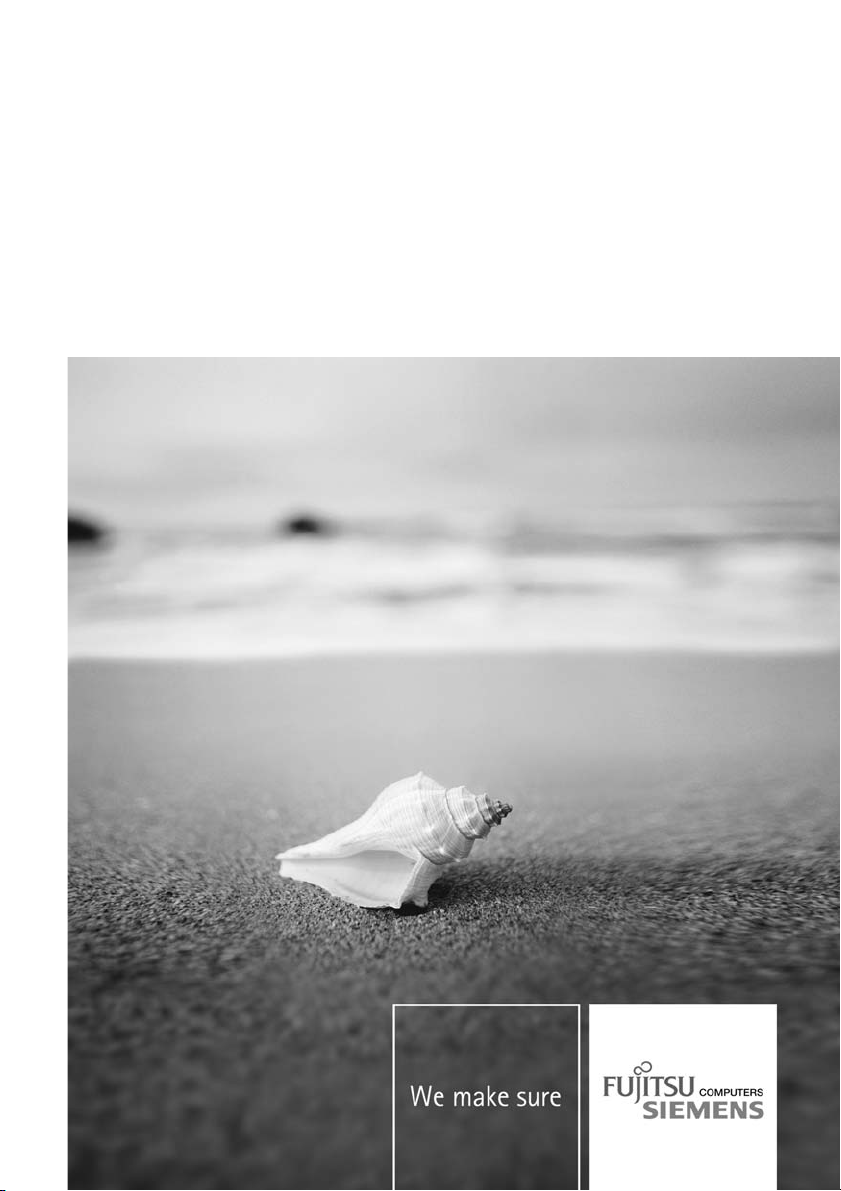
Notebook Français
EasyGuide
AMILO Xi Series
Page 2
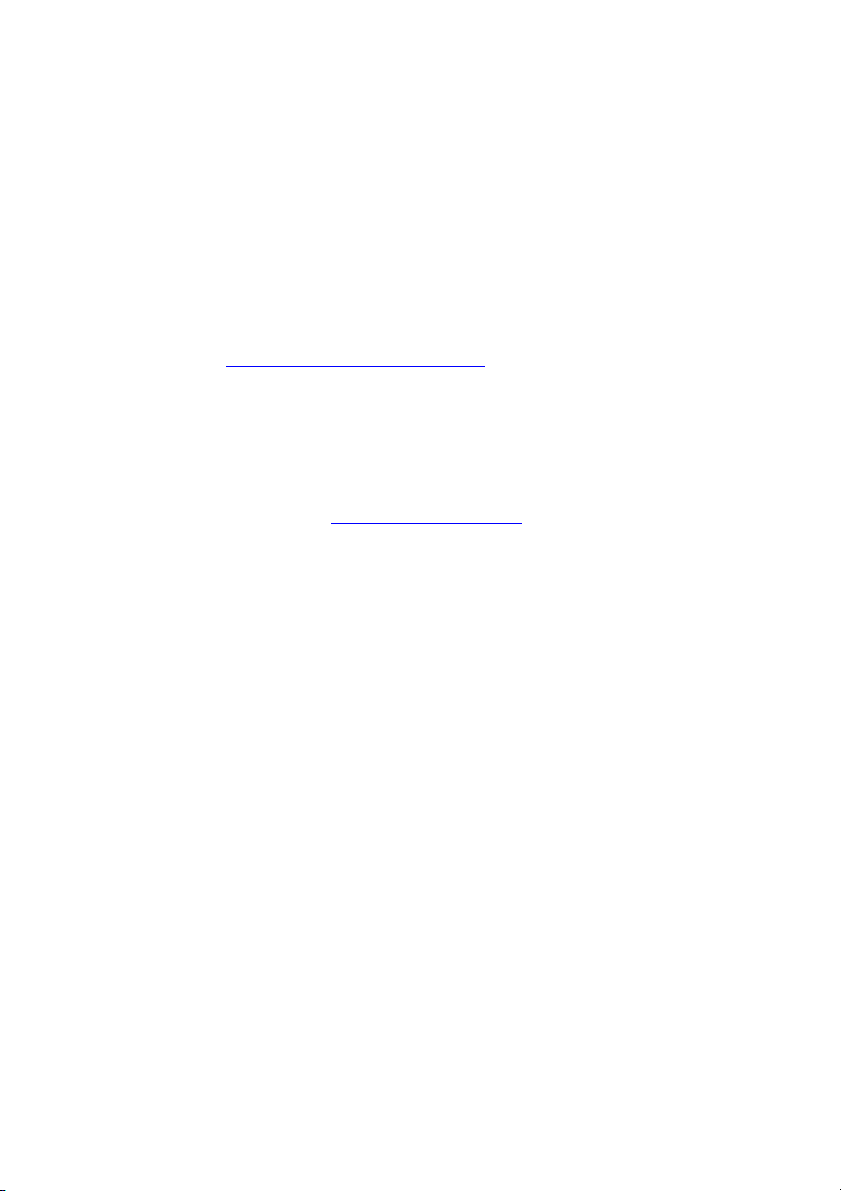
Vous avez…
... des questions ou des problèmes techniques ?
Adressez-vous :
• à notre ligne Hotline/Help Desk (voir liste des Help Desks fournie ou sur le
site Internet : "
• à votre partenaire de vente
• à votre point de vente
Vous trouverez d’autres informations dans la liste Help Desk et dans le manuel "Garantie".
Vous trouverez le manuel "Garantie" sur votre notebook sous Icône de démarrage – Manual
(Manuel) ou sur le CD/DVD "Drivers & Utilities" ou encore s ur nos pages Internet.
Vous trouverez des informations actualisées sur nos produits, des conseils, des mises
à jour, etc. sur le site Internet : "
www.fujitsu-siemens.com/helpdesk")
www.fujitsu-siemens.com"
Page 3
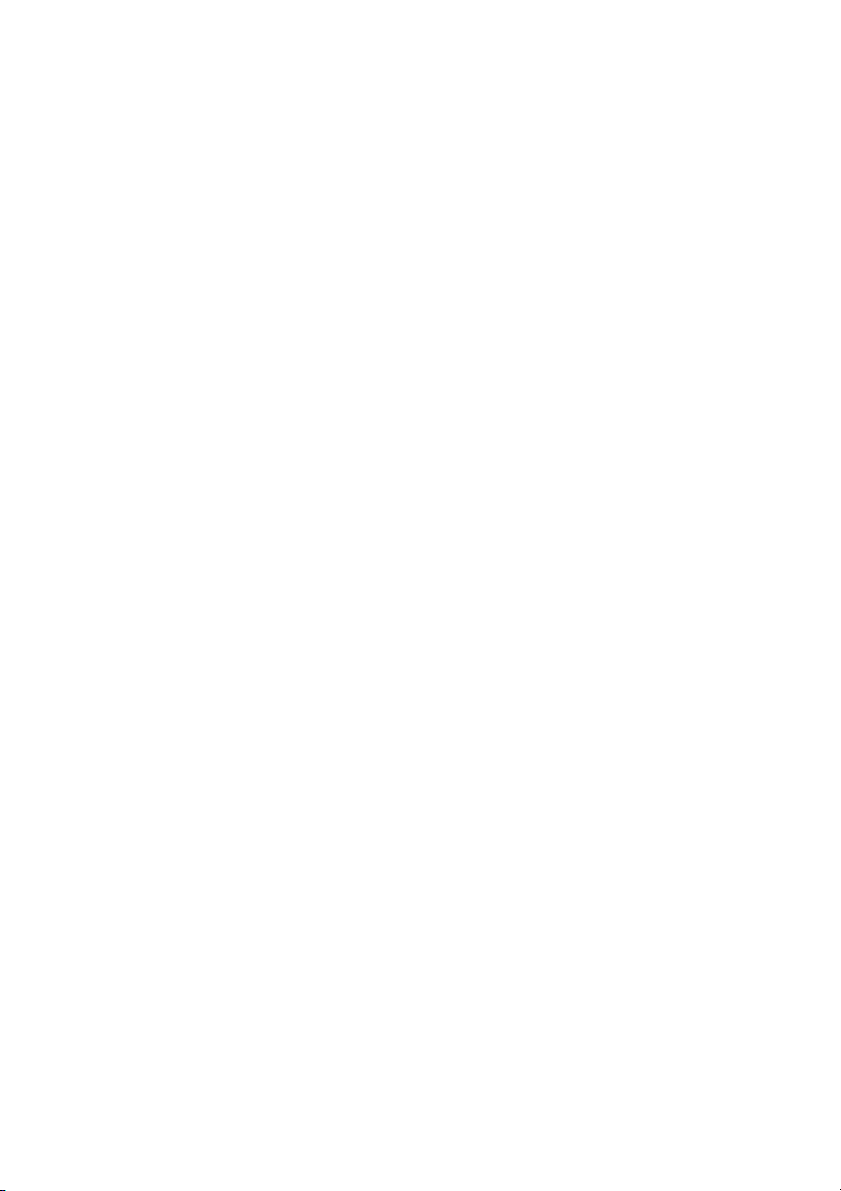
Page 4
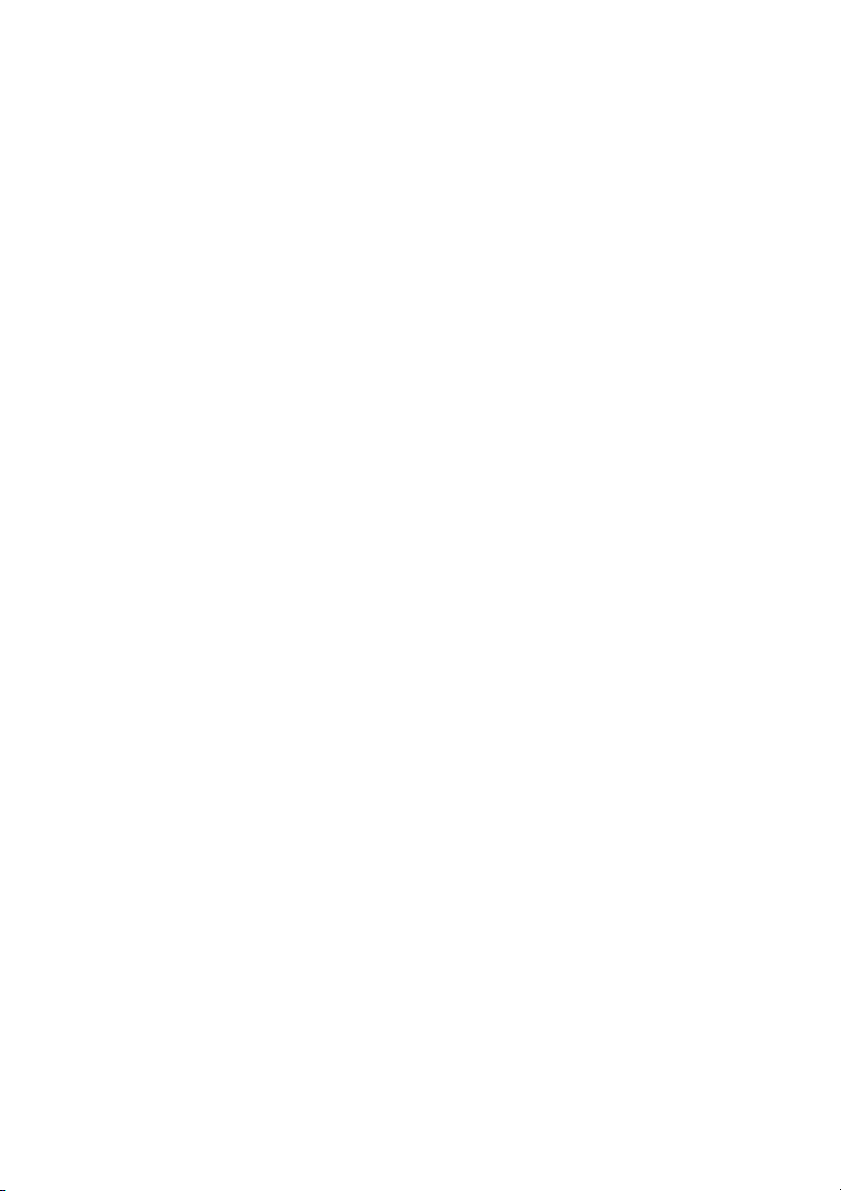
Ce manuel a été rédigé par Xerox Global Services
Publié par
Fujitsu Siemens Computers GmbH
Edition 2, Avril 2008
N° de référence : 10600903605
N° de référence : 440 N 00583
Page 5
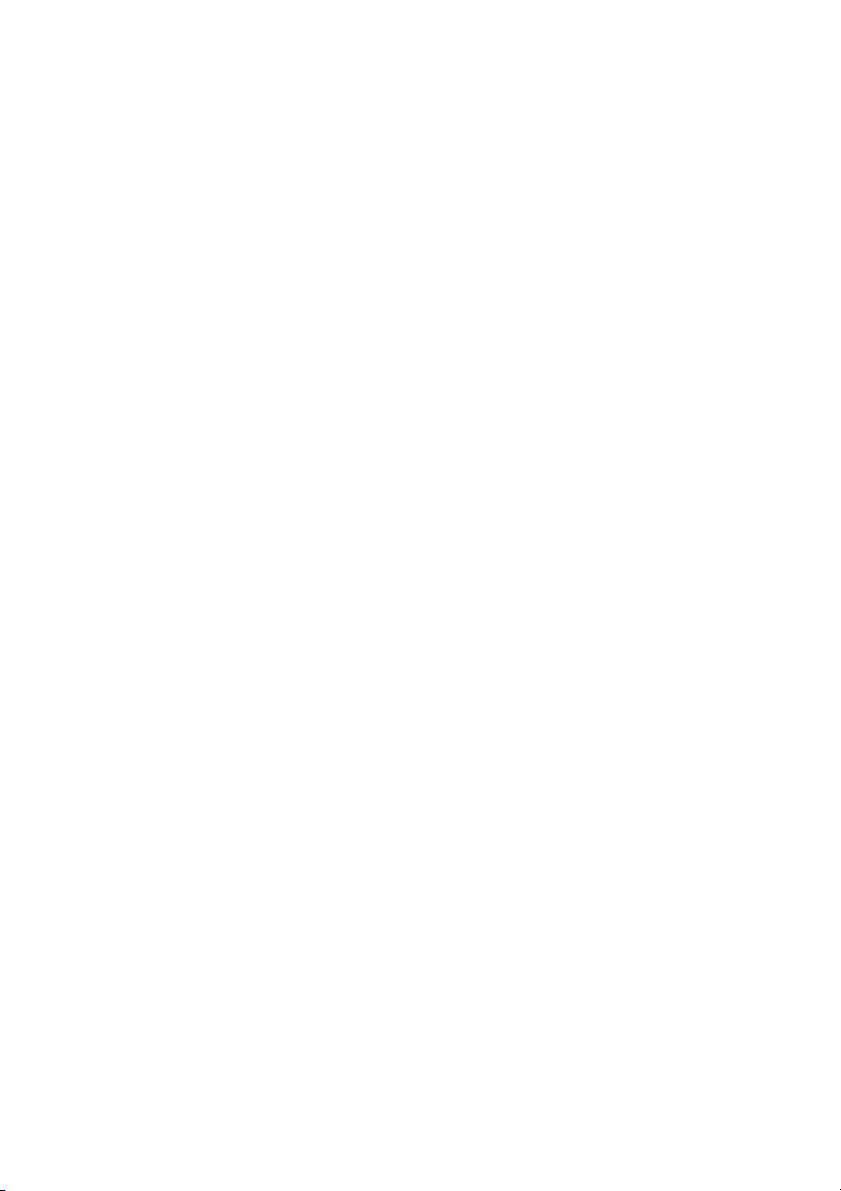
AMILO Xi Series
EasyGuide
Grâce à une technologie novatrice… 1
Ports et éléments de commande
Remarques import
Première mise en service du Notebook
Travailler avec le Notebook 12
Fonctions de
Connecter des périphériques
Démontage et montage de composants
lors de la m
Paramètres dans le BIOS-Setup-Utility
Analyse des problèmes et conseils
Caract
Remarques du constructeur 77
Index
éristiques techniques
antes
sécurité
aintenance
45
49
61
67
69
74
79
3
4
8
Page 6
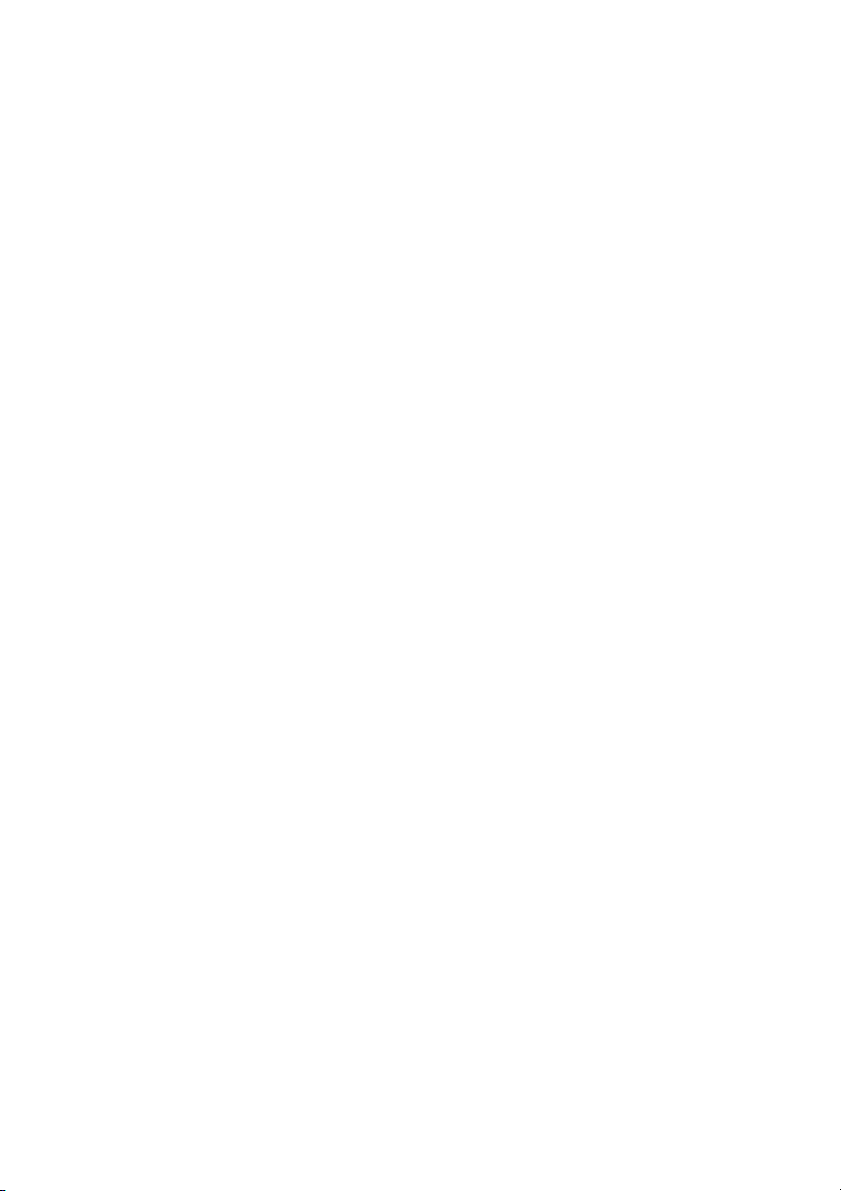
Microsoft, MS, Windows et Windows Vista sont des marqu es déposées de Microsoft Corporation.
Acrobat Reader est une marque commerciale de Adobe Systems Incorporated.
Macrovision est une marque commerciale de Macrovision Corporation, USA.
MultiMediaCard est une marque déposée d’Infineon Technologies AG.
Sony et Memory Stick sont des marques commerciales de Sony Electronics, Inc.
Toutes les a utres marques commerciales citées sont des marques commerciales ou des marques
déposées par leurs propriétaires respectifs et sont protégées comme telles.
Copyright © F ujitsu Siemens Computers GmbH 2008
Tous droits réservés, y compris celui de traduction, de reproduction, de duplication
(même partielles) par photocopie ou procédé analogue.
Tout manquement à cette règle expose son au teur au versement de dommages et intérêts.
Tous droits réservés, y compris en cas d’octroi de brevet ou d’enregistrement comme modèle d’utilité.
Sous réserve de disponibilité et de modifications techniques.
Page 7
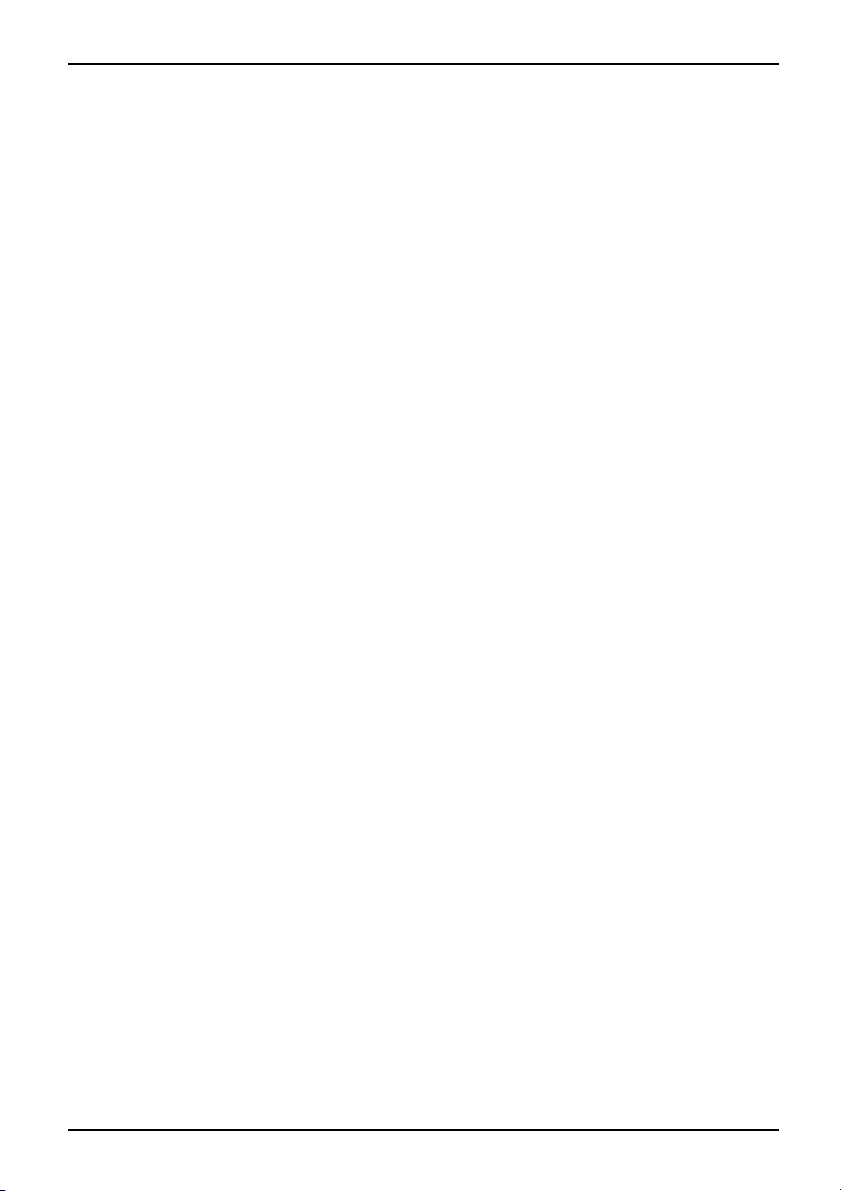
Sommaire
Sommaire
Grâceàunetechnologienovatrice… ................................................... 1
Vousavez besoin d’informations ? ........................................................ 2
Symboles .............................................................................. 2
Portsetélémentsdecomman
Remarques importantes ............................................................... 4
Consignes de sécurité ................................................................... 4
Economie d’énergie . . . .................................................................. 4
Economie d’énergie sous Windows . . . . . . ............................................ 4
Sources d’information ................................................................... 5
Emporter son Notebook ................................................................. 6
Avant de partir en voyage ........................................................... 6
TransporterleNotebook ............................................................. 7
Nettoyer le Notebook . . .................................................................. 7
Première mise en se
Déballage et cont
Choix d’un emplac
Raccorder l’adap
Première mise so
Travailler ave c le Notebook . ........................................................... 12
Mettre le notebook sous tension . . . ....................................................... 12
Mettre le note book hors tension . . . ....................................................... 13
Voyantsd’état .......................................................................... 14
Clavier ................................................................................. 16
Pavé numérique séparé . . ........................................................... 18
Combinaisons detouches ............................................................ 18
Paramètres depays et declavier ..................................................... 20
Barre LightTouch
Surface tactile et touches de la surface tactile ............................................. 21
Utiliser lestouches de la surfacetactile ............................................... 22
Ecran LCD ............................................................................. 23
Remarques sur l’écran LCD . . . ....................................................... 23
Réglages d’écran . .................................................................. 24
Webcam ............................................................................... 25
Accumulateur ........................................................................... 25
Charge, entretien et maintenance de l’accumulateur . . . . . . ............................. 26
Monter et démonter l’accumulateur ................................................... 27
Utilisation desfonctions d’économie d’énergie ............................................. 27
Disque dur ............................................................................. 29
Cartes ExpressCard ..................................................................... 30
Insérer une ExpressCard ............................................................ 30
Retirer une ExpressCard ............................................................. 31
Cartes Memory Card .................................................................... 31
Insertion dela MemoryCard ......................................................... 32
Retrait de lacarte Memory Card ...................................................... 32
CD/DVD ............................................................................... 32
Formats de support de données (en fonction de l’appareil) ............................. 32
Manipuler lesCD/DVD ............................................................... 34
Lecteurs de CD/DVD (en fonction de l’appareil) ........................................ 34
rvice du Notebook .................................................
rôle du Notebook .......................................................
ement ................................................................
tateur d’alimentation .....................................................
us tension du Notebook . . . . . ............................................
TM
...................................................................... 20
de .......................................................
10
11
3
8
8
9
10600903605, édition 2
Page 8
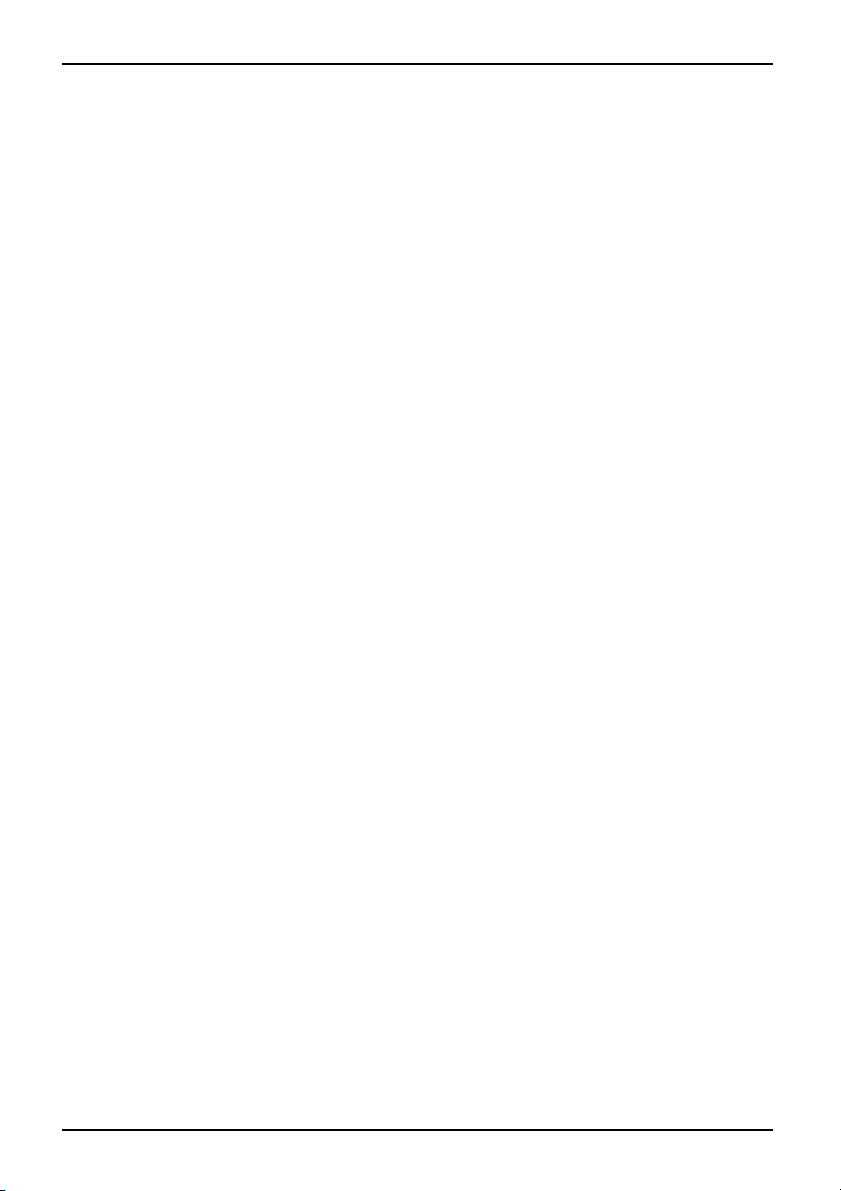
Sommaire
Insérer ou éjecter un CD/DVD ........................................................ 35
Retrait manuel des CD/DVD (extraction d’urgence) . . . .................................. 36
Codes régionaux pou r films DVD etlecteurs DVD ...................................... 36
Ajuster la fonction AutoPlaydulecteur de CD/DVD ..................................... 37
Microphone et haut-parleurs . ............................................................ 37
Régler le volume .................................................................... 37
Modem 56K intégré ..................................................................... 38
Brancher le modem du Notebook sur la prise téléphonique . . . .......................... 38
Ethernet et LAN ........................................................................ 39
Composants radio(Wireless LAN/ Bluetooth) .............................................. 40
Activer/désactiver le moduleWireless LAN/Bluetooth ................................... 40
Télécommande pour le Windows Vista Media Center . . . . .................................. 41
Retirer la télécommande . ............................................................ 41
Utilisation de la télécommande . . . . . . ................................................. 42
Touches ............................................................................ 42
Fonctions de sécurité . . ................................................................ 45
Bref aperçu des fonctions de sécurité . . . . ................................................. 45
Utiliser leKensington Lock ............................................................... 45
Paramétrer une protection par mot de passe dans le BIOS-Setup-Utility . . ................... 46
Protection duBIOS-Setup-Utility (mots de passeadministrateur etutilisateur) ............ 46
Protection parmot de passe du système d’exploitation ................................. 48
Connecter des périphériques .......................................................... 49
Ports ................................................................................... 50
Raccorder un moniteurexterne .......................................................... 51
Régler la fréquence de rafraîchissement de votre moniteur externe ..................... 52
Raccorder des périphériques USB ........................................................ 53
Port USB avec fonction de charge(charging) ......................................... 54
Raccorder un disquedurSATA externe (eSATA) ........................................... 55
Raccordement de périphériques FireWire ................................................. 56
Connecter des périphériques audio . . . . . . ................................................. 57
Port HDMI .......................................................................... 57
Port microphone/Line In . ............................................................ 57
Port écouteurs/SPDIF ............................................................... 58
Brancher un appareil externeàS-Vidéo Out ............................................... 59
Activation dutéléviseur .............................................................. 60
Démontage et montage de composants lors de lamaintenance ......................... 61
Remarques pour le montage et ledémontage des cartes et des composants ................ 61
Monter et démonter l’accumulateur ....................................................... 61
Monter et démonter un disque dur ........................................................ 62
Démonter le disque dur .............................................................. 62
Monter le disque dur ................................................................. 63
Deuxième disque dur en RAID (en fonction de l’appareil) .............................. 64
Extension mémoire ...................................................................... 64
Monter/démonter des extensionsmémoire ............................................ 64
Paramètres dans le BIOS-Setup-Utility ................................................. 67
Démarrage de l’utilitaire SetupBIOS ...................................................... 67
Utiliser leBIOS-Setup-Utility ......................................................... 67
Quitter le BIOS-Setup-Utility .......................................................... 68
Analyse des problèmes et conseils ..................................................... 69
10600903605, édition 2
Page 9
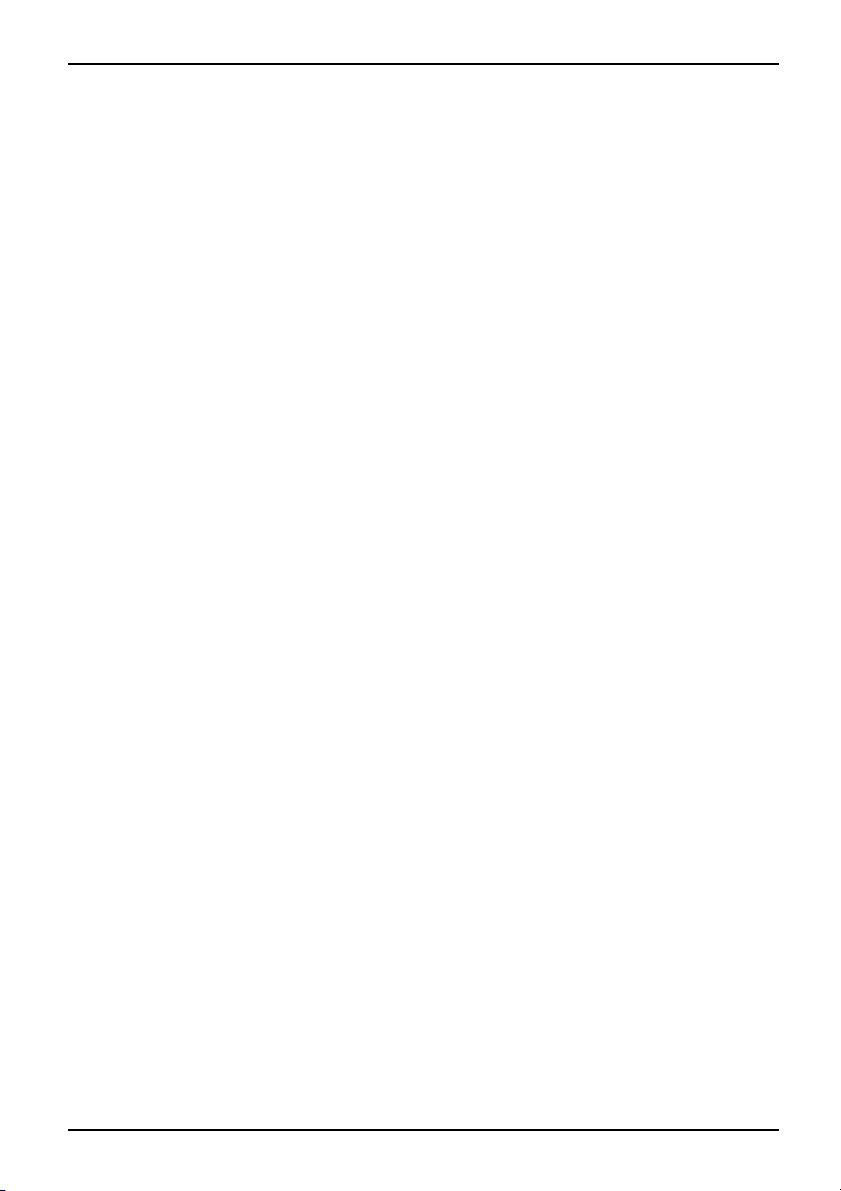
Sommaire
Restaurer le logiciel installé .............................................................. 69
Restaurer les pilotes du système d’exploitation, les manuels et les logiciels spéciaux . . . . . 70
L’heure ou la date du Notebook ne sont pas corrects . . . .................................... 70
Un signal retentit au rythme des secondes . . . . ............................................ 70
L’écran LCD du Notebook ne s’éclaire pa s . . . . ............................................ 70
L’affichage sur l’écran LCD du Notebook est difficilementlisible ............................. 70
L’écranexterne reste sombre ............................................................ 71
L’affichage sur l’écran externe n’apparaît pas ou bouge .................................... 71
Après la mise sous tension, le Notebook ne démarre pas . . . . . ............................. 72
LeNotebook ne fonctionne plus .......................................................... 72
L’imprimante n’imprimepas .............................................................. 73
Laliaison radio avec un réseau ne fonctionne pas ......................................... 73
Caractéristiquestechniques ........................................................... 74
Notebook . . ............................................................................. 75
Accumulateur ........................................................................... 76
Adaptateur d’alimentation ................................................................ 76
Remarques du constructeur ........................................................... 77
Elimination etrecyclage ................................................................. 77
Déclarations deconformité (Declarations of Conformity) .................................... 77
Technologie protégée par copyright ....................................................... 77
Marquage CE . .......................................................................... 78
Index .................................................................................. 79
10600903605, édition 2
Page 10
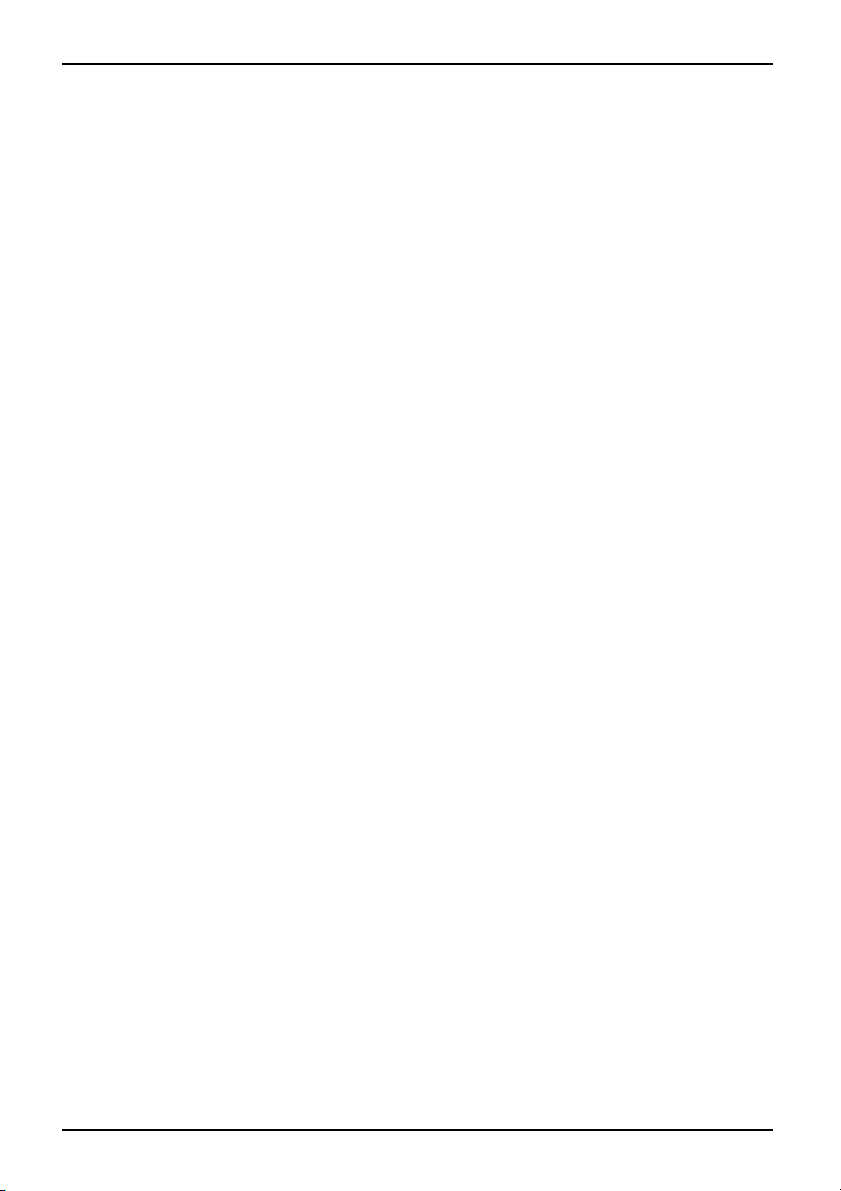
Sommaire
10600903605, édition 2
Page 11
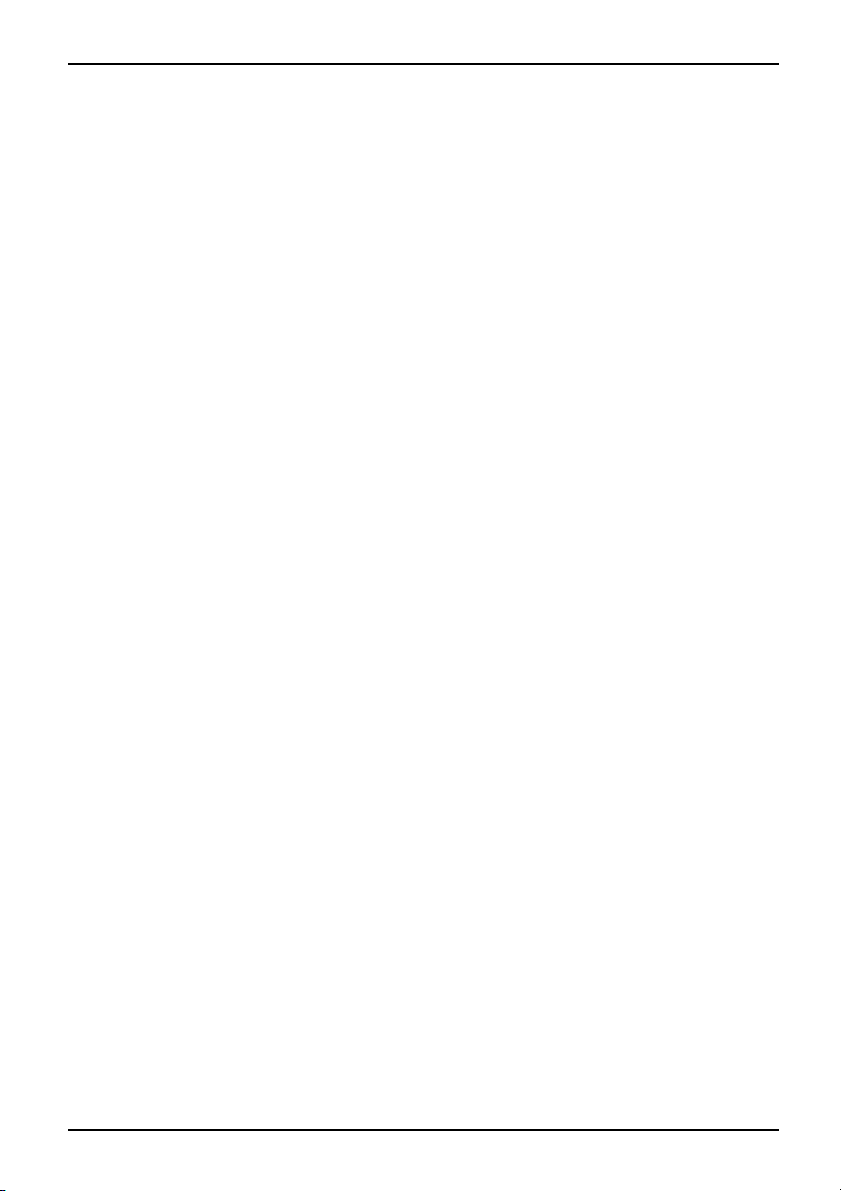
Grâce à u ne technologie novatrice…
Grâce à une technologie novatr
et à son design ergonomique, votre AMILO est un Notebook convivial et fiable.
Votre notebook existe en plusieurs modèles. La plupart des sections de ce manuel d’utilisation
s’appliquent à toutes les configurations – nous attirerons votre attention sur les différences
spécifiques. Certaines images peuvent ne pas correspondre à votre modèle et ne sont
destinées qu’à expliquer le principe. Les composants "en option" décrits dans ce manuel
ne sont disponibles que pour certaines variantes de l’appareil et doivent être comman dés
directement au moment de l’achat. A u moment de la mise sous presse de ce manuel, il n’est
pas encore possible de dire si les composants et fonctions "spécifiques à l’appareil" décrits
dans le présent manuel seront disponibles ou non pour la variante de votre appareil.
Si vous avez acquis un notebook avec un système d’exploitation Window s, ce
dernier est pré-installé et configuré de manière optimale. A la première mise sous
tension, le notebook est dès lors prêt à l’emploi.
Votre Notebook intègre la technologie la plus récente pour vous permettre de découvrir l’informatique
dans des conditions optimales. En fonction du modèle, les composants suivants sont présents :
• mémoire vive de max. 2 Go (RAM). Pour plus d’informations sur les modules de
mémoire autorisés, contactez notre Assistance technique.
• un po rt moniteur HDMI analogique et un port moniteur HDMI numérique pour
pouvoir brancher deux moniteurs externes
• un lecteur-graveur de CD/DVD pour lire des films sur DVD ou pour graver des CD/DVD
• en fonction de l’appareil, un deuxième disque dur pour pouvoir utiliser votre
notebook a vec deux disques durs dans la liaison RAID
• une prise S-Video Out pour raccorder votre Notebook à votre téléviseur
• plusieurs po rts USB, pour ajouter très facilement des webcams, des consoles
de jeu, une imprimante et plus encore
• un port USB avec fonction de charge (Charging) pour pouvoir charger un dispositif
USB branché même si le notebook est hors tension
• une webcam intégrée pour des instantanés o u un des vidéochats
• une interface infrarouge C IR pour pouvoir utiliser votre notebook avec une télécommande
• un modem intégré, un mo dule LAN et un module Wireless LAN pour accéder à internet
• un logement pour ExpressCard dans lequel vous pouvez utiliser une
carte ExpressCard (type 34/54)
• un logement pour Memory Card pour transférer rapidement sur votre notebook des
photos numériques, de la musique et des vidéoclips.
• deux micros intégrés pour les enregistrements de voix ou la Voix sur IP (VoIP)
• un contrôleur audio intégré, deux haut-parleurs stéréo et un haut-parleur de
basses (Subwoofer) pour le plaisir des oreilles.
• Vous pouvez même connecter un microphone, un amplificateur numérique ou des
haut-parleurs externes pour bénéficier d’un son encore meilleur.
"BIOS-Setup-Utility" vous permet de contrôler le matériel de votre Notebook et de mieux protéger
votre système contre tout accès non autorisé, grâce à l’efficacité de la protection par mots de passe.
Ce manuel d’utilisation vous montre, entre autres, comment mettre en service et utiliser votre AMILO.
ice…
10600903605, édition 2 1
Page 12
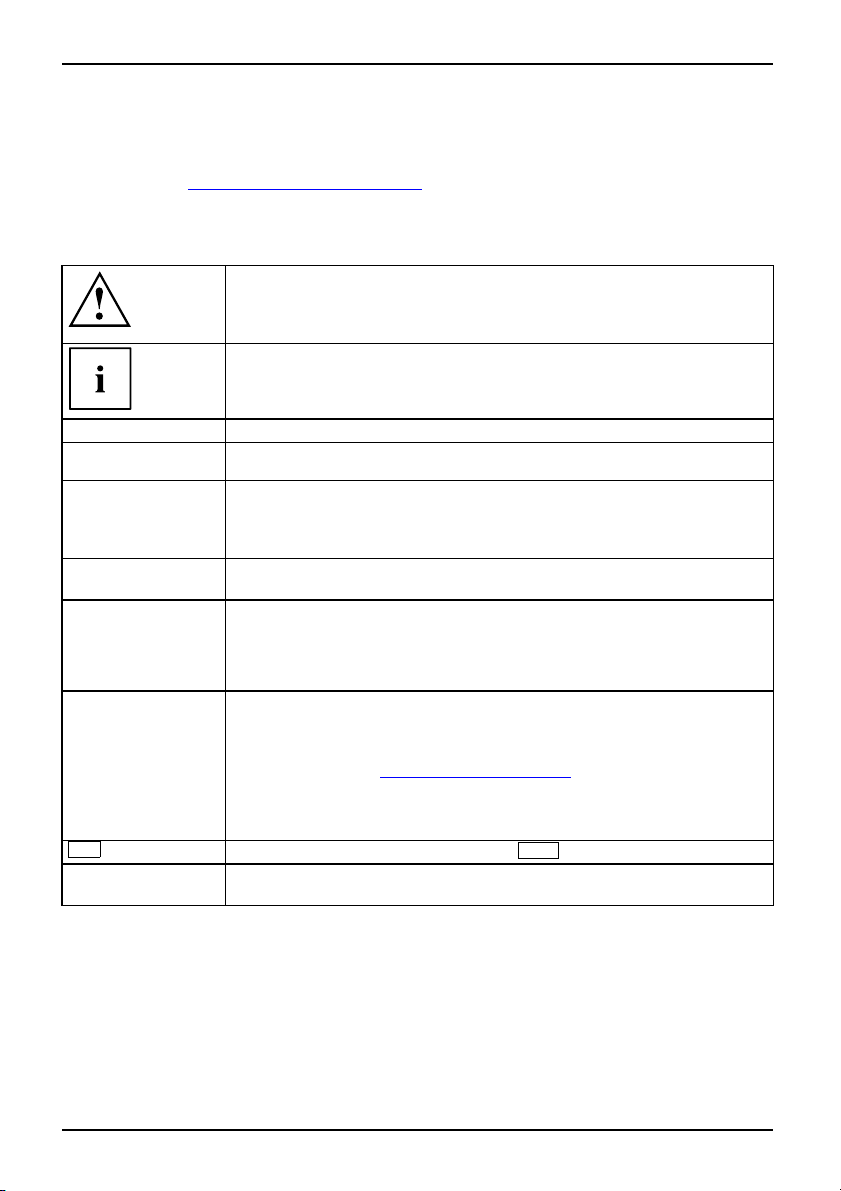
Grâce à une technologie novatrice…
Vous avez besoin d’informations ?
Vous trouverez un aperçu et des informations supplémentaires sur votre Notebook
dans le chapitre "
Sources d’information", Page 5.
Symboles
signale des instructions à respecter i mpérativement pour votre propre
sécurité, celle de votre appareil et celle de vos données. La garantie
s’éteint dès l’instant où vous endommagez l’appareil en ne respectant
pas ces consignes.
signale des informations importantes pour l’utilisation correcte de l’appareil
►
Cette police
Cette police
Cette po lice
"Cette p o lic e "
Abc
Cette police
signale une opération que vous devez exécuter.
indique un résultat
signale des données que vous devez saisir sur le clavier dan s une fenêtre
de dialogue de programme ou dans une ligne de commande, p. ex. votre
mot de passe (Nom123) ou une instruction pour dé marrer un programme
(start.exe)
signale des informations affichées à l’écran par un programme, par ex. :
L’installation est terminée !
signale
• des concepts et des textes d ans une surface logicielle, par ex. : Cliquez
sur Enregistrer.
• Noms de programmes ou fichiers, p. ex. Windows ou setup.exe.
signale
• des renvois à d’autres sections, par ex. "Consignes de sécurité"
• Liens vers une source externe, p. ex. une adresse web : Lisez les
informations sur "
• des noms de CD, de DVD ainsi que des désignations et des titres
d’autres matériels, p. ex. : "CD/DVD Drivers & Utilities" ou M anuel
"Sécurité"
indique une touche du clavier, par ex. :
signale des concepts et des passage de texte que l’on souhaite souligner ou
mettre en éviden ce, par exemple : Nepasmettrel’appareilhorstension
www.fujitsu-siemens.com"
F10
2 10600903605, édition 2
Page 13
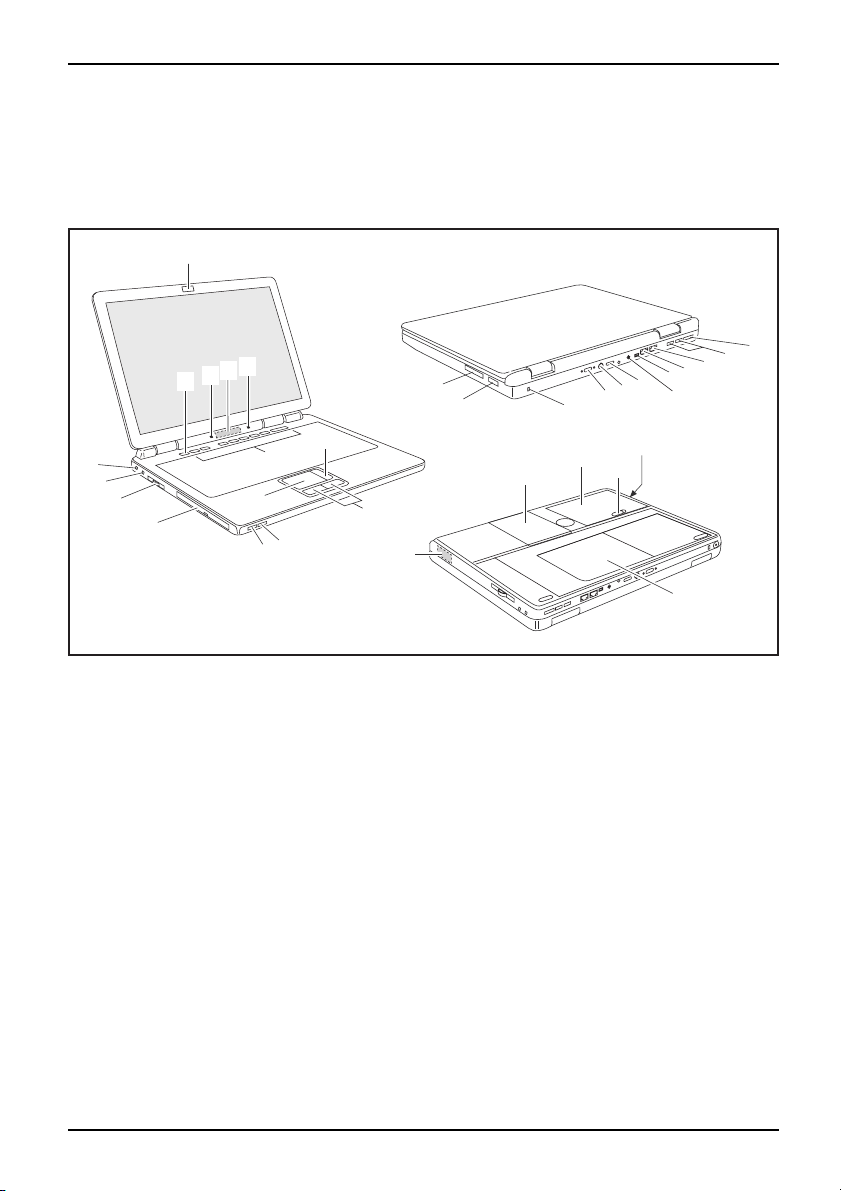
Ports et éléments de comm an de
Portsetélémentsdecommande
LogementpourcarteMemoryCardPortUSBDispositifKensingtonLockPortHDMInumériquePortmoniteuranalogiquePrisedetensioncontinue(DCIN)PortmodemPortLANMicrophoneWeb camBoutonmarche/arrêtnotebookBarreLightTouchPavétactileTouchesdepavétactileVoyantsd’étatInterrupteurM arche/ArrêtWirelessLANTélécommandeàinterfaceinfrarougeSurfacetactile-barrededéfileme ntLecteurdeCD/DVDLogementpourca rteExpressCardPortécouteurs/SPDIFPortmicrophone/LineInHaut-parleursCompartimentdeservicedisquedurVerroudel’accumulateurAccumulateurCompartimentdeservicemémoirePorteSATAPortFireWirePortS-VidéoOut
Ce chapitre présente les différents composants matériels de votre notebook. Vous y
trouverez un aperçu des voyants et des ports du notebook. Familiarisez-vous avec
ces différents éléments avant de travailler avec le ,otebook.
14
13
20
13
26
25
24
23
15
17
22
19
16
18
21
27
1
2
3
29
28
6
5
4
27
30
12
11
10
9
8
7
31
1 = Logement pour carte Memory Card
2 = Port USB avec fonction de charge
(charging)
3 = Dispositif Kensington Lock
4 = Port moniteur analogique
5 = Port S-Vidéo Out
6 = Port HDMI numérique
7 = Prise de tension continue (DC IN)
8 = Port FireWire
9 = Port modem
10 = Port LAN
11 = Port s U SB
12 = Port eSATA
13 = M icroph ones internes
14 = Webcam
15 = Interrupteur Marche/Arrêt du notebook
16 = Barre LightTouch
10600903605, édition 2 3
TM
17 = Pavé tactile
18 = Touches de pavé tactile
19 = Surf ace tactile-barre de défilement
20 = Voyants d ’éta t
21 = Interrupteur Marche/Arrêt pour
wireless LAN
22 = Interface infrarouge pour la télécommande
23 = Lecteur de CD/DVD
24 = Loge ment p our carte ExpressCard
25 = Port écouteurs/SPDI F
26 = Port microphone/Line In
27 = Hau t-parleurs internes
28 = Comp artiment de service disque dur
29 = Accumu lateur
30 = Verrou de l’accumulateur
31 = Compartiment de service mé m oire
Page 14
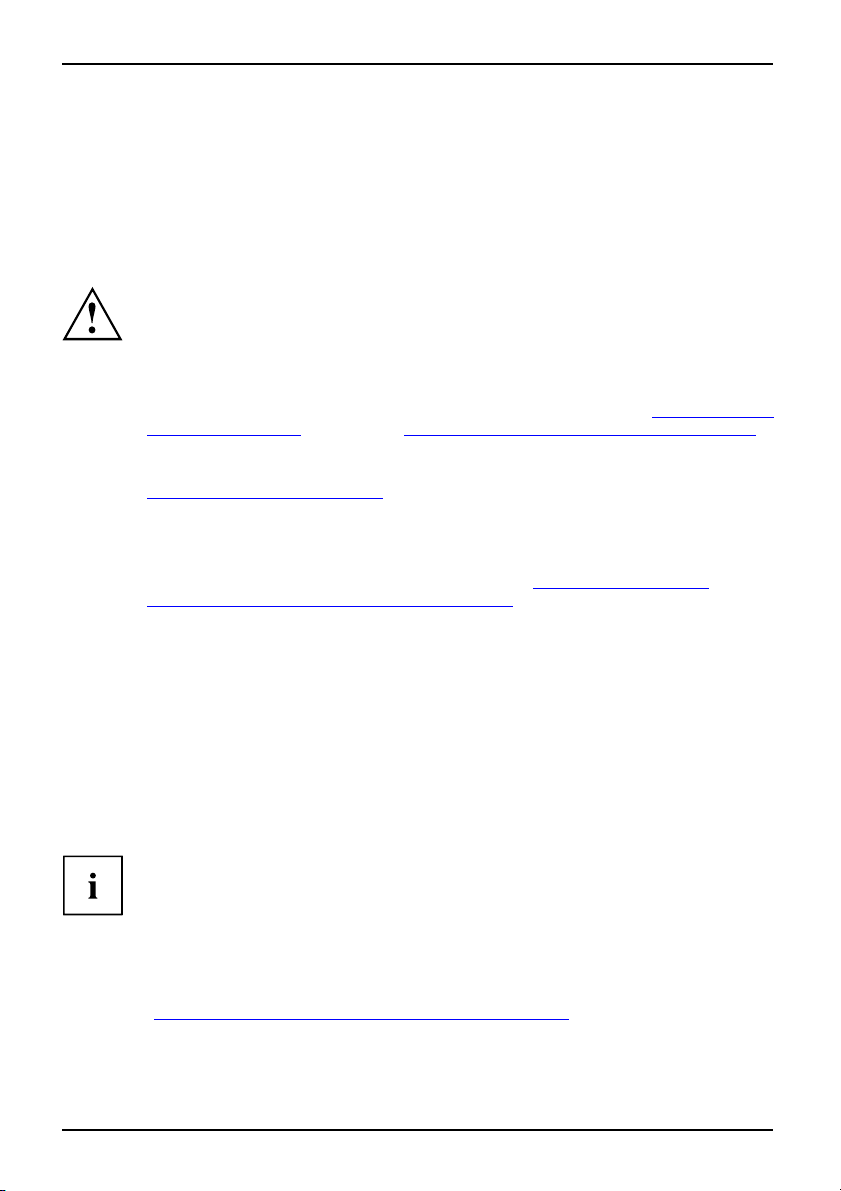
Remarques importantes
Remarques importantes
RemarquesimportantesRemarques
Ce chapitre contient des consignes de sécurité que vous devez absolument observer en ut ilisant votre
Notebook. Les autres consignes vous fournissent des informations utiles concernant votre Notebook.
Consignes de sécurité
ConsignesdesécuritéConsignes
Respectez les consignes de sécur
indiquées dans le manuel "Sécur
Lisez attentivement les section
Lors du branchement et du débranc
consignes figurant dans le présen
Respectez les consignes en mati
techniques", Page 74 et le chapit
avant de mettre votre Notebook
Pour le nettoyage, tenez compt
"
Nettoyer le Notebook", Page 7.
Si vous possédez un Notebook av
également les autres consigne
composants radio dans le manue
Respectez les instructions d
de composants lors de la main
ité suivantes ainsi que celles
ité".
s du manuel identifiées par le symbole ci-contre.
hement des câbles, respectez les
t manuel d’utilisation.
ère d’environnement dans le chapitre "
re "
Première mise en service du Notebook", Page 8
en service et sous tension pour la première fois.
e des indications du paragraphe
ec des composants radio, respectez
s de sécurité spécifiques aux appareils avec
l"Sécurité".
onnées dans le chapitre "
tenance", Page 61.
Démontage et montage
Caractéristiques
Ce Notebook satisfait aux dispositions en matière de sécurité valables pour les équipements
informatiques. En cas de doute sur l’utilisation du Notebook dans un environnement donné,
veuillez vous adresser à votre point de vente ou à notre Hotline/Help Desk.
Economie d’énergie
RemarquesEnergieE conomiedecourant
Si vous n’utilisez pas votre notebook, éteignez-le. Eteignez les périphériques externes raccordés
quand vous ne les utilisez pas. Si vous utilisez les fonctions d’économie d’énergie proposées
par le notebook, il consommera moins d’énergie. Le notebook bénéficiera par conséquent d’une
plus grande autonomie et son accumulateur devra être rechargé moins souvent.
Cela augmentera l’efficacité énergétique et réduira l’impact sur l’enviro nnement.
Vous économiserez de l’argent e t préserverez l’environnement.
Economie d’énergie sous Windows
► Utilisez les fonctions d’économie d’énergie mises à votre disposition, comme dé crit au
chapitre "
4 10600903605, édition 2
Utilisation des fonctions d’économie d’énergie", Page 27.
Page 15
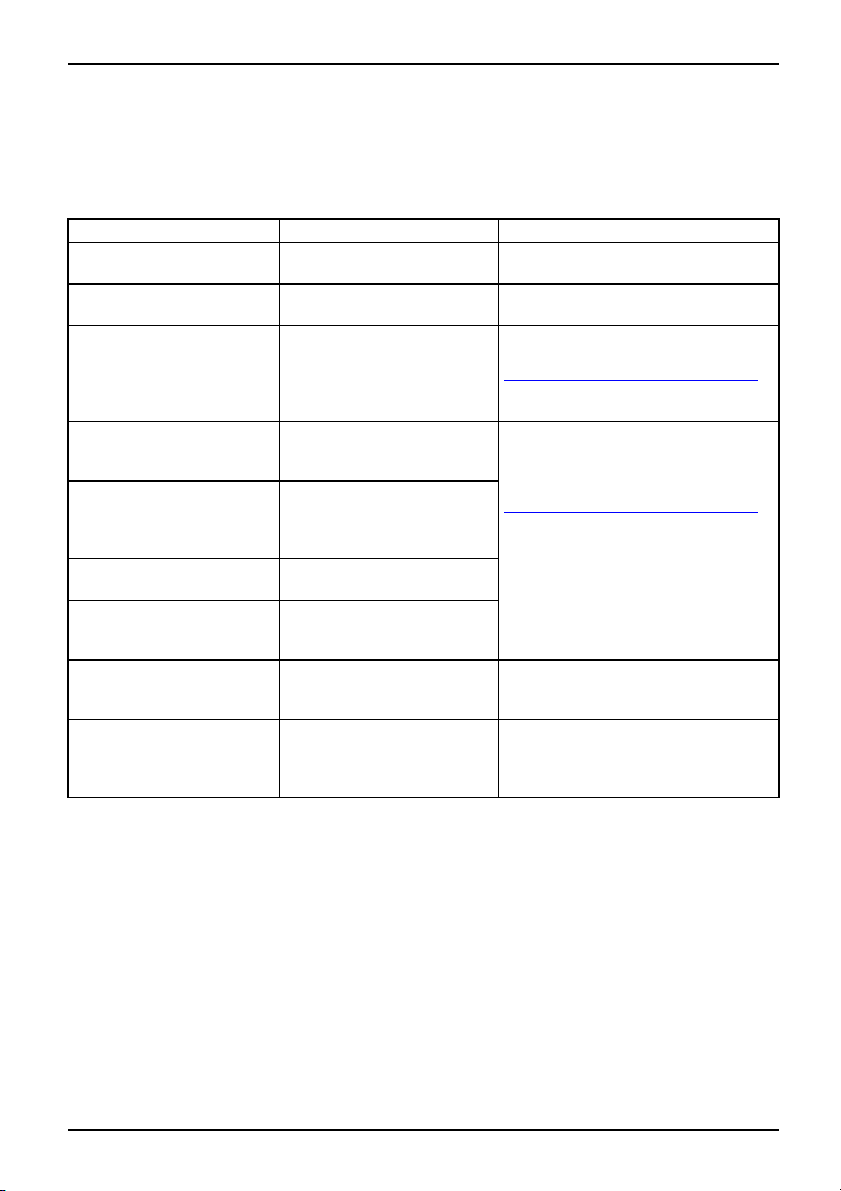
Remarques importantes
Sources d’information
Sourcesd’information
Dans le présent manuel vous trouvez des renseignements plus détaillés et des informations
techniques sur votre notebook. Vous pouvez imprimer les manuels qui n’existent que sous
forme de fichier PDF en connectant une imprimante à votre notebook.
Source d’information Type d’information Où la trouver ?
Quick Start Guide (imprimé)
Manuel "Sécurité" (imprimé
et/ouenformatPDF)
Manuel "Processus de
restauration" (imprimé et/ ou
en format PDF)
Manuel "EasyGuide" (fichi
PDF)
Manuel "RAID Controller"
(fichier PDF)
Manuel "Garantie" (fichier
PDF)
Fichiers d’inform atio
ns (par
exemple *.TXT, *.DOC,
*.CHM, *.HLP)
Fichiers d’informations (par
exemple *.TXT, *.DOC,
*.CHM, *.HLP)
Fichiers d’informations (par
exemple *.TXT, *.DOC,
*.CHM, *.HLP)ouaide
Windows Vista [ F1].
Brochure sur la première
mise en service
Consignes de sécurité Livré dans l’emballage et/ou sur votre
Informations sur la
restauration du système
d’exploitation, des pilotes,
des manuels et des logiciels
spéciaux
er
Informations détaillées
mise en service et l’utili
et informations techniqu
Informations détaillées
sur l’utilisation des RAID
Controllers et informations
techniques
Conditions d’application
générales
Informations sur les ut
ilitaires
et les programmes
Informations sur le système
d’exploitation, sur la
WebCam et sur Bluetooth
Informations sur Wireless
LAN
Livré dans l’emballage
notebook
Livré dans l’emballage, sur votre
notebook ou sur nos pages Internet
www.fujitsu-siemens.com/support/"
"
Vous trouverez les manuels sur votre
sur la
notebook sous Icône de démarrage
sation
– Manual (Manuel) ou partiellement
es
mis à jour sur nos pages Internet
www.fujitsu-siemens.com/support/".
"
Dans le logiciel de ces
Dans le logiciel/l’application du
routeur W ireless LAN de votre
fournisseur d’accès Internet ou l’aide
Windows Vista [ F1].
applications
10600903605, édition 2 5
Page 16
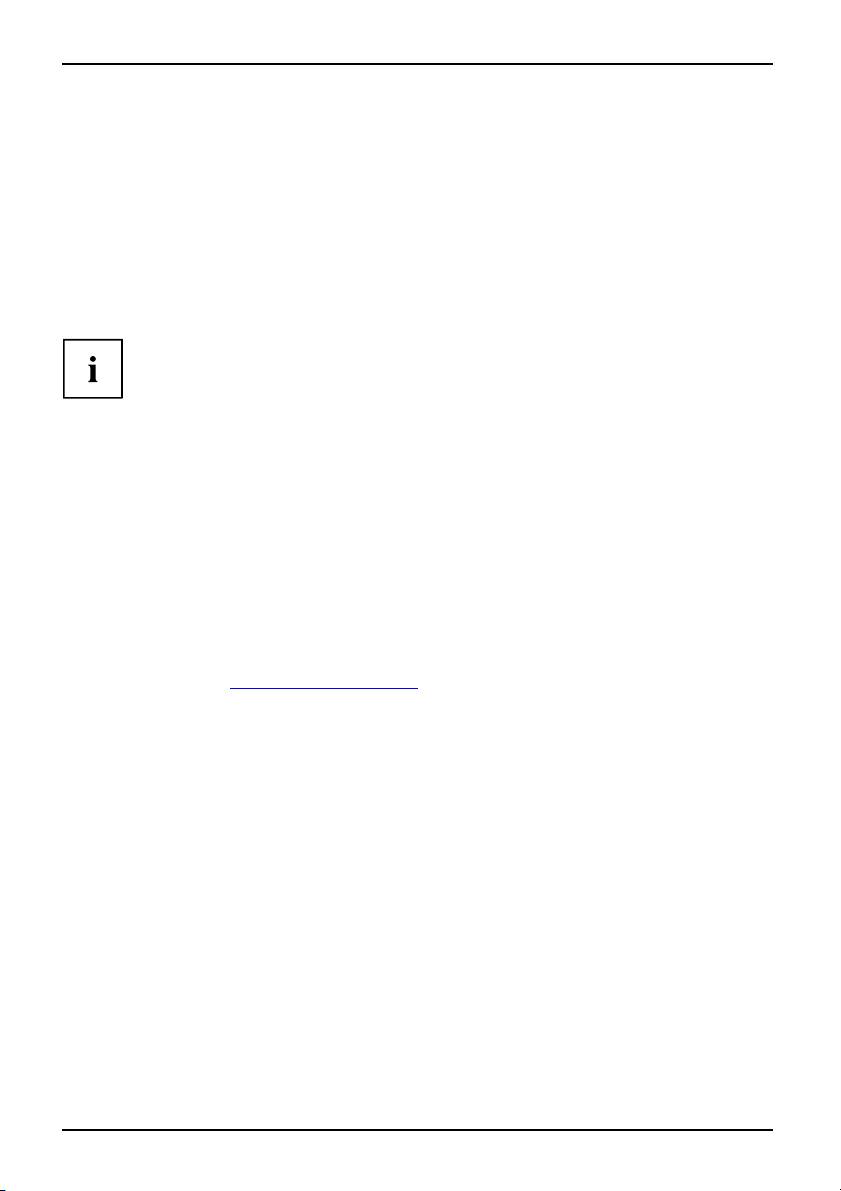
Remarques importantes
Emporter son Notebook
UtilisationlorsdedéplacementsRemarquesTransportNotebook
Respectez les consignes suivantes lorsque vous emportez votre Notebook.
Avant de partir en voyage
► Sauvegardez les données importantes du disque dur.
NotebookVoyage,Notebook
► Eteignez les composants radio pour des raisons de sécurité des données. En
cas de trafic de données sans fil, il est aussi possible que des personnes
non autorisées puissent recevoir des données.
Vous trouverez des consignes sur l’activation du cryptage de données dans
la documentation fournie avec vos composants radio.
► Si vous avez l’intention d’utiliser votre Note book pendant un vol en avion,
demandez à la compagnie aérienne si elle l’autorise.
Si vous voyagez dans un autre pays
► Lorsque vous voyagez à l’étranger, assurez-vous que l’adaptateur d’alimentation peut fonctionner
sur la tension de secteur disponible sur place. Si ce n’est pas le cas, procurez-vous l’adaptateur
d’alimentation correspondant pour votre Notebook. N’utilisez aucun autre transformateur !
► Vérifiez si la tension du réseau loc
cela n’est pas le cas, achetez un c
pas d’adaptateur pour appareils
► Renseignez-vous auprès de l’administration compétente du pays de destination
pour savoir si vous pouvez y utiliser votre Notebook avec son composant radio
intégré (voir aussi "
Marquage CE", Page 78).
► L’utilisation d’un mod em peut pr
Il peut en résulter de piètres p
peut-être besoin d’un adaptat
al correspond aux spécifications du câble secteur. Si
âble secteur répondant aux conditions locales. N’utilisez
électriques pour connecter le notebook.
ovoquer des incompatibilités avec le système téléphonique local.
erformances ou une défaillance totale du modem. Vous aurez
eur téléphonique spécifique (accessoire disponible en option).
6 10600903605, édition 2
Page 17
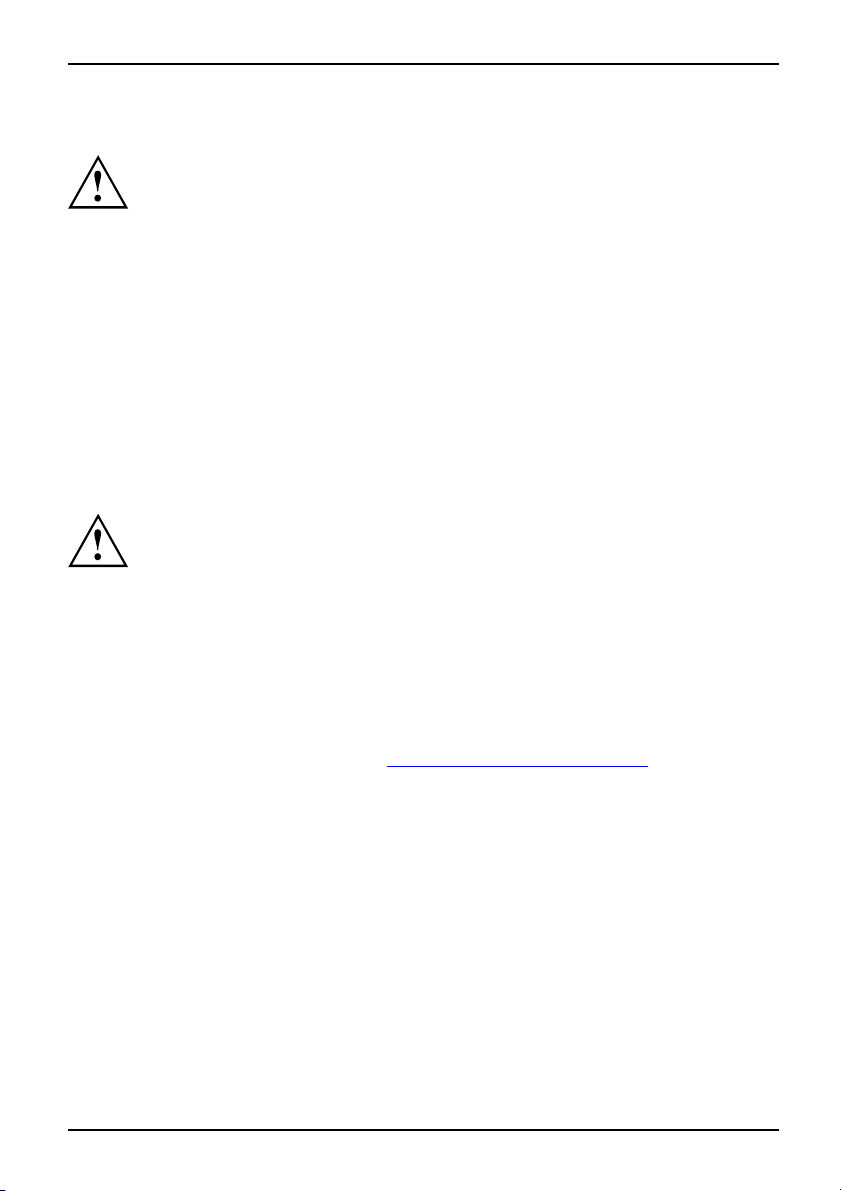
Remarques importantes
Transporter le Notebook
La télécommande ou un remplaçant pour carte Exp ressCard doit être enfiché dans
le logement prévu pour la carte en question. Vous empêcherez ainsi que des corp s
étrangers ne pénètrent dans le notebook par le logement de carte.
Tenez le notebook à l’abri des fortes secousses et des températures excessives
(par exemple, le rayonnement direct du soleil dans la voiture).
► Retirez tous les supports de données (par exemple, CD, DVD) des lecteurs.
TransportNotebook
► Mettez le Notebook hors tension.
► Retirez les fiches secteur de l’adaptateur d’alimentation et de tous les
périphériques des prises secteur.
► Retirez le câble de l’adaptateur d
’alimentation et les câbles de données de tous les périphériques
► Rabattez l’écran LCD de sorte qu’il s’enclenche en produisant un déclic.
► Utilisez pour le transport du Noteb
ook un sac approprié pour le pro téger
de la poussière et des chocs.
Nettoyer le Notebook
Le nettoyage de l’intérieur du boîtier ne doit être effectué que par
des techniciens autorisés.
Utilisez exclusivemen t des produits de nettoyage spéciaux pour ordinateurs. Les
produits ména gers et de polissage normaux peuvent endommager les inscriptions
du clavier et du Notebook, la peinture ou même le Notebook lui-même.
Evitez que des liquides ne s’infiltrent à l’intérieur du Notebook.
L’écran Crystal View est très sensible aux griffures ! Nettoyez la surface de l’écran
uniquement avec un chiffon très doux et légèrement humidifié.
► Mettez le Notebook hors tension.
NettoyageConsignesNotebookClavierSur f acetactileEcranLCDEcranCrystalView
► Retirez la fiche secteur de l’adaptateur d’alimentation de la prise secteur.
► Démontez l’accumulateur (voir Chapitre "
Vous pouvez nettoyer la surface du boîtier avec un chiffon sec. S ’il est très sale, utilisez
un chiffon humide p réa lablement trempé dans de l’eau à laquelle vous aurez ajouté
Démonter l’accumulateur", Page 27).
un détergent doux pour vaisselle et que vous aurez bien essoré.
Pour nettoyer le clavier et le pavé ta ctile, vous pouvez utiliser des lingettes désinfectantes.
10600903605, édition 2 7
Page 18
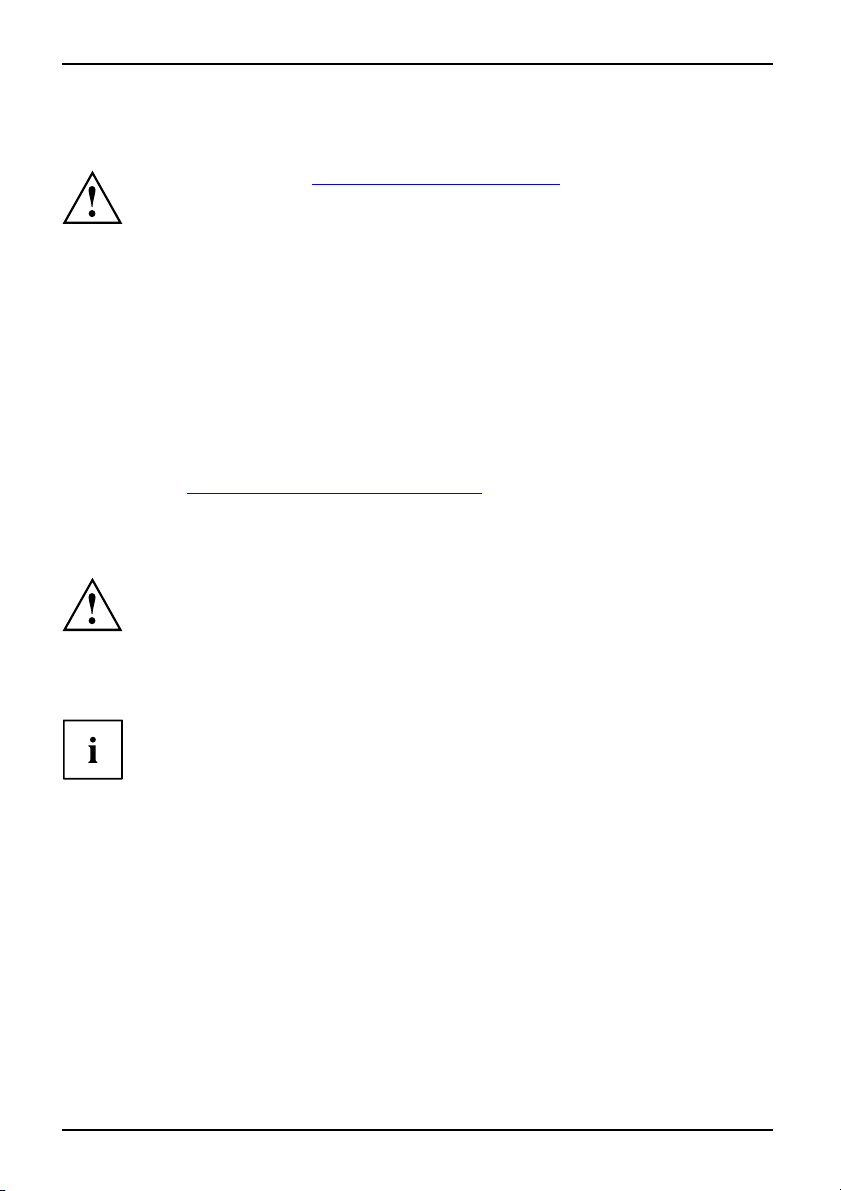
Première mise en service du Notebook
Première mise en service du Not
Respectez le chapitre "Remarques importantes", Page 4.
PremièremiseenserviceNotebookMiseenserviceNotebook
Avant de pouvoir travailler avec votre Notebook pour la première fois, vous devez charger
l’accumulateur et installer le logiciel fourni. Le système d’exploitation Windows et les
pilotes nécessaires pour le matériel sont déjà préinstallés.
Lors de la livraison, l’accumulateur se trouve dans le logement pour accumulateur
ou dans l’emballage. Pour q ue vous puissiez utiliser votre Notebook en mode
accumulateur, l’accumulateur doit être chargé.
Lorsque le No tebook est utilisé en déplacement, l’accumulateur intégré lui fournit l’énergie nécessaire.
Vous pouvez augmenter l’autonomie en tirant profit des fonctions d ’économie d’énergie disponibles.
Lorsque vous utilisez le Notebook à la maison ou au bureau , nous vous conseillons de le
raccorder à l’adaptateur d’alimentation plutôt que d’utiliser l’accumulateur.
La connexion des périphériques externes (p. ex. une imprimante, une souris) est expliquée
dans le chapitre "
Déballage et contrôle du
► Déballez les différents éléments.
EmballageTransport
► Vérifiez si le Notebook présente des dommages apparents dus au transport.
Connecter des périphériques", Page 49.
Notebook
Si vous constatez des dommages dus au transport, nous vous prions d’en
informer immédiatement le point de vente compéte nt !
ebook
Nous vous conseillons de ne pas jeter l’emballage d’origine de l’appareil.
Conservez l’emballage d’origine, il pourra vous servir lors d’un transport ultérieur.
8 10600903605, édition 2
Page 19
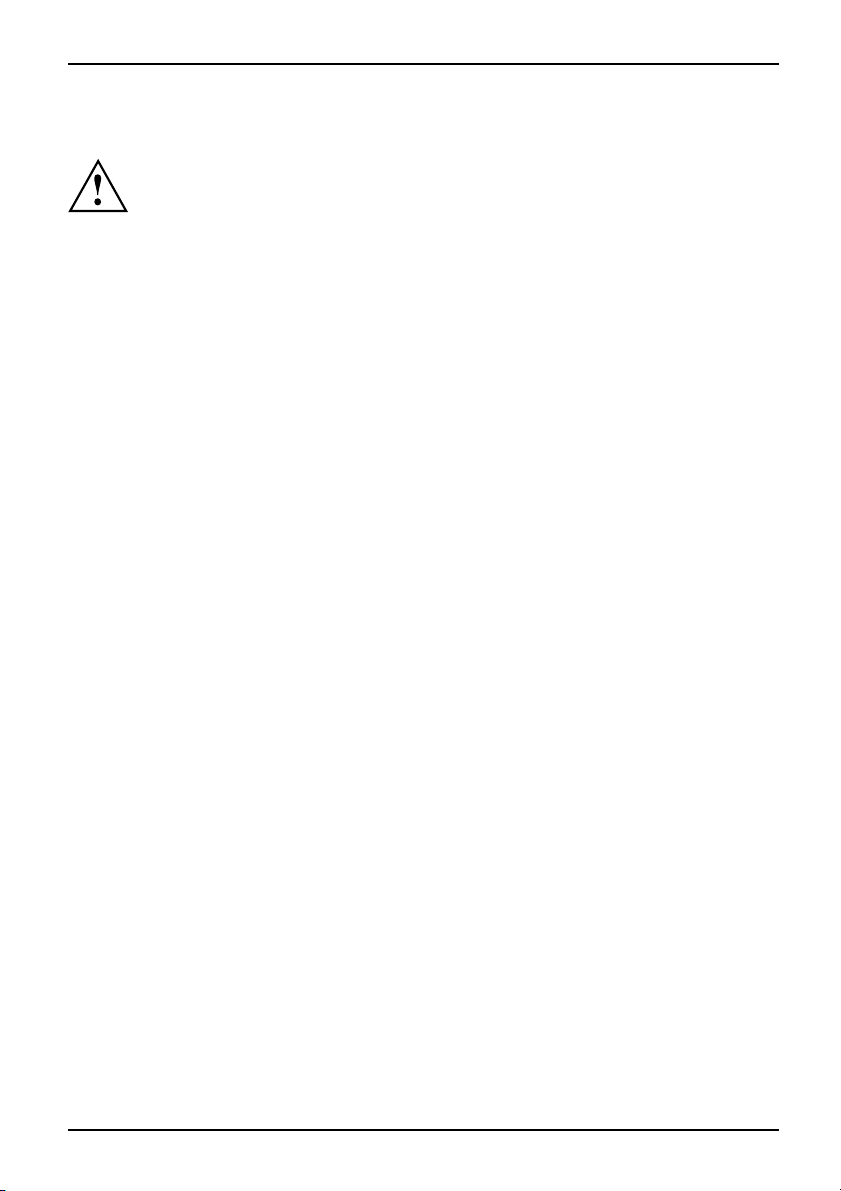
Choix d’un emplacement
Choixd’unemplacementNotebookAdaptateurd’alimentation
Avant de mettre votre notebook en place, choisissez un emplacement
adéquat. Suivez pour cela les consignes suivantes :
• Ne posez jamais votre notebook sur une surface non rigide (p. ex. sur
la moquette, des meubles rembourrés). Vous risquez ainsi d’entraver la
ventilation et de provoquer des dégâts dus à une surchauffe.
• Ne posez pas le notebook directement sur vos jambes pendant une trop
longue période. Pendant le fonctionnement normal, la face inférieure
du notebook se réchauffe. Un contact prolongé avec la peau peut être
désagréable, voire provoquer des brûlures.
• Posez le notebook sur une surface plane, stable et anti-dérapante.
N’oubliez pas que les pieds en caoutchouc du notebook peuvent laisser
des marques sur les surfaces fragiles.
• L’espace libre autour du notebook et de l’adaptateur d’alimentation doit êt re
d’au moins 100 mm pour permettre une ventilation suffisante.
• N’obturez jamais les ouïes de ventilation du notebook et de
l’adaptateur d’alimentation.
• Evitez d’exposer votre notebook à des conditions d’environnement extrêmes.
Protégez le notebook de la poussière, de l’humidité et de la chaleur.
Première mise en service du Notebook
10600903605, édition 2 9
Page 20
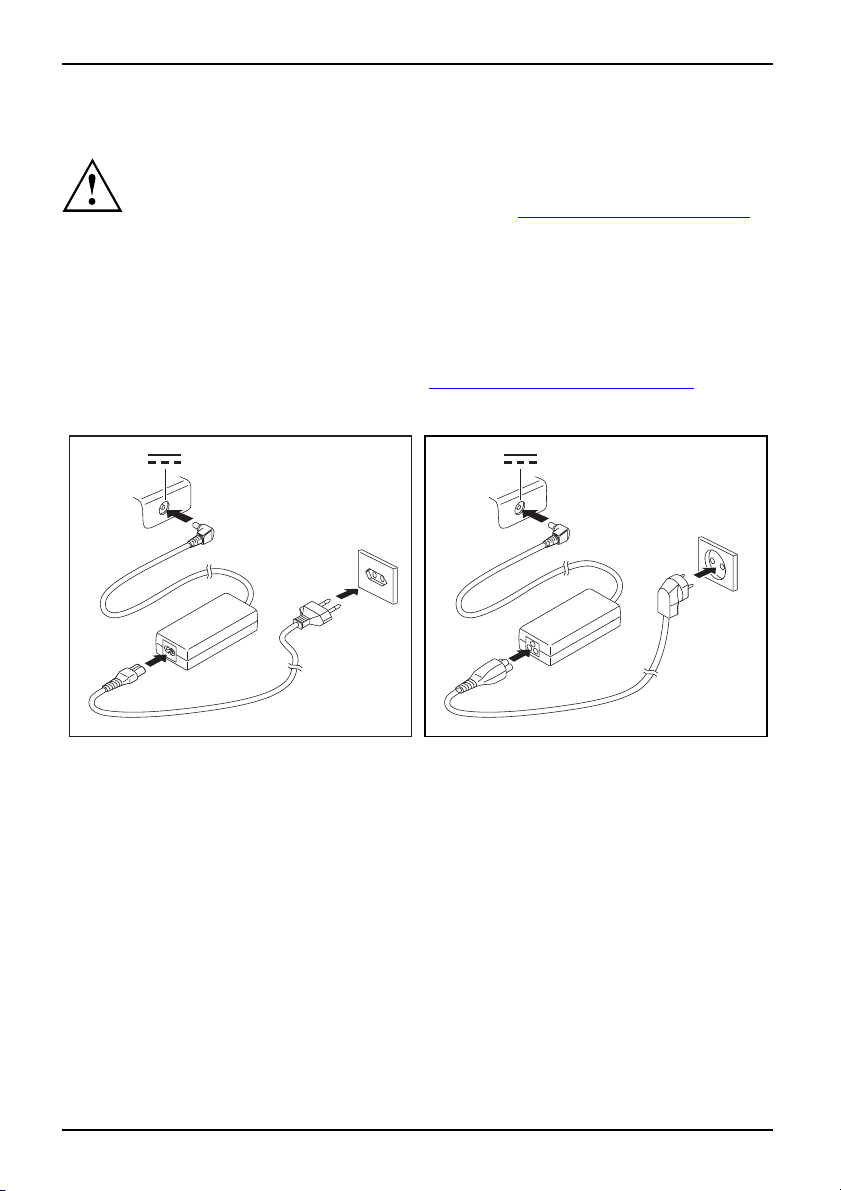
Première mise en service du Notebook
Raccorder l’adaptateur d’alim
PréparerlamiseenserviceAdaptateurd’alimentation
Adaptateur d’alim entation 90
Deux adaptateurs d’alimentation différents sont disponibles pour cet appareil. Utilisez
exclusivement l’adaptateur d’alimentation fourni avec votre appareil.
Respectez les instructions données dans la section "
Le câble secteur livré avec l’appareil répond aux exigences du pays dans
lequel vous avez ache té le notebook. Assurez-vous que ce câble secteur
est autorisé dans le pays dans lequel vous l’utilisez.
Ne branchez pas le câble secteur de l’adaptateur d’alimentation sur une prise de
courant avant d’avoir raccordé le notebook à l’adaptateur d’alimentation.
Assurez-vous que la puissance absorbée de l’adaptateur d’alimentation ne dépasse
pas celle du circuit électrique sur lequel vous branchez l’adaptateur d’alimentation (voir
chapitre "Caractéristiques techniques", "
W
1
3
2
Adaptateur d’alimentation", Page 76).
Adaptateur d’a limentation 12
entation
Consignes de sécurité", Page 4.
0W
1
3
2
► Raccordez le câble de l’adaptateur d’alimentation (1) à la prise de tension
continue (DC IN) du notebook.
► Raccordez le câble secteur (2) à l’adaptateur d’alimentation.
► Branchez le câble secteur (3) sur une prise de courant.
10 10600903605, édition 2
Page 21
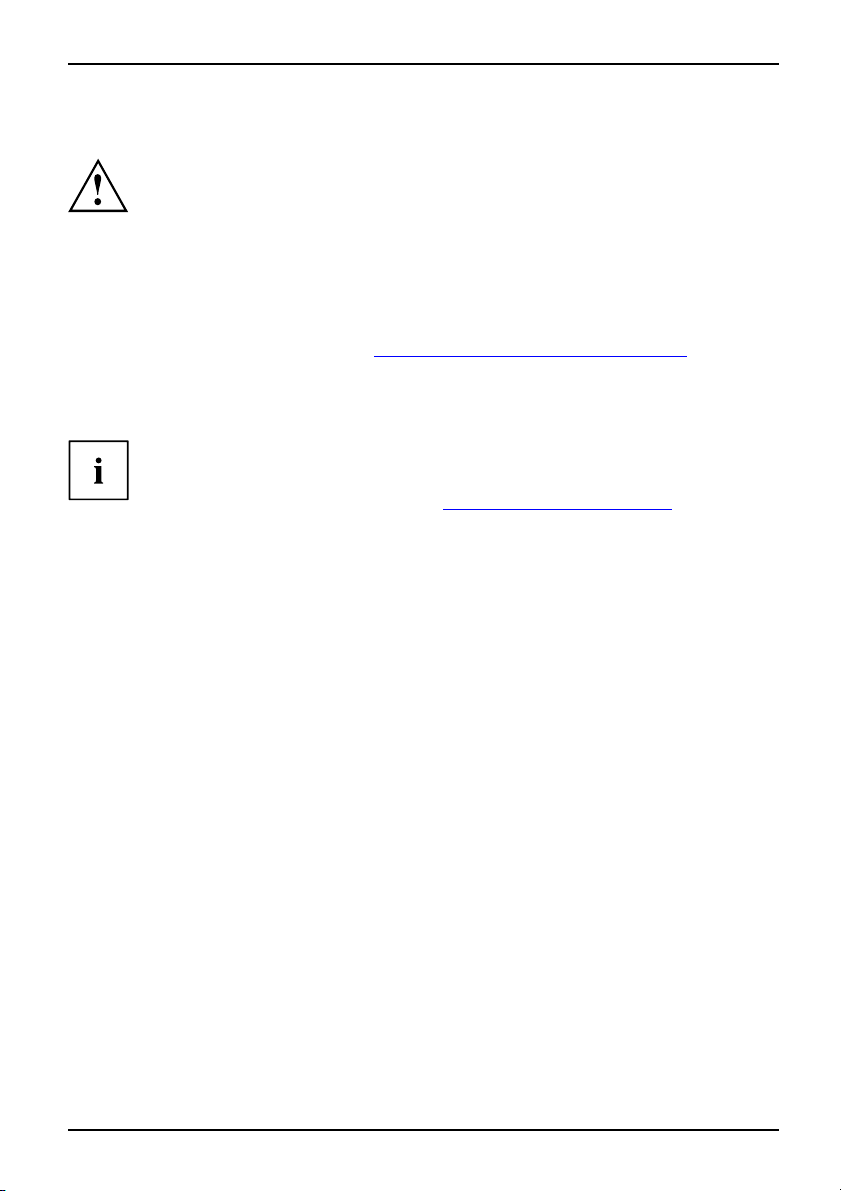
Première mise en service du Notebook
Première mise sous tension du Notebook
Premièremisesoustension
A la première mise sous tension du Notebook, l’installation et la configuration du
logiciel fourni sont lancée s. Cette procédure ne peut pas être interrompue ; prévoyez
par con séqu ent un certain temps pour son exécution et branchez le Notebook sur
la tension de secteur par l’intermédiaire de l’adaptateur d’alimentation.
Pendant l’installation, vous pouvez redémarrer le Notebook uniquement
si le système vous y invite !
Le système d’exploitation es
mise en service de votre Note
► Mettez le Notebook sous tensi
► Pendant l’installation, suivez les indications données à l’écran.
En cas de doute sur les données q
lisez le manuel du système d’
Si un système d’exploitati
plus d’informations sur le
à jour, les manuels etc. sur
ou sur nos pages internet (
t déjà installé sur le disque du r pour faciliter la
book.
on (voir "
Mettre le notebook sous tension", Page 12).
ue le système vous demande d’introduire,
exploitation.
on Windows est installé sur votre Noteboo k, vous trouverez
système, les pilotes, les programmes d’aide, les mises
votre Note book ou sur le CD/DVD "Drivers & Utilities"
voir chapitre "
Sources d’information", Page 5).
10600903605, édition 2 11
Page 22
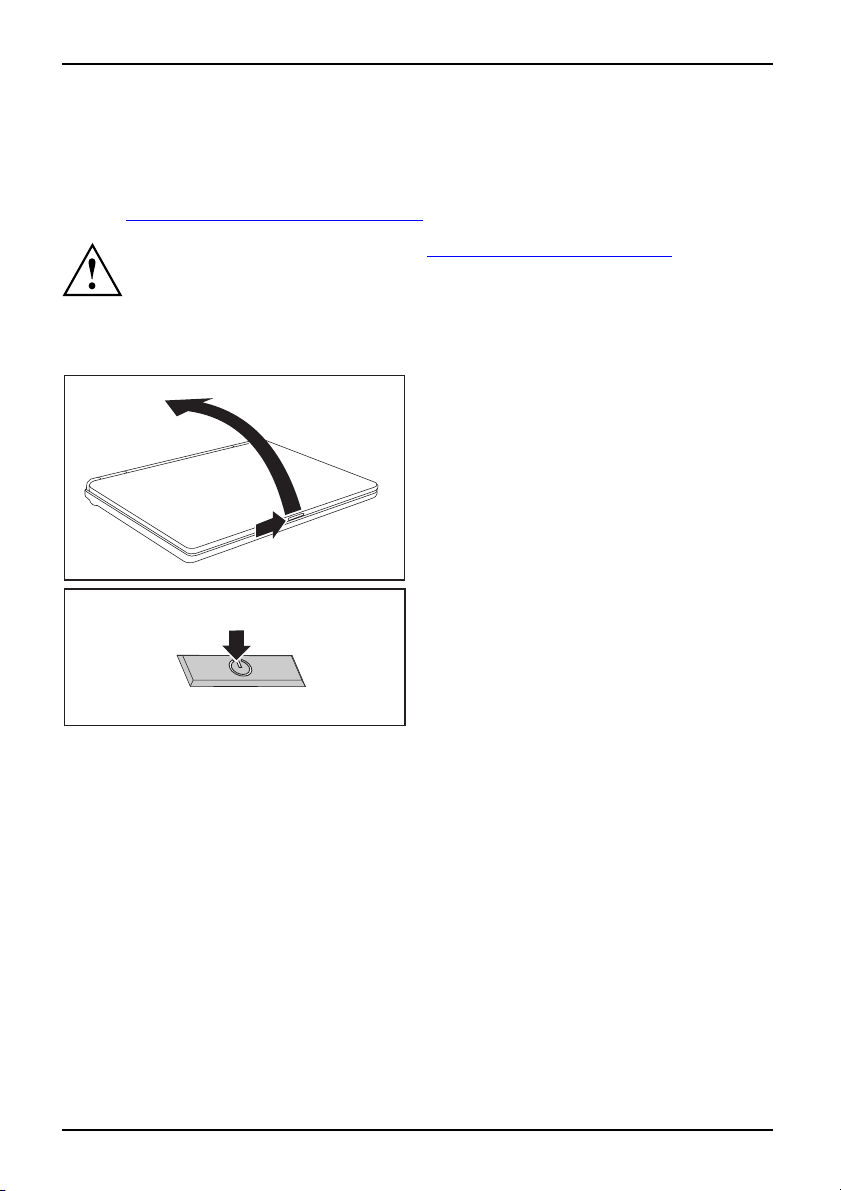
Travailler avec le Notebook
Travailler avec le Notebook
Utilisation,NotebookNotebook
Ce chapitre décrit l’utilisation de base de votre Notebook. La connexion des
périphériques ext ernes (p. ex. une imprimante, une souris) est expliquée dans le
chapitre "
Mettrelenotebooksoustension
Connecter des périphériques", Page 49.
Respectez les instructions du cha pitre "Remarques importantes", Page 4.
► Poussez le déverrouillage (1) dans le
2
1
1
sens de la flèche et soulevez l’écran
LCD vers le haut (2).
Notebook
► Appuyez sur l e bouton marche/arrêt (1)
pour mettre le notebook sous tension.
Le voyant de fonctionnement du notebook s’allume.
12 10600903605, édition 2
Page 23
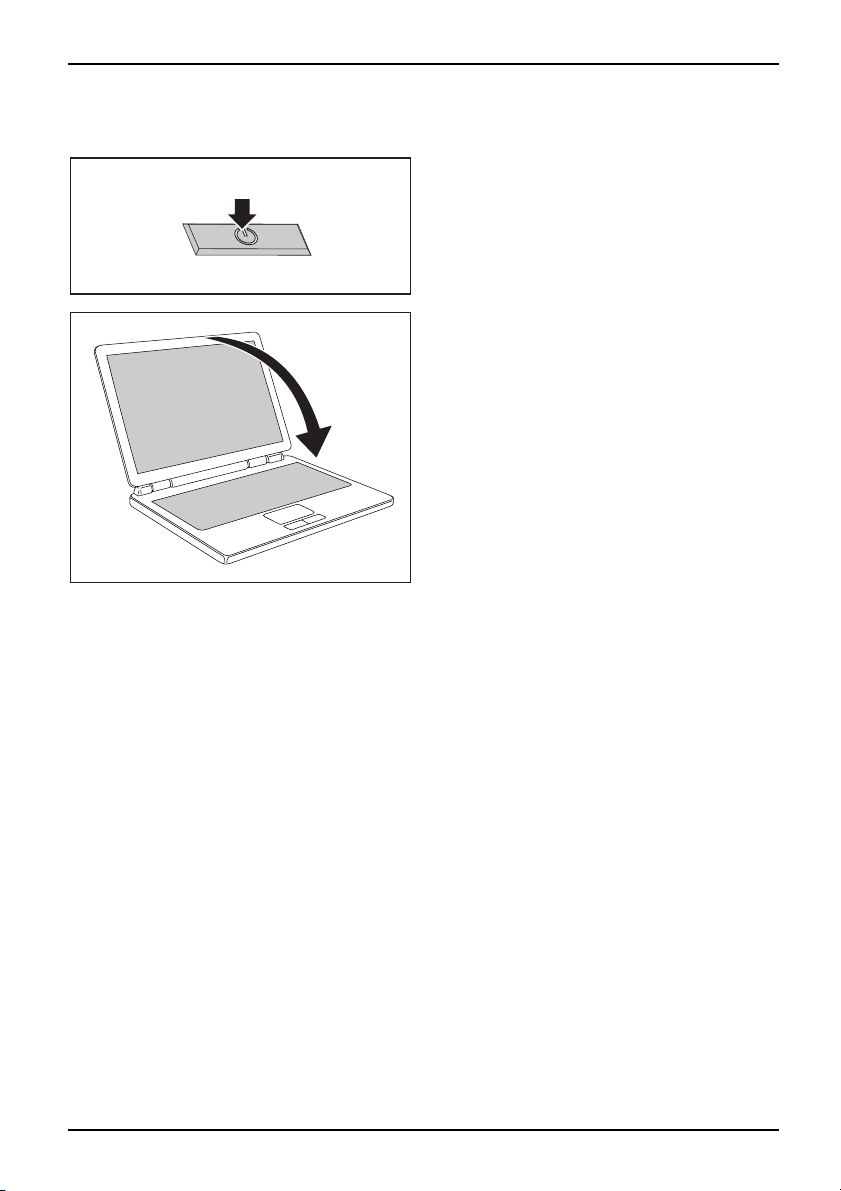
Mettre le notebook hors tension
► Quittez correctement votre système
d’exploitation (p. ex. Windows dans le
1
1
menu Démarrer par la fonction Icône de
démarrage – Fermer – Fermer – ok).
Notebook
► Si le notebook n e s’éteint pas de lui-même,
appuyez pendant env. cinq secondes
sur le bouton marche/arrêt (1).
► Fermez l’écran LCD (1) (vous devez
l’entendre s’enclencher).
Travailler avec le Notebook
10600903605, édition 2 13
Page 24
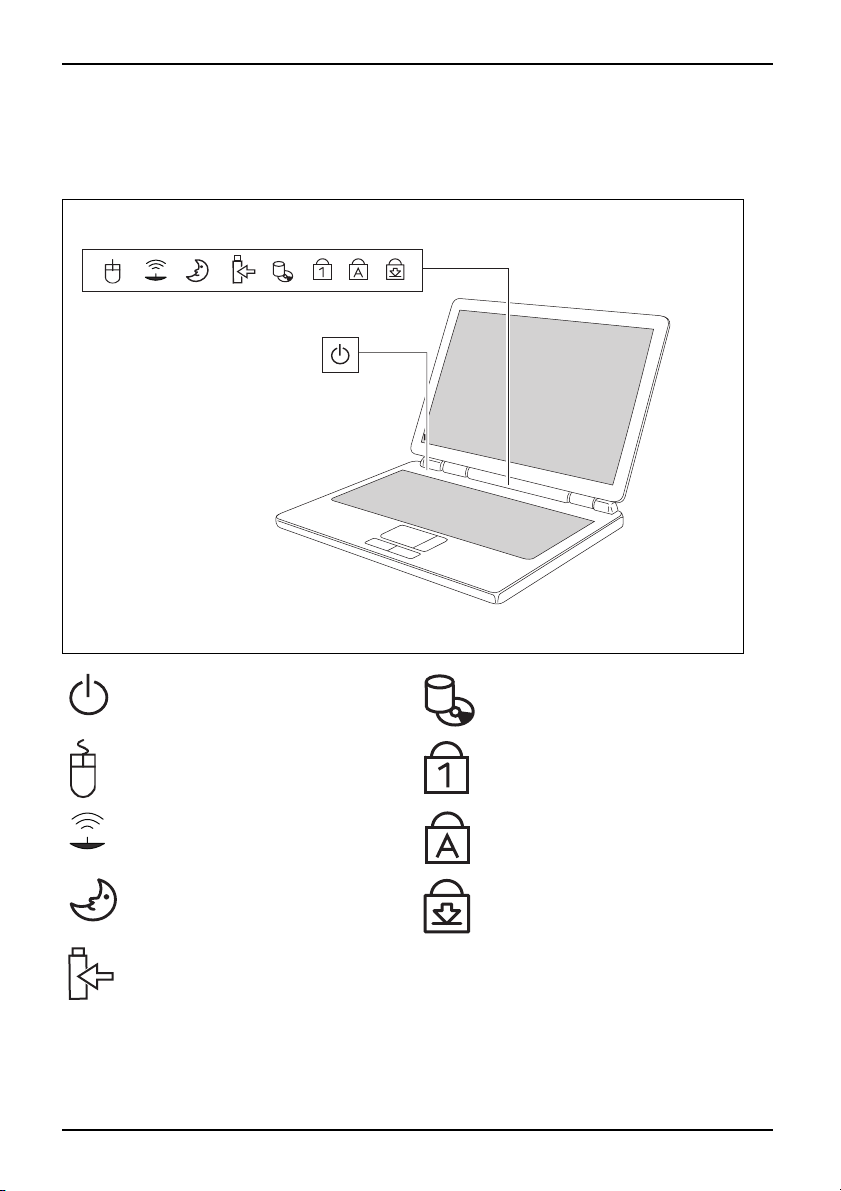
Travailler avec le Notebook
Voyants d’état
Voyantsd’état
Les voyants d’état vous informent sur l’état de l’alimentation électrique, des lecteurs et des
fonctions du clavier. Les voyants sont visibles même si le notebook est fermé.
Voyant Marche Voyant lecteur
Voyant Surface
Voyant Wi rele
tactile
ss LAN/Bluetooth
Voyant Mode d’économie
d’énergie
Voyant Accum
ulateur
Voyant Num Lock
Voyant Caps Lo
Voyant Arrêt
défilement (Scroll
Lock)
ck
14 10600903605, édition 2
Page 25
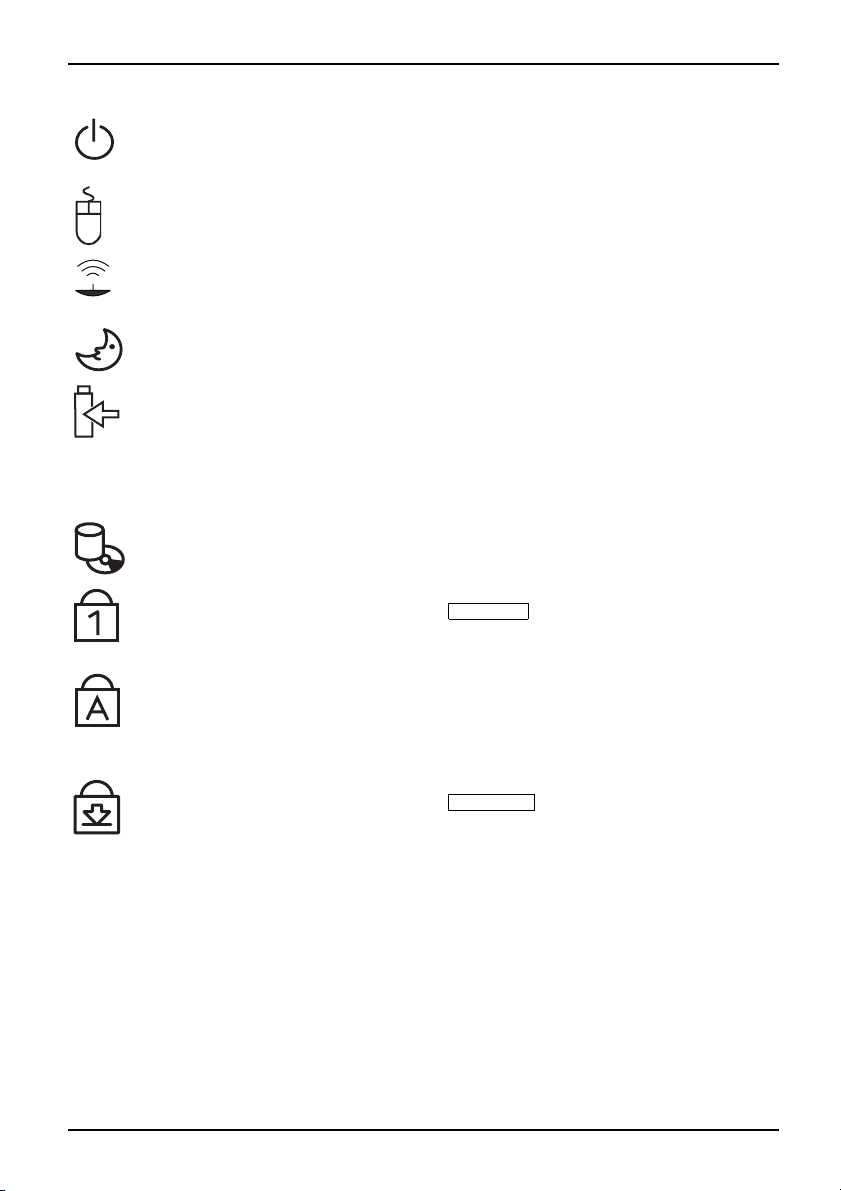
Travailler avec le Notebook
Voyant Marche
• Le voyant est allumé : Le notebook est sous tension.
• Le voyant est éteint : Le notebook est hors tension.
VoyantMarche
Voyant Surface tactile
• Le voyant est allum é : La surface tact ile est désactivée.
• Le voyant est éteint : La surface tactile est activée.
VoyantSurfacetactile
Voyant Wireless LAN/Bluetooth
• Le voyant est allumé : Le module Wireless LAN/Bluetooth est activé.
• Le voyant est éteint : Le module Wireless LAN /Bluetooth est désactivé.
VoyantWirelessLANVoyantB l uetooth
Voyant Mode d’économie d’énergie
• Le voyant clignote : le notebook est en
VoyantModed’économied’énergieModed’économied’énergie
mode d’économie d’énergie.
Voyant accumulateur
L’état de charge de l’accumulateur
• Le voyant est allumé : L’accumulateu
est indiqué pa r le voyant Accumulateur.
r est complètement chargé.
• Le voyant clignote : L’accumulateur est en cours de charge.
• Le voyant est éteint : L’accumulateur
d’alimentation n’est pas raccordé.
eur
VoyantBatterieIcôneBatterieVoyantaccumulat
est déchargé ou l’adaptateur
Voyant lecteur
• Le voyant est allumé : Le système accède à un lecteur (p. ex. disqu e dur,
CD/DVD).
VoyantlecteurVoyant
Voyant Num Lock
• Le voyant est allumé : La touche
Les caractères inscrits dans la partie
numérique sont actifs.
NumLockVoyant NumLock
Num Lock
a été enfoncée.
supérieure droite des touches du pavé
Voyant Caps Lock
• Le voya nt est allumé : La touche de verrouillage des majuscules a été enfoncée.
Toutes les lettres sont représentées en majuscules. Lorsque la touche est
légendée plusieurs fois, c’est le caractère imprimé dans la partie supérieure
gauche de la touche qui sera affiché.
psLock
VoyantCa
CapsLock
Voyant Arrêt défilement (Scroll Lock)
• Le voyant est allumé : La touche
Sa signification varie s elon le programme d’application.
ScrollLock:VoyantArrêtdéfilement(ScrollLock)Arrêtdéfilement
Scroll Lock
a été enfoncée.
10600903605, édition 2 15
Page 26
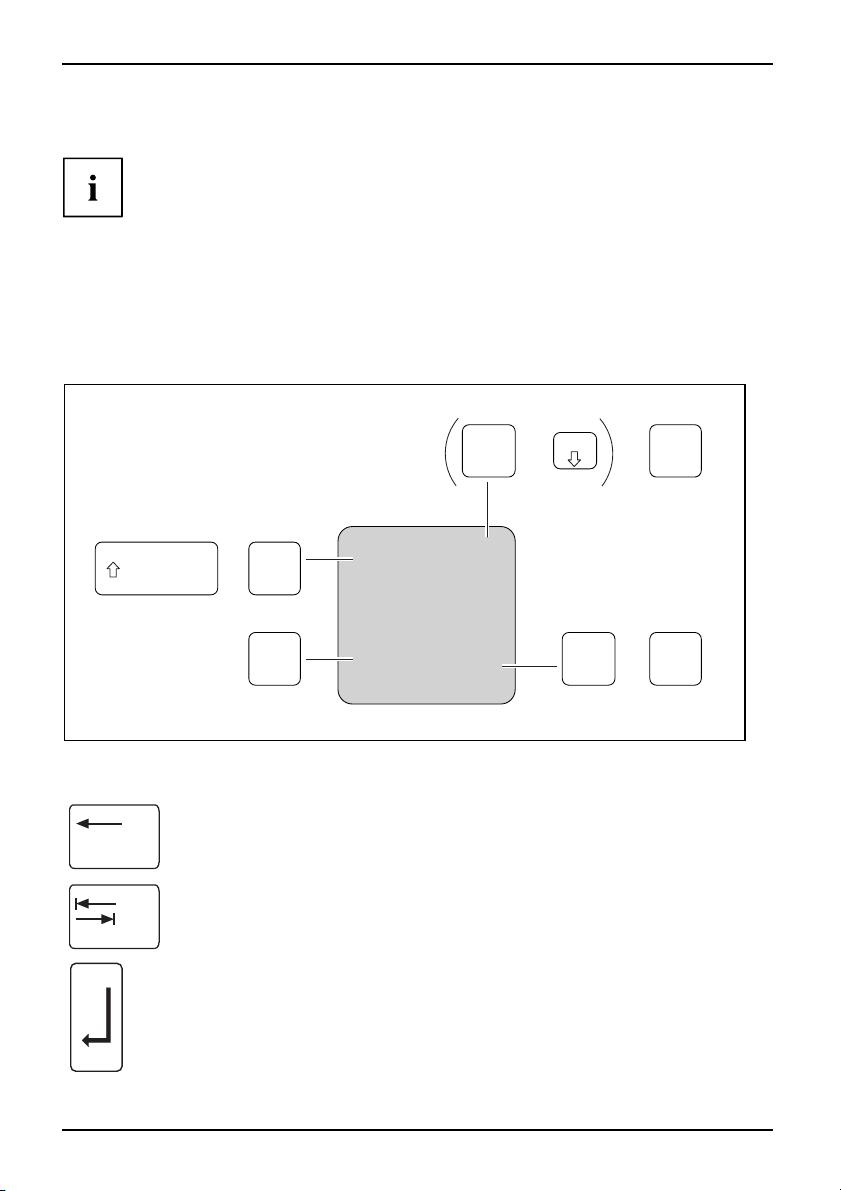
Travailler avec le Notebook
Clavier
ClavierPavénumériqueBlocnumériqueTo uches
L’utilisation normale du clavier de votre notebook entraîne une usure progressive
de celui-ci. Le légendage du clavier en particulier est sensible à une
utilisation intensive. Il est possible que l’inscription des touches disparaisse
progressivement au fil de l’utilisation du notebook.
Le clavier est disposé de manière
des fonctions que propose un clav
La description suivante des touc
fonctions des touches sont décri
La figure suivante m ontre comment
un caractère. L’exemple n’est va
Figure (disposition type d’un clavier allemand)
+
Touche Retour arrière (Backspace)
La touche Retour arrière efface le caractère à gauche du curseu r.
ToucheretourarrièreBac kspace
à propo ser toutes les fonctions d’un clavier étendu. Quelques-unes
ier étendu sont exécutées à l’aide de combinaison de touches.
hes s’applique au système d’exploitation Windows. Les autres
tes dans le manuel qui accompagne votre programme d’application.
utiliser les touches légendées plusieurs fois pour afficher
lable que si le voyant CapsLock ne s’allume pas.
7
/
7
/
7
{
7
{
/
7
Fn
7
+
Num
+
/
7
{
7
7
+
/
7
{
{
Alt Gr
Touche Tabulation
La touche Tabulation déplace le curseur sur la tabulation suivante.
ToucheTabulation
Touche Entr ée (Return, Enter, Saut de ligne, Retour chariot)
La touche Entrée clôture une ligne de commande. Si vous appuyez sur la
touche Entrée, la commande sera exécutée.
heEntrée
deligne
Touc
ReturnEnterSaut
16 10600903605, édition 2
Page 27
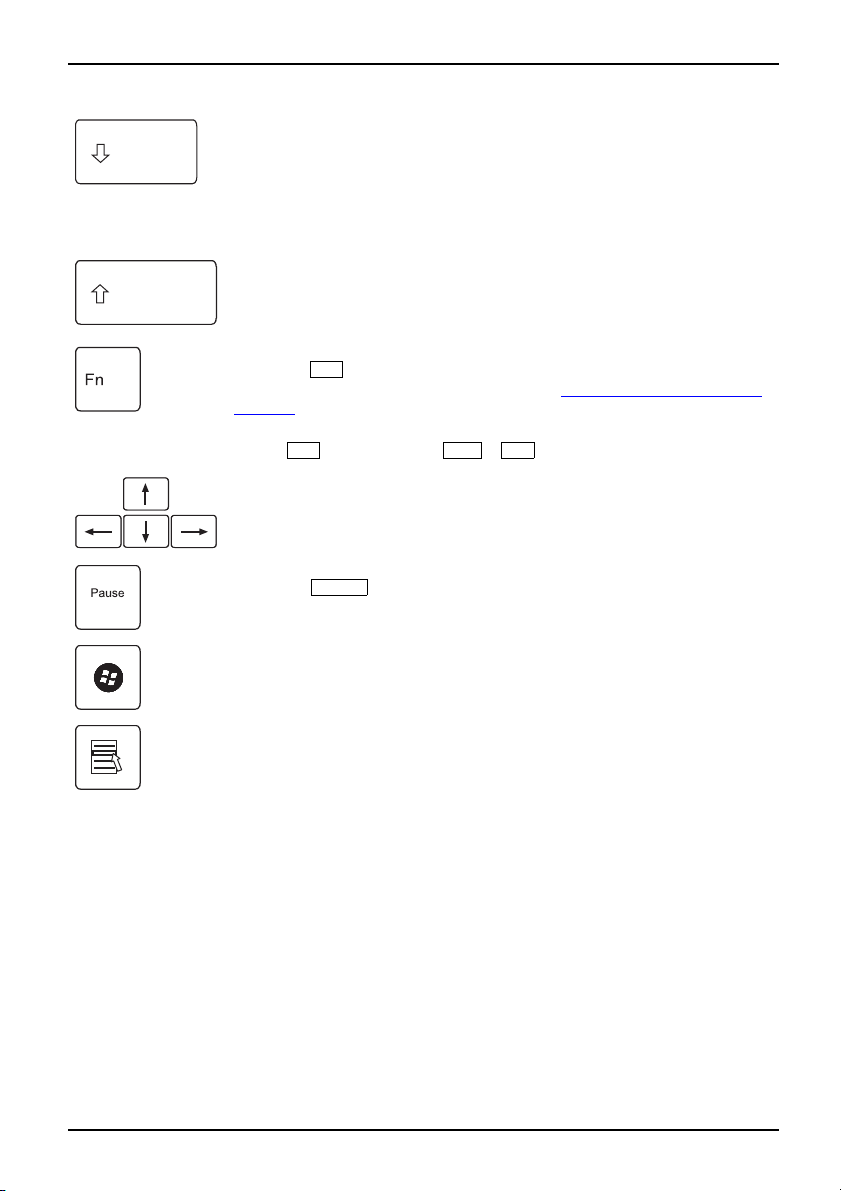
Travailler avec le Notebook
Touche de verrouillage des majuscules (Caps Lock)
La touche de verrouillage majuscules active le mode majuscules (le voyant
CapsLK s’allume). En mode majuscules, toutes les lettres s’inscrivent
en majuscules. Lorsque la touche est légendée plusieurs fois, c’est le
caractère imprimé dans la partie supé rieure gauche de la touche qui sera
affiché. Pour dé sactiver le mode majuscules, il vous suffit d’actionner
la touche majuscules.
TouchedeverrouillagedesmajusculesCapsLock
Touche Majuscules (Shift)
La touche Majuscules permet d’af
est légendée plusieurs fois, c’
supérieure gauche de la tou che q
ToucheMajusculesShift
ficher des majuscules. Lorsque la touche
est le caractère imprimé dans la partie
ui sera affiché.
Touche Fn
Fn
La touche
permet d’activer les fonc
touche légendée plusieurs fois (vo
tions spéciales affichées sur une
ir chapitre ""
Combinaisons de touches",
Page 18).
Si vous utilisez un clavier exter
touche
ToucheFn
Fn
, sur les touches
ne, vous devez appuyer, à la place d e la
Ctrl+Alt
simult
anément.
Touches fléchées
Les touches fléchées permettent de déplacer le curseur dans la direction
indiquée pa r la flèche, c.-à-d. vers le haut, vers le bas, vers la gauche
ou vers la droite.
urseur
TouchesfléchéesDéplacementduc
Touche Pause
Pause
La touche
quelle touche pour rétablir l’affichage écran.
TouchePause
interrompt l’affichage écran. Appuyez sur n’im porte
Touche Démarrage
La touche Démarrage appelle le menu de démarrage de Windows.
rage
ToucheDémar
Touche Menu
La touche Menu appelle le menu de l’objet sélectionné.
ToucheMenu
10600903605, édition 2 17
Page 28
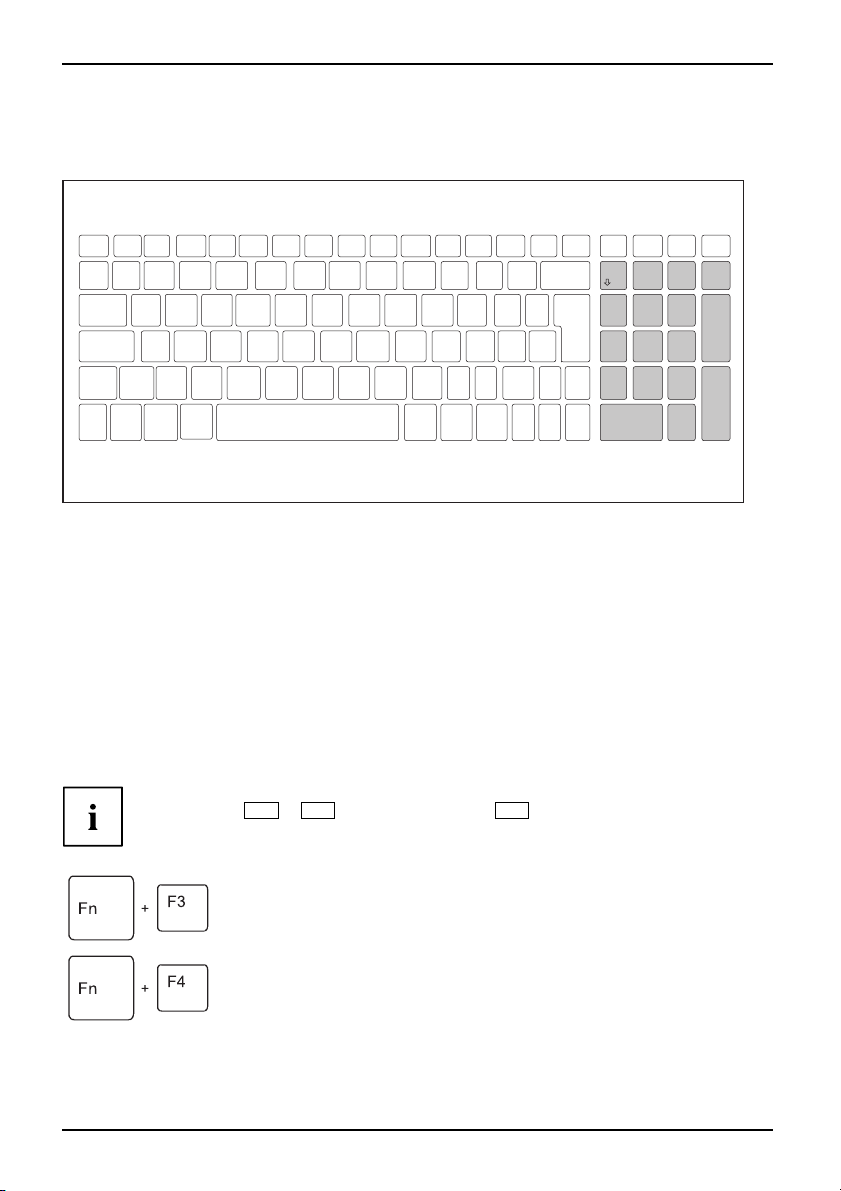
Travailler avec le Notebook
Pavé numérique séparé
ClaviernumériquePavénumériqueséparéNumLock
Le clavier de votre Notebook dispose d’un vrai et propre pavé numérique séparé.
-
*
9
Å
Bild
+
Å
3
Bild
Å
Enter
.
Entf
Figure (disposition typ
Combinaisons de touches
detouches
Combinaisons
e d’un clavier allemand)
Num
7
Pos 1
4
Å
1
Ende
0
Einfg
/
8
Å
56
2
Å
La description des combinaisons de touches ci-de ssous s’applique au système d’exploitation
Windows. Avec d’autres systèmes d’exploitation et certains pilotes, certaines des
combinaisons de touches ci-dessous peuvent être inopérantes.
D’autres combinaisons de touches sont décrites dans le manuel de votre programme d’application.
Les combinaisons de touches sont entrées de la façon suivante :
► Maintenez la première touche de la combinaison de touches enfoncée.
► Appuyez simultanément sur la(les) touche(s) nécessaire(s) pour exécuter la fonction.
Si vous utilisez un clavier externe, vous devez appuyer simultanément sur
les touches
Ctrl+Alt
au lieu de la touche
Fn
.
Activer/désactiver le
Cettecombinaisondeto
désactiver les haut-pa
Fn+F3Haut-parleursHaut-parleurs
s hau t-parleurs
uches vous permet d’activer et de
rleurs du notebook.
Diminuer le volume
Cette combinaison de touches réduit le volume des haut-parleurs
intégrés.
Fn+F4Volume
18 10600903605, édition 2
Page 29

Travailler avec le Notebook
Augmenter le volume
Cette combinaison de touches augmente le volume des
haut-parleurs intégrés.
Fn+F5Volume
Activer/désactiver la surface tactile
Cette combinaison de touch es vous permet d’activer et de
désactiver la surface tactile du notebook.
Fn+F6SurfacetactileSurfacetac tile
Activer/désactiver la webca
Cette combinaison de touches
désactiver la webcam intégré
L’activation de la webcam s’e
d’application.
Fn+F7WebcamWebcam
m
vous permet d’activer ou de
e de votre notebook.
ffectue au moyen du logiciel
Réduire la luminosité d e l’écran
Cette combinaison de touches réduit la luminosité de l’écran.
ran
Fn+F8EcranLCDLuminositédel’éc
Augmenterlaluminositédel’é
Cette combinaison de touches au
Fn+F9EcranLCDLuminositédel’écran
cran
gmente la luminosité de l’écran.
Permuter l’affichage écran
Si vous avez raccordé un moniteur externe, cette combinaison
de touches vous permet de sélectionner le moniteur sur lequel
les données s’afficheront.
L’affichage écran est possible :
• uniquement sur l’écran LCD du notebook (LCD)
• simultanément sur l’écran LCD du notebook et sur le moniteur
numérique externe avec port HDMI
• simultanément sur l’écran LCD du notebook et sur le moniteur
analogique externe
• simultanément sur le moniteur numérique externe avec port
HDMI et sur le moniteur analogique externe
’affichage écran dépend du contrôleur graphique intégré et des
réglages d’affichage dans le NVIDIA Control Panel et/ou le ATI
-CATALYST® Control Center. Le logiciel de création graphique
offre des possibilités supplémentaires de réglage de l’affichage.
L’affichage écran est limité à deux écrans en même te mps.
Fn+F10Permuterl’affichageécran
Activer le mode d’économie d
Cette combinaison de touche
d’énergie Windows réglées p
l’interrupteur d’alimenta
tion ou Modifier le comportement à la
fermeture du laptop comme i
fonctions d’économie d’én
d’économied’énergie
Fn+F12Mode
’énergie
s permet d’activer les options
our Modifier le comportement de
ndiqué dans le chapitre "
ergie", Page 27.
Utilisation des
10600903605, édition 2 19
Page 30

Travailler avec le Notebook
++
Suppr
AltCtrl
Vous trouverez les combinaisons de touches Windows dans la
documentation de votre système d’exploitation.
Basculer entre applications ouvertes
Cette combinaison de touches vous permet de basculer entre
plusieurs ap plications ouvertes.
Alt+Tab
Exécuter un démarrage à chaud
Cette combinaison de touches permet de redémarrer le notebook.
Maintenez les touches
Suppr
touche
. Le Gestionnaire des tâches s’affiche en premier
Ctrl
Alt
et
enfoncées et appuyez sur la
lieu. C’est à la deuxième tentative que le démarrage à chaud
est exécuté.
Ctrl+Alt+SupprDémarrageàchaud
Saut de tabulation négatif
Cette combinaison de touches déplace le curseur sur la tabulation
précédente.
atif
Shift+TabSautde tabulationnég
Paramètres de pays et de clavie
r
Pour modifier les paramètres de pays et de clavier, procédez comme suit :
► Effectuez les réglages sous Icône de démarrage – (Réglages) – Panneau de
configuration – H orloge, langue et région.
Barre LightTouch
Votre notebook est équipé d ’u
appuyant sur les boutons. Le
Lorsque vous actionnez une n
Il faut appuyer sur la touche
empêchez ainsi une activati
du réglage de volume pour au
Lorsque vous n’actionnez p
quelques secondes, l’écl
TM
ne barre LightTouch
s boutons s’allument en bleu.
ouvelle fois le bouton souhaité, la fonction correspondante s’exécute.
Silent Mode pendant au moins une seconde. Vous
on involontaire de la fonction Silent Mode lors de l’utilisation
gmenter ou diminuer le volume.
as les boutons de la b arre LightTouch
airage s’éteint pour économiser de l’énergie.
TM
. La barre LightTouchTMs’active en
TM
pendant
20 10600903605, édition 2
Page 31

Travailler avec le Notebook
Activer/désactiver les haut-parleurs
Cette combinaison de touches vous permet d’activer et désactiver le haut-parleur
du notebook.
Multimédia
Cette touche permet de démarrer Wi
ndows Vista Media Player.
Précédent
Cette touche permet de revenir d’un niveau en arrière dans l’application multimédia.
Démarrage / Pause
Cette touche vous permet de démarrer et suspendre l’application multimédia.
Suivant
Cette touche permet d’avancer d’u
n niveau dans l’application multimédia.
Stop
Cette touche permet d’arrêter l’application multimédia.
Silent Mode (mode silencieux)
Cette touche permet de réduire la vitesse de rotation du ventilateur interne.
Lorsque le Silent Mode est activé, le processeur ne fonctionne p as à sa puissance
maximale.
Ce fonctionnement limité suffit cependant pour la plupart des applications de
bureau.
ModesilencieuxSilent Mode
Barre de réglage du volume
Vous pouvez augmenter [ + ] ou diminuer [ - ] le volume sonore en déplaçant le doigt sur la
barre de réglage du volume.
Surface tactile et touches de la surface tactile
Veillez à ce que la surface tactile n’entre pas en contact avec de la
saleté, des liquides ou des matières grasses.
SurfacetactileSurfacetactile
Ne manipulez jamais la surface tactile avec des doigts sales.
Ne posez aucun objet lourd (des livres, par exemple) sur la surface tactile ou ses touches.
3
1
2
La surface tactile vous permet de déplacer le pointeur sur l’écran.
10600903605, édition 2 21
1=surfacetactile
2 = touches de la surface tactile
3 = barre de défilement de la surface tactile (en
option)
Page 32

Travailler avec le Notebook
Les touches de la surface tactile servent à sélectionner et exécuter des commandes.
Elles correspondent aux boutons d’une souris traditionnelle.
La barre de défilement de la surface tactile vous permet de faire défiler l’écran.
Utiliser les touches de la surfa
ce tactile
Déplacer le pointeur
► Déplacez votre doigt sur la sur
Surfacetactile
Le pointeur se déplace.
face tactile.
Sélectionner un objet
► Déplacez le pointeur sur l’objet souha ité.
Surfacetactile
► Tapez une fois du bout du doigt sur
L’objet est sélectionné.
la surface tactile ou appuyez une fois sur la touche gau che.
Exécuter une commande
► Déplacez le poin teur sur la zone souhaitée.
Surfacetactile
► Tapez deux fois du bout du doigt sur la
La commande est exécutée.
surface tactile ou appuyez deux fois sur la touche gauche.
Faire glisser un objet
► Sélectionnez l’objet souhaité.
Surfacetactile
► Maintenez la touche gauche enfoncée e
en glissant le doigt sur la surface ta
L’objet est déplacé.
Faire défiler l’écran avec la barre d
t dép lacez l’objet à l’endroit souhaité
ctile.
edéfilement de la
surface tactile (en option)
► Posez votre doigt sur la barre de défilement (bord droit de la surface tactile)
et déplacez-le vers le haut ou vers le bas.
La zone d’affichage se déplace vers l
La combinaison de touches
surface tactile afindenepasdépl
chapitre "
Combinaisons de touc
e haut ou vers le bas.
Fn+F6
acer le curseur par erreur (voir aussi
hes", Page 18).
ermet d e désactiver la
vous p
22 10600903605, édition 2
Page 33

Travailler avec le Notebook
Ecran LCD
Remarques sur l’écran LCD
EcranLCDRemarques
Des écrans TFT de qualité supérieure sont intégrés dans les Notebooks de Fujitsu
Siemens Computers GmbH. Po ur des raisons techniques, les écrans TFT sont fabriqués
pour une résolution spécifique. Un affichage optimal et net peut être garan ti uniquement
dans la résolution correspondant à l’écran TFT respectif. Une résolution d’écran
différente des spécifications peut entraîner un affichage flou.
On entend par résolution d’écran le nombre de pixels ("Picture Element" = élément d’image)
horizontaux et verticaux dont se compose l’affichage à l’écran. "WUXGA ", p. ex., signifie 1920 x 1200
pixels. Chaque pixel se compose de trois sous-pixels (points d’image) des couleurs rouge, vert et
bleu. Au total, un écran WUXGA se compose donc de 1920 x 1200 x 3 = 6 912 000 sous-pixels.
Résolutions d’écran fréquemment utilisées Nombre de pixels
XGA
WXGA
SXGA
SXGA+
WXGA+
UXGA
WSXGA
WUXGA
La résolution de l’écran LCD de votre Notebook est déjà préréglée de façon optimale.
1024 x 768
1280 x 800
1280 x 1024
1400 x 1050
1440 x 900
1600 x 1200
1680 x 1050
1920 x 1200
Points d’image clairs ou somb res
Dans l’état actuel des techniques de production, il n’est pas possible de garantir un affichage
écran absolument irréprochable. Quelques rares points d’image plus clairs ou plus sombres
peuvent apparaître en permanence. Le nombre maximum autorisé de points d’image défectueux
est défini par la stricte norme internationale ISO 13406-2 (Classe II).
Exemple :
Un écran LCD de 15" d’une résolution de 1024 x 768 possède 1024 x 768 = 786432 pixels.
Chaque pixel se compose de trois points d’image (rouge, vert et bleu), ce qui représente presque
2,4 millions de sous-pixels. La norme ISO 13406-2 (Classe II) autorise 4 pixels défectueux
ainsi que 5 sous-pixels défectueux, c.-à-d. un t ot al de 17 sous-pixels défectueux. Ce nombre
représente une proportion d’environ 0,0007 % de l’ensemble des sous-pixels !
Rétro-éclairage
Les écrans TFT sont utilisés avec un rétro-éclairage. L’intensité lumineuse du
rétro-éclairage peut diminuer pendant la durée de vie du Notebook. Vous pouvez
cependant régler individuellement la luminosité de votre écran.
10600903605, édition 2 23
Page 34

Travailler avec le Notebook
Réglages d’écran
régler la résolution
EcranLCD
La réso lution de l’écran LCD de votre notebook est déjà préréglée de façon optimale.
Modifier le corps des polices
ces
Modifierlecorpsdespoli
EcranLCD
Vous pouvez choisir entre deux tailles de po lice : une grande et une petite.
► Cliquez avec le bouton droit de la so
Personnalisation – Régler la taill
Continuer.
ou
► Effectuez les réglages sous Icône de démarrage – (Réglages) – Panneau de configuration –
Apparence et personnalisation – Personnalisation – Régler la taille de la police (en PPP) (dans
la sélection de menu gauche) – Continuer.
Synchroniser l’affichage sur l’écran LCD et sur un moniteur externe
,affichagesàl’écran
EcranLCDEcranS ync hronisation
Votre Notebook supporte l’affichage simultané s ur l’écran LCD et sur un moniteur externe. La
combinaison de touches Fn appropriée permet de basculer entre les différentes possibilités
d’affichage écran (voir "
Vous trouverez des informations sur le raccordement de moniteurs externes dans le
chapitre "
Raccorder un moniteur externe", Page 51.
Combinaisons de touch es", Page 18, chapitre "Permuter l’affichage écran").
uris sur le Bureau. Effectuez les réglages sous
edelapolice(enPPP)(dans la sélection de menu gauche) –
24 10600903605, édition 2
Page 35

Travailler avec le Notebook
Webcam
Webcam
Votre notebook est équipé d’une webcam intégrée. Elle vous permet, selon le logiciel utilisé,
d’enregistrer des images ou des clips vidéo ou de participer à un webcha t.
Le voyant (LED) de la webcam renseigne sur l’état de celle-ci.
• Le voyant (LED) s’allume en vert : La webcam est activée.
• Le voyant (LED) s’allume en rouge : Le logiciel WebCam accède à la WebCam
(affiche une image ou enregistre une séquence d’images).
La webcam s’adapte automatiquement à la luminosité instantanée.
C’est la raison pour laquelle un scintillement peut apparaître sur l’écran
LCD pendant l’adaptation à la luminosité.
La qualité de l’image dép end de la luminosité et du logiciel utilisé.
Vous trouverez d’autres informations sur le logiciel dans l’aide intégrée de
l’application (voir chapitre "
Vous ne pouvez utiliser la webcam qu’avec une seule application à la fois.
Lorsque l’on utilise la WebCam, le support sur lequel est posé le
notebook ne doit pas osciller.
Sources d ’information", Page 5).
La combinaison de touches
Fn+F7
vous permet d’activer et de désactiver la webcam.
Accumulateur
accumulateur
AccumulateurAccumulateurDuréedevie,
AccumulateurBatterie
L’accumulateur est un composant essentiel de votre notebook. Lorsque le notebook est
utilisé en déplacement, l’accumulateur intégré lui fournit l’énergie nécessaire. En utilisant
correctement l’accumulateur, vous pouvez accroître sa durée de vie. La durée de vie moyenne
d’un accumulateur est d’e nviro n 500 cycles de charge/décharge.
Vous pouvez a ugmenter le temps de fonctionnement de l’accumulateur en utilisant
les fonctions d’économie d’énergie disponibles.
Vous pouvez améliorer l’autonomie de votre notebook en mode batte rie.
C’est pourquoi en mode batterie nous vous recommandons de désactiver
l’interface graphique Windows Vista Aero.
► Sélectionnez Icône de démarrage – (Réglages) – Panneau de configuration – Apparence et
personnalisation – Couleur et apparence des fenêtres – Ouvrir les propriétés d’apparence classique,
pour régler des options supplémentaires,et–Windows Vista base –ou–Windows standard –ou–
Windows classique – pour désactiver Windows Vista Aero.
10600903605, édition 2 25
Page 36

Travailler avec le Notebook
Charge, entretien et maintenance de l’accumulateur
AccumulateurAccumulateur
Ne chargez l’accumulateur du Notebook que lorsque la température ambiante
se situe entre 5 ° C et 35 °C maximum.
Pour charge r l’accumulateur du Notebook, branchez le Notebook sur l’adaptateur
d’alimentation (voir "
Raccorder l’adaptateur d’alimentation", Page 10).
Vous pouvez prolonger la durée de vie de l’accumulateur en le déchargeant complètement avant
de le recharger. Pour ce faire, laissez votre Notebook sous tension en mode accumulateur.
Lorsque la charge de l’accumulateur est faible, un avertissement acoustique retentit. Si
vous ne branchez pas l’adaptateur d’alimentation dans les cinq minutes qui suivent le signal
d’avertissement, votre Notebook se met automatiquement hors tension.
Vous trouverez un complément d’information sur le te mps de charge de l’accumulateur
dans le chapitre "
Surveiller l’ét at de charge
el’accumulate ur
AccumulateurCompteurdecharged
La surveillance de la capacité de l’accumulateur sous Windows s’effectue grâce à un "compteur
Caractéristiques techniques", Page 74.
de charge de l’accumulateu r", qui se situe sur la barre de tâches. Si vous placez le pointeur
sur le symbole de l’accumulateur, vous voyez apparaître son niveau de charge.
Stocker l’accumulateur
AccumulateurAccumulateurAutodécharge,accum u lateurCapacitédecharge,accumulateur
L’accumulateur doit être stocké idéalement dans un endroit sec et aux températures
comprises entre 0 °C et +30 °C. Plus la température de stockage est basse,
moins l’accumulateur se déchargera de lui-même.
Si vous stockez des accumulateurs pendant une longue période (au-delà de deux mois),
l’état de charge devrait être d’environ 30 %. Pour empêcher une décharge profonde,
vérifiez régulièrement l’état de charge de l’accumulateur.
Pour pouvoir utiliser de manière optimale l’autonomie de charge de l’accumulateur, vous
devez entièrement décharger l’accumulateur et ensuite le recharger.
Si vous n’utilisez pas les accumulateurs pendant une longue période, retirez-les
du Notebook. Ne gardez pas d’accumulateurs dans l’appareil !
26 10600903605, édition 2
Page 37

Travailler avec le Notebook
Monter et démonter l’accumulateur
N’utilisez que des accumulateurs conçus pour votre Notebook par
Fujitsu Siemens Computers.
N’exercez pas une force exagérée lorsque vous mon tez ou démontez un accumulateur.
Veillez à ce qu’aucun corps étranger n e pénètre dans les connecteurs des accumulateurs.
Démonter l’accumulateur
► Mettez votre Notebook hors tens
Accumulateur
► Rabattez l’écran LCD de sorte qu’il s’enclenche en produisant un déclic.
► Débranchez tous les câbles raccor
► Retournez le Not ebook et posez-le sur une surface stable, plane et propre. Le cas échéant,
posez une serviette antidérapante sur cette surface afin d’éviter de griffer le Notebook.
1
ion et débranchez la fiche secteur de la prise de courant.
dés au Notebook.
► Poussez le verrouillage de l’ac
dans le sens de la flèche sans le re
► Relevez l’accumulateur et sortez-le
2
de son logement (2).
cumulateur (1)
lâcher.
Monter l’accumulateur
► Placez l’accumulateur e
sur le bord de son logemen
► Poussez l’accumulateur dans son logement
de telle sorte qu’il s’enclenche (1).
1
2
► Poussez le verrouillag
dans le sens de la flèche (
n position inclinée
t.
e de l’accumulateur
2).
Utilisation des fonctions d’économie d’énergie
EnergieEnergie
Si vous utilisez les fonctions d’économie d’énergie proposées par le notebook, il consommera
moins d’énergie. Le noteboo k bénéficiera par conséquent d’une plus grande autonomie
et son accumulateur devra être rechargé moins souvent.
10600903605, édition 2 27
Page 38

Travailler avec le Notebook
Son rendement énergétique sera améliorée et ses effets sur l’environnement seront
moindres. En utilisant de manière optimale les options en matière d’énergie, vous
pourrez réaliser des économies considérables tout en préservant l’environnement.
Lorsque vous rabattez l’écran LCD, le notebook bascule automatiquement dans un mode d’économie
d’énergie. Sou s Windows, le mode Hibernate (Mise en veille prolongée) est réglé par défaut.
Nous recommandons actuellement les réglages suivants :
Ces réglages sont des valeurs e mpiriques qui peuvent être différentes des réglages
standard du logiciel préinstallé et de Windows.
Fonction Fonctionnement sur secteur Fonctionnement sur batterie
Eteindre l’écran Après 10 minutes Après 5 minutes
Mettre le(s) disque(s) dur(s)
Après 15 minutes Après 10 minutes
hors tension
Economie d’énergie (S3)
Mode veille (S4)
Après 20 minutes Après 15 minutes
Après 1 he ure Après 30 minutes
► Réglez les fonctions d’économie d’énergie sous Icône de démarrage – (Réglages) – Panneau
de configuration – Ordinateur porta ble – Options d’alimentation.
► Réglez l’écran de veille sous Icône de démarrage – (Réglages) – Panneau de configuration –
Apparence et personnalisation – Personnalisation – Ecran de veille.
ou
► Cliquez avec le bouton droit de la souris sur le Bureau. Réglez sous Personnalisation –
Ecran de veille l’écran de veille.
Pour plus d’informations sur un point de sélection, vous pouvez appeler
F1
l’aide M icrosoft en appuyant sur la touche
.
Lorsque le notebook est dans un m ode d’économie d’énergie, observez
impérativement ce qui suit :
En mode d’économie d’énergie, les fichiers ouverts sont stockés dans la mémoire
principale, la mémoire cache ou un fichier d’échange sur le disque dur.
Ne mettez jamais votre notebook hors tension lorsqu’il est en mode d’économie
d’énergie. Lorsque l’accumulateur intégré est presque vide, fermez les fichiers
ouverts et n’activez pas le mode d’économie d’énergie.
Mettez le notebook hors tension :
• lorsque vous sou haite z connecter des périphériques
• lorsque vous souhaitez débrancher des périphériques du notebook
• lorsque vous voulez modifier l’extension de mémoire
28 10600903605, édition 2
Page 39

Travailler avec le Notebook
Lorsque vous n’utilis erez pas le notebook pendant un certain t e mps :
► Quittez le mode d’économie d’én
touche ou remettant le notebook
ergie, si nécessaire, en déplaçant la souris, app uyant sur une
sous tension.
► Quittez tous les programmes ouverts et mettez le notebook hors ten sion.
Disque dur
Disquedur
Le disque dur est le support de stockage le plus important de votre Notebook. Si vous
copiez sur votre disque dur des applications et des fichiers stockées sur CD/DVD, vous
pourrez travailler beaucoup plus rapidement et, donc, plus efficacement.
Lorsque le système accède au disque dur, le voyant du lecteur s’allume.
10600903605, édition 2 29
Page 40

Travailler avec le Notebook
Cartes ExpressCard
LogementExpressCard
Un logement pour ExpressCard permet d’utiliser une carte ExpressCard/34 ou ExpressCard/54.
Lisez la documentation relative à l’ExpressCard et respectez les consignes du fabrica nt.
Lorsque vous montez ou retirez une ExpressCard, ne forcez pas.
Assurez-vous qu’aucun corps étranger ne pénètre dans le logement pour ExpressCard.
Insérer une ExpressCard
Conservez la télécommande pour la carte ExpressCard dans un endroit sûr. Lorsque
vous retirerez la carte ExpressCard, vous devrez réinsérer la té lécommande
pour carte ExpressCard. Vous éviterez ainsi que des corps étrangers ne
pénètrent dans le logement pour carte ExpressCard.
► Retirez la télécommande du logement.
► Insérez l’ExpressCard, contacts vers
l’avant, da ns l’ouverture du logement.
► Avec précaution, poussez l’ExpressCard
dans le logement jusqu’à l’entendre
s’encastrer.
Selon le type, la carte ExpressCard
peut dépasser quelque peu du logement
pour carte ExpressCa rd.
Vous trouverez dans la documentation relative à l’ExpressCard une
description de l’installation des pilotes requis.
30 10600903605, édition 2
Page 41

Travailler avec le Notebook
Retirer une ExpressCard
ExpressCard
A l’aide de l’icône dans la barre des tâches, vous pouvez arrêter l’ExpressCard :
► Cliquez avec le bou ton gauche de la souris sur l’icône.
► Choisissez l’ExpressCard que vous voulez arrêter e t retirer.
► Appuyez sur la touche Entrée.
Une boîte de dialogue vous signale que vous pouvez retirer l’ExpressCard sans risque.
► Retirez la carte ExpressCard du logement.
► Placez la télécommande dans le
guide de logement.
► Avec précaution, poussez la télécommande
dans le logement jusqu’à ce qu’elle
s’enclenche en produisant u n déclic.
Cartes Memory Card
Logement
Votre notebook est équipé d’un logement pour carte M emo ry Card. Le logement
pour carte Memory Card supporte les formats suivants :
• Secure Digital (carte SD
MemoryCardSecureDigital
• MultiMedia Card (MMC)
CartemémoireMultiMediaCard
• Memory Stick / Memory Stick Pro (Sony®)
CartemémoireMemoryStickPro
• xD-Picture Card
Lorsque vous manipulez des Memory Card, respectez les consignes du fabricant.
Memor
TM
yCard
10600903605, édition 2 31
TM
)
Page 42

Travailler avec le Notebook
Insertion de la Memory Card
Retrait de la carte Memory Card
► Poussez délicatement la Memory Card
dans le logement. La surface légendée
doit être tournée vers le haut.
MemoryCard
Selon l e type, la Memory Card peut
dépasser légèrement de son logement.
► Retirez la carte Memory Card du Notebook.
MemoryCard
CD/DVD
Formats de support de données (en fonction de l’appareil)
Formatsdesupportdedonnées
CD/DVD
Les lecteurs CD/DVD peuvent lire ou lire et graver différents CD ou DVD. Vous tro uve rez
ci-dessous une description de chaque type de CD ou de DVD :
CD-Rom
CD-Rom
Abréviation de Compact Disc – Read Only Memory. Un CD-ROM est un support de données optique
capable de stocker un maximum de 700 Mo de données. Ces données ne peuvent pas être mod ifiées.
CD-R
CD-R
Abréviation de Compact Disc Recordable. Un CD-R est un support de données optique sur lequel
vous ne pouvez graver qu’une seule fois un maximum de 700 Mo de d onnées. En suite, ces données
ne peuvent plus être modifiées, mais vous pouvez les lire aussi souvent que vous le désirez.
32 10600903605, édition 2
Page 43

Travailler avec le Notebook
CD-RW
CD-RW
Abréviation de Compact Disc ReWriteable. Un CD-RW est un support de données optique sur
lequel vous pouvez graver un nombre virtuellement illimité de fois un maximum de 700 Mo
de données. Cela signifie que vous pouvez effacer et modifier les données.
DVD (DVD-ROM et DVD-Vidéo)
DVD-VidéoDVD-ROMDVD
Abréviation de Digital Versatile Disc ou Digital Video Disc. Un DVD est un support de données optique
pouvant contenir un maximum de 17 Go de données. Ces données ne peuvent pas être modifiées.
DVD+R / DVD-R
DVD+RDVD-R
Abréviation de Digital Versatile Disc Recordable ou Digital Video Disc Recordable. Un DVD+R
ou un DVD-R est un support de données optique sur lequel vous ne pouvez graver qu’une
seule fois un maximum de 4,7 Go de données. Ensuite, ces données ne peuvent plus être
modifiées, mais vous pouvez les lire aussi souvent que vous le désirez.
DVD+R et DVD-R son t des normes différentes. DVD+R et DVD-R ne peuvent
être écrits que par les lecteurs qui supportent le standard respectif.
DVD+RW / DVD-RW
DVD-RWDVD+RW
Abréviation de Digital Versatile Disc ou Digital Video Disc ReWriteable. Un DVD+RW
ou un DVD-RW est un support de données optique sur lequel vous pouvez graver
un nombre virtuellement illimité de fois un maximum de 4,7 Go de données. Cela
signifie que vous pouvez effacer e t modifier les données.
DVD+RW et DVD-RW sont des normes différentes. DVD+RW et DVD-RW ne peuvent
être écrits que par les lecteurs qui supportent le standard respectif.
DVD+R DL / DVD-R DL (double couche)
DVD+RDL/DVD-RDL
Abréviation de Digital Versatile Disc Recorda ble Double Layer ou Digital Video D isc Recordable
Double Layer. Un DVD+R DL ou un DVD-R DL est un support de données optique sur lequel vous
ne pouvez graver qu’une seule fois un maximum de 8,5 Go de données. Ensuite, ces données ne
peuvent plus être modifiées, mais vous pouvez les lire aussi souvent que vous le désirez.
DVD-R LF (avec support Label Flash)
DVD-RLF
Abréviation de Digital Versatile Disc Recordable Label Flash. Un DVD-R LF est un support de
données optique sur lequel vous ne pouvez graver qu’une seule fois un maximum de 4,7 Go de
données. Ensuite, ces données ne peuvent plus être modifiées, mais vous pouvez les lire aussi
souvent que vous le désirez. Le s upport de données est adapté à l’écriture directe avec Label Flash.
10600903605, édition 2 33
Page 44

Travailler avec le Notebook
HD-DVD
HD-DVD
Ce format de données ne peut être lu ou gravé que par des lecteurs compatibles HD.
Abréviation pour High Definition Digital Versatile Disc Recordable ou High Definition Digital Video
Disc Recordable. Un HD-DVD est un support optique d’informations sur lequel vous ne pouvez
graver qu’une seule fois un max. de 15 à 30 G octets de données (15 Goctets par couche).
Ces données ne sont plus modifiables mais peuvent être lues à tout moment.
Blu-ray
Blu-ray
Blu-ray est un support optique d’informations sur lequel vous ne pouvez graver qu’une
seule fois un max. de 25 à 50 Goctets de données (25 Goctets par couche). Ces données
ne sont plus modifiables mais pe uve nt être lues à tout moment.
Ce format de données ne peut être lu ou gravé que par des l ecteurs Blu-ray.
Manipuler les CD/DVD
Respectez les consignes s
• Ne touchez jamais la surfa
uniquement par les bords !
CD/DVD
• Conservez toujours les CD/D
les CD/DVD s’empoussièren
• Protégez les CD/DVD de la poussière, des vibrations mécaniques
et des rayons directs du soleil !
• Ne conservez pas les CD/DVD
uivantes lorsque vous manipulez des CD/DVD :
ce d’un CD/DVD. Prenez le CD/DVD
VD dans leur pochette. Vous éviterez ainsi que
t, soient griffés ou endommagés.
dans des endroits trop chauds ou trop humides.
De manière à pouvoir exploiter de façon optima le la vitesse de gravure, utilisez
des CD vierges portant la mention "Multispeed" ou "High Speed".
e
ViergeCDviergeDVDvierg
Lecteurs de CD/DVD (en fonction de l’appareil)
Votre notebook est équipé d’un lecteur de CD/DVD. Votre notebook est équipé
d’un lecteur DVD multi-format compatible double couche, d’un lecteur combiné
HD-DVD ou d’un lecteur combiné Blu-Ray.
Demandez con seil dans un maga sin spécialisé si vous ne savez pas quel type d e
CD ou de DVD est le mieux adapté à vos besoins, p. ex. la sauvegarde de données,
l’enregistrement de films, le stockage de photos, etc.
34 10600903605, édition 2
Page 45

Travailler avec le Notebook
Lecteur DVD multi-format compatible double couche
LecteurdeCD/DVDLecteurDVDmulti-format,compatibledoublecoucheDoublecouche(DL),lecteurDVDm u lti-format
Le lecteur DVD multi-format compatible double couche vous permet de lire tous les supports
optiques d’informations cités plus haut, à l’exception des HD-DVD et Blu-ray. Vous pouvez aussi
graver des CD-R, CD-RW, DVD+R, DVD+RW, DVD-R, DVD-RW et DVD+R DL.
Lecteur combiné HD-DVD
LecteurcombinéHD-DVDHD-DVD
Avec le lecteur combiné HD-DVD, vous pouvez lire tous les supports optiques d’informations
cités ci-dessus, à l’exception des Blu-ray. Vous pouvez aussi graver des CD-R, CD-RW,
DVD+R, DVD+RW, DVD-R, DVD-RW et DVD+R DL.
Lecteur combiné Blu-ray
ay
LecteurcombinéBlu-r
Avec le lecteur combiné Blu-ray, vous pouvez lire tous les supports op tiques d’informations
cités ci-dessus, à l’exception des HD-DVD. Vous pouvez aussi graver des CD-R,
CD-RW, DVD+R, DVD+RW, DVD-R, DVD-RW et DVD+R DL.
Insérer ou éjecter un CD/DVD
CD/DVDCD/DVD
Le Notebook doit être sous tension.
► Appuyez sur le bouton I nsertion/Eje
Le tiroir du lecteur s’ouvre.
► Avec précaution, sortez complètem
le tiroir du lecteur (2).
ction (1).
ent
2
1
► Posez le CD/DVD dans le tiroir du lecteur,
face légendée vers le haut.
ou
► Retirez le CD/DVD éventuell
ement
en place.
► Repoussez le tiroir jusqu’à l’entendre
s’enclencher.
10600903605, édition 2 35
Page 46

Travailler avec le Notebook
Retrait manuel des CD/DVD (extraction d’urgence)
CD/DVDRetraitmanuel,CD/DVDExtractiond’ur genc e,CD/DVD
En cas de panne de courant ou de défaillance du lecteur, vous pouvez ouvrir
le tiroir du CD/DVD manuellement.
► Mettez le Notebook hors tension.
► Avec un stylo ou un fil métallique (p.
ex. un trombone déplié), appuyez
fermement dans l’ouverture (1).
Le tiroir du lecteur est éjecté. Vous pouvez
2
à présent sortir le tiroir (2) du lecteur.
1
Codes régionaux pour films D VD et lecteurs DVD
FilmDVDDVDCodesrégionaux
Les films DVD et les lecteurs de DVD (tels que le lecteur de DVD de votre notebo ok) sont
en principe dotés d’un code régional. Les codes régionaux du film DVD et du lecteur de
DVD doivent ê tre identiques pour permettre la lecture d’un film DVD.
Il existe six codes régionaux différents :
• Code régional 1 : Etats-Unis et Canada
• Code régional 2 : Egypte, Europe, Japon, Afrique du Sud et Proche-Orient
• Code régional 3 : Asie du sud-est (notamment Hong Kong, Indonésie, Philippines, Corée
• Code régional 4 : Australie, Nouvelle Z éland
• Code régional 5 : Afrique (à l’exception de l’Afrique du Sud), Inde e t Etats de l’ex-URSS
• Code régional 6 : Chine
du Sud, Taiwan)
e, zone du Pacifique sud-est, Amérique Centrale
et Amérique du Sud et Caraïbe
s
Le lecteur de DVD de votre no
Regional Playback Contro
cinq fois le code régional
en dernier lieu sera défini
Lorsqu’un film DVD doit p
est doté du code région
Avant d’acheter un film D
au code régional réglé p
tebook supporte la fonction RPC-II (Phase II System of
l). Cette fonction permet à l’utilisateur final de modifier jusqu’à
du lecteur pour lire des films DVD. L e code régional sélectionné
tif et ne pourra plus être modifié.
ouvoir être lu dans toutes les régions, il
al 0.
VD, vérifiez que le code régional du film DVD est identique
our le lecteur de DVD de votre notebook.
36 10600903605, édition 2
Page 47

Travailler avec le Notebook
Ajuster la fonction AutoPlay du lecteur de CD/DVD
FonctionAutoPlayCD/DVDTypedec ontenu,CD/DVD
Windows utilise les fonctions AutoPlay. Cela signifie que vous pouvez décider dans Windows de
quelle manière seront traités les différents types de CD ou DVD.
Vous pouvez régler la fonction AutoPlay du lecteur de CD/DVD en fonct ion de vos besoins,
pour que p. ex., Media Player démarre automatiquement lorsque vous insérez un CD
audio et que la lecture de ce CD audio s’effectue automatiquement.
Procédez comme décrit ci-dessous :
► Effectuez les réglages sous Icône de démarrage – (Réglages) – Panneau de configuration –
Matériel et audio – Exécution automatique.
Veillez à sélectionner l’action appropriée pour chaque type de contenu du CD/DVD.
Microphone et haut-parleurs
MicrophoneHaut-parleurs
Votre notebook est équipé de deux haut-parleurs stéréo et de deux micros internes.
Si vous branchez un microph one externe, le microphone interne est désactivé.
En branchant un casque ou des haut-parleurs externes, vous désactivez
les haut-parleurs internes.
La combinaison de touches
LightTouchTM", Page 20) vous permet d’activer et désactiver le haut-parleur.
Fn+F3
ou la barre LightTouchTM(voir chapitre "Barre
Régler le volume
► Réglez le volume souhaité avec l
a combinaison de touches
ou
► Réglez le volume souhaité avec la b arre LightTouch
Barre Li ghtTouchTM", Page 20).
"
Fn+F4
TM
(voir chapitre
ou
► Cliquez deux fois sur l’icône de haut-parleur dans la barre de tâches et sur Mixer.
ou
► Sélectionnez Icônededémarra
– Matériel et audio – Son : Ajust
► Pour changer le volume sonore, utilisez la barre de réglage.
Volume
► Pour activer et désactiver le hau
haut-parleur dans la barre de tâc
ge – (Settings [Réglages]) – Panneau de configuration
er le volume du système.
t-parleur, cliquez deux fois sur l’icône de
hes.
10600903605, édition 2 37
ou
Fn+F5
.
Page 48

Travailler avec le Notebook
Modem 56K intégré
Modem56kModem
Le modem 56K intégré supporte toutes les applications de tran smission de données telles que :
• Mode modem : téléchargements haut d ébit de max. 56.000 bits/s (V.9x).
Compatible en amont avec les modems V.34.
• Mode télécopie : envoi et réception de max. 14.400 bits/s
• adaptation aisée au pays d’utilisation par programme
Le modem satisf ait à la directive UE 91/2 63/CEE (directive sur les terminaux de
télécommunication) et a été contrôlé conformément à la d irective TBR-21.
Le modem peut être utilisé dans les pays suivants :
Signalisation multifréquence (MFW) : Allemagne, Autriche, Belgique, Danemark, Espagne,
Finlande, France, Grande-Bretagne, Grèce, Irlande, Islande, Italie, Luxembourg,
Norvège, Pays-Bas, Portugal, Suède et Suisse.
Signalisation par impulsions (IWV) : Belgique, France, Italie et Pays-Bas.
Et aussi en : Pologne, Slovénie, Afrique du Sud et Hongrie.
Brancher le modem du N otebook sur l a prise téléphonique
Le câble mode m et l’adaptateur t
compris dans la fourniture. Vo
N’oubliez pas que la ligne tél
lorsque votre modem est racco
cas, vous n e pouvez pas utilis
la prise téléphonique lorsq
télécopie est passée. Puis r
éléphonique spécifique à votre pays ne sont pas
us pouvez vous les procurer dans le commerce spécialisé.
éphonique ou la ligne de donn ées est occupée
rdé à une prise téléphonique et que, dans ce
er votre téléphone. Retirez la fiche modem de
ue vous avez terminé une session Internet ou que la
ebranchez la ligne téléphonique.
► Branchez le câble du modem au port
modem du Notebook (1).
Modem
► Branchez le câble du mode m (2) à
4
3
l’adaptateur téléphonique spécifique
au pays (3).
► Branchez le câble modem à votre
2
prise téléphonique (4).
1
38 10600903605, édition 2
Page 49

Travailler avec le Notebook
Ethernet et LAN
EthernetLAN
Le composant LAN interne de votre notebook supporte Ethernet LAN (10/100/1000 Mbps). Le
module LAN vous permet d’établir une connexion avec un réseau local (LAN = Local Area Network).
► Connectez le câble LAN au port LAN
du Notebook (1).
► Branchez le câble LAN à votre port
réseau (2).
1
2
Votre administrateur réseau peut vous aider à configurer et à utiliser les connexions LAN.
Aucun câblage LAN ne figure dans le contenu de la livraison. Vous pouvez
vous le procurer dans le commerce spécialisé.
10600903605, édition 2 39
Page 50

Travailler avec le Notebook
Composants radio (Wireless LAN/ Bluetooth)
Le montage d’un module Wireless LAN/Bluetooth non agréé par Fujitsu Siemens
Computers GmbH annule les homologations (CE!) accordées pour cet appareil.
WirelessLANBluetooth
Votre Notebook intègre Wireless LAN et, en option, Bluetooth.
Activer/désactiver le modu
Vérifiez si le module Wireless LAN est activé/désactivé dans le
logiciel Wireless LAN installé.
WirelessLAN/BluetoothWirelessLAN/Bluetooth
Vous trouverez des informations plus détaillées sur l’utilisation de Wireless LAN ou de
Bluetooth dans les fichiers d’aide (voir chapitre "
Pour pouvoir utiliser l’ensemble des fonctions Bluetooth, installez le logiciel Bluetooth.
le Wireless LAN/Bluetooth
► Poussez l’interrupteur coulissant
Marche/Arrêt en position ON pour activer
le module Wireless LAN/Bluetooth.
Le voyant Wireless LAN/B
lorsque le module Wirele
est activé.
Sources d’information", Page 5).
luetooth s’allume
ss LAN/Bluetooth
40 10600903605, édition 2
Page 51

Travailler avec le Notebook
Télécommande pour le Windows Vista Media Center
TélécommandeInter faceCIR
Votre notebook est équipé d’une interface CIR et d’une télécommande Media Center. La
télécommande vous permet de commander Windows Vista Media Center.
Avant d’utiliser pour la première fois la télécommande, vous devez
retirer le film transparent de la batterie.
Vous trouverez d’autres informations dans le manuel en ligne Windows
(voir chapitre "
Retirer la télécommande
Sources d’information", Page 5).
► Retirez la télécommande du logement.
Télécommande
10600903605, édition 2 41
Page 52

Travailler avec le Notebook
Utilisation de la télécommande
Télécommande
1
30
3
La télécommande (2) doit se situer dans le champ de détection (horizontalement environ 30°)
de l’interface CIR (1) du notebook. Utilisez la télécommande dans la zone de réception (3) de
l’interface CIR. La portée (3) dépend de l’angle par rapport à l’interface CIR.
2
Touches
Touche de navigation
Avec la touche de navigation, vous vous déplacez à
l’intérieur du menu (vers le haut, vers le bas, vers la gauche
et vers la droite)
► Avec la touche "O K", vous activez des entrées de menu
sélectionnées.
42 10600903605, édition 2
Page 53

Travailler avec le Notebook
Interrupteur Marche/Arrêt de
mode d’économie d’énergie (S3)
Cette touche permet de mettre le
notebook en mode d’économie
d’énergie (S3) ou de désactiver ce
mode (S3).
Stop
Cette touche vous permet d’arr
êter
la lecture en cours.
Rembobiner
Cette touche vous permet de
revenir en arrière.
Lecture
Cette touche vous permet de
lancer la lecture.
Avance rapide
Cette touche vous permet
d’accélérer la lecture.
Retour
Cette touche permet de revenir au
menu précédent.
Changement de chaîne
Cette touche vous permet de
changer de chaîne.
Rec
Cette touche permet d’enregistrer
l’émission de télévision en cours sur
le disque dur de votre appareil.
Pause
Cette touche vous permet de
suspendre la lecture en cours.
Précédent
Cette touche vous permet de
lancer la lecture du titre, image ou
séquence vidéo précédent.
Suivant
Cette touche vous permet de lir
le titre, image ou séquence v
e
idéo
suivant.
Information
Cette touche permet d’obtenir des
informations supplémentaires sur les
applications multimédia.
Touche sourdine
Cette touche vous permet d’activer
et de couper le son.
Augmenter/diminuer le vol
Ces touches vous permetten
d’augmenter/diminuer le v
ume
t
olume.
Enregistrement de la lecture
Cette touche vous permet de
lire l’émission de télévision
enregistrée sur le disque dur de
Démarrer
Cette touche permet d’afficher le
menu de démarrage du Windows
Vista Media Center.
votre appareil.
10600903605, édition 2 43
Page 54

Travailler avec le Notebook
Live-TV
Cette touche permet de passer
de la lecture de l’émission de
télévision enregistrée à celle de
l’émission en cours de la chaîne
sélectionnée.
Cette touche ne peut être utilisée
que si un tuner TV est branché et
configuré.
Aperçu des programmes TV
Cette touche vous permet
d’appeler l’aperçu des
programmes TV.
Tous les émetteurs TV ne
préparent pas dans tous les pays
l’aperçu des programmes TV.
Cette touche ne peut être utilisée
que si un tuner TV est branché et
configuré.
Menu DVD
Cette touche permet de lancer le
menu principal d’un DVD présent
dans le lecteur.
44 10600903605, édition 2
Page 55

Fonctions de sécurité
Fonctions de sécurité
Fonctionsdesécurité
Votre Notebook dispose de différentes fonctions de sécurité qui vous permettent de protéger
votre système et vos données personnelles contre tout accès non autorisé.
Dans ce chapitre, vous apprendrez à utiliser ces fonctions et vous découvrirez leurs avantages.
N’oubliez pas que, dans certains cas, par exemple lorsque vous oubliez votre
mot de passe, vous-même n’aurez plus accès à votre système et à vos données.
Respectez par conséquent les consignes suivantes :
• Sauvegardez vos données à intervalles réguliers sur des supports de données
externes, p. ex. des disques durs externes, des CD ou des DVD.
• Pour certaines fonctions de sécurité, vous devez attribuer des mots de passe.
Prenez note des mots de passe et conservez-les en lieu sûr.
Si vous oubliez les mots de passe, vous devrez vous adresser à notre Help Desk.
L’effacement des mots de passe n’est pas couvert par la garantie et sera donc facturé.
Bref aperçu des fonctions de sécurité
Fonction de sécurité Type de protection Préparation
Kensington Lock Mécanique, câble en acier
Protection BIOS par mot de
passe
BrefaperçuFonctionsdesécurité
robuste avec cadenas
Protection par mot de passe
pour le BIOS-Setup-Utility et le
système d’exploitation avec un
mot de passe administrateur et
utilisateur.
Utiliser le Kensington Lock
► Mettez le Kensington MicroSaver en place
sur le dispositif de votre Notebook.
KensingtonMicroSaverUtiliserleKensingtonLockProtectionmécaniqueProtectionantivol
Placez le Kensington
MicroSaver (accessoire en
option) et le verrouiller
Dans le BIOS-Setup-Utility,
attribuez un mot de passe
administrateur et activez, le
cas échéant, la protection par
mot de passe pour le système
d’exploitation.
10600903605, édition 2 45
Page 56

Fonctions de sécurité
Paramétrer une protection par mot de passe dans le BIOS-Setup-Utility
Avant d’utiliser les différentes possibilités de protection des données par mot de passe
dans le BI OS-Setup-Utility, veuillez prendre note des consignes suivantes :
Prenez note des mots de passe et conservez-les en lieu s ûr. Si vous oubliez votre mot
de passe administrateur, v ous ne p ourrez plus accéder à votre Notebook. L’effacement
du mot de passe n’est pas couvert par la garantie et sera donc facturé.
Protectionparmotdepasse
Votre mot de passe ne peut pas dépasser huit caractères et peut contenir des lettres et
des chiffres. Il est nécessaire de faire de distinction entre majuscules et minuscules.
Protection du BIOS-Setup-Utility (mots de passe administrateur et utilisateur)
Si vous avez ouvert ce manuel d’utilisation à l’écran, nous vous recommandons
d’imprimer les instructions qui suivent. Car lors du paramétrage du mot de
passe, vous ne pourrez pas rappeler les instructions à l’écran.
BIOS-Setup-Utility
Le mot de passe administrateur comme le mot de passe utilisateur vont vous permettre
d’empêcher l’utilisation non autorisée duBIOS-Setup-Utility. Le mot de passe ad ministrateur
vous donne accès à toutes les fonctions du BIOS-Setup-Utility, le mot de passe utilisateur
uniquement à certaines fonctions. Vous ne pouvez créer de mot de passe utilisateur
qu’après avoir attribué un mot de passe administrateur.
Pour savoir comment appeler et utiliser le BIOS-Setup-Utility, voir le chapitre
Paramètres dans le BIOS-Setup-Utility", Page 67.
"
46 10600903605, édition 2
Page 57

Fonctions de sécurité
Attribuer le mot de passe administrateur/utilisateur
► Appelez le BIOS-Setup-Uti lity et sélectionnez le menu Security.
► Sélectionnez le champ Set Supervisor Password et appuyez sur Entrée.
Le message Enter new Password : vous invite à entrer un mot de passe.
► Tapez le mot de passe et appuyez sur la touche Entrée.
Le message Confirm new Password vous invite à valider le mot de passe.
► Tapez le mot d e passe encore une fois et appuyez sur la touche Entrée.
Le message Password installed confirme que le nouveau mot de passe a été enregistré.
► Pour attribuer le mot de passe utilisateur, sélectionnez le champ Set User Password et
procédez exactement comme pour la définition du mot de passe administrateur.
Si vous ne souhaitez effectuer aucun autre réglage, vous pouvez quitter le BIOS-Setup-Utility
MotdepasseMotdepasseadministrateurMotdepasseutilisateur
► Choisissez dans le menu Exit l’option Save Changes & Exit.
► Choisissez l’option Yes et appuyez sur la touche Entrée.
Le Notebook redémarre e t le nouveau mot de passe entre en vigueur. Si vous souhaitez
à cet instant appeler le BIOS-Setup-Utility, vous devez au préalable entrer votre mot
de passe administrateur ou votre mot de passe utilisateur. Remarquez que le mot de
passe utilisateur ne vous donne pas accès à tous les réglages BIOS.
Modifier le mot de passe administrateur/utilisateur
Vous ne pouvez modifi er le mot de passe administrateur que si vous ê tes entré dans
le BIOS-Setup-Utility avec le mot de passe administrateur.
MotdepasseMotdepasseadministrateurMotdepasseutilisateur
► Appelez le BIOS-Setup-Uti lity et sélectionnez le menu Security.
► Pour modifier le mot de passe, procédez de la même manière que lorsque
vous avez attribué le mot de passe.
Supprimer des mots de passe
Pour supprimer un mot de passe sans en créer de nouveau, procédez comme suit :
eadministrateur
eutilisateur
MotdepasseMotdepass
Motdepass
► Appelez le BIOS-Setup-Uti lity et sélectionnez le menu Security.
► Sélectionnez le champ Set Supervisor Password ou Set User Password et appuyez sur Entrée.
Le message Enter current Password vous invite à entrer le mot de passe actuel.
Le message Enter new Password vous invite à entrer un nouveau mot de passe.
► A ce moment-là, appuyez deux fois sur la touche Entrée.
► Choisissez dans le menu Exit l’option Save Changes & Exit.
► Choisissez l’option Yes et appuyez sur la touche Entrée.
Le Notebook redémarre et le mot de passe est supprimé.
La suppression du mot de passe administrateur entraîne par la même occasion
la suppression du mot de passe utilisateur.
10600903605, édition 2 47
Page 58

Fonctions de sécurité
Protection par mot de passe du système d’exploitation
Le mot de passe administrateur que vous avez at tribué dans le BIOS-Setup-Utility
(voir paragraphe "
permet également de verrouiller le dé marrage du systè me d’exploitation.
Systèmed’exploitation
Activer la protection système
► Appelez le BIOS-Setup-Utilit
Systèmed’exploitation
► Sélectionnez l’option Password on Boot et appuyez sur Entrée.
► Sélectionnez l’option Enabled e
► Sous Exit, sélectionnez l’option Save Changes and Exit.
Le Notebook redémarre. Vous être i
(le mot de passe administrateur).
Désactiver la protection système
► Appelez le BIOS-Setup-Utility e
Systèmed’exploitation
► Sélectionnez l’option Password on Boot et appuyez sur Entrée.
► Sélectionnez l’option Disabled et
Si vous ne souhaitez effectuer aucun a utre réglage, vous pouvez quitter le BIOS-Setup-Utility
► Sous Exit, sélectionnez l’option Sa
Le Notebook redémarre. Il n’y a plus aucun mot de passe pour le système.
Attribuer le mot de passe administrateur/utilisateur", Page 47)vous
y et sélectionnez le menu Security.
t appuyez sur Entrée.
nvité à entrer votre m ot de passe
t sélectionnez le menu Security.
appuyez sur Entrée.
ve Changes and Exit.
48 10600903605, édition 2
Page 59

Connecter des périphériques
Connecter des périphériques
Respectez en tout cas les consignes de sécurité du chapitre " Remarques
importantes", Page 4 avant de connecter des périphériques au Notebook
ou de les déconnecter du Notebook.
Lisez toujours la documentation relative au périphérique que vous voulez brancher.
Ne branchez ou ne débranchez jamais de câbles pendant un orage.
Ne tirez jamais sur le câble lorsque vous le débranchez ! Saisissez toujours la fiche.
Respectez l’ordre décrit ci-après lorsque vous connectez des périphériques
au Notebook ou lorsque vous les déconnectez :
Connecter des périphériques au Notebook
1. Mettez hors tension le Notebook et tous les périphériques.
2. Retirez des prises la fiche s
3. Branchez les câbles des périphériques en respectant les consignes données.
4. Enfichez toutes les fiches sec
AppareilsPériphér iques
Déconnecter des appareils du Notebook
1. Mettez hors tension le Notebook et tous les périphériques.
2. Retirez des prises la fiche sect
3. Débranchez les câbles des périphériques en respectant les consignes données.
s
AppareilsPériphér ique
ecteur du Notebook et de tous les appareils concern és.
teur dans les prises de courant.
eur du Notebook et de tous les appareils concern és.
Certains périphériques externes
spécifiques (par exemple, le prog
la documentation du périphériqu
nécessitent l’installation et l’aménagement de logiciels
ramme pilote). Pour plus d’information consultez
e et du système d’exploitation.
10600903605, édition 2 49
Page 60

Connecter d e s périphériques
Ports
PortUSBDispositifKensingtonLockPortHDMInumériquePortmoniteuranalogiquePortS-VidéoOu tPortécouteurs/SPDIFPortmicrophone/LineInPorteSATAPortFireWire
1
2
12
11
10
9
8
7
6
3
5
4
1 = Port microphone/Line In
2 = Port écouteurs/SPDIF
3 = Port USB avec fonction de charge
(charging)
4 = Dispositif Kensington Lo
5 = Port moniteur analogique
6 = Port S-Vidéo Out
ck
7 = Port HDMI numérique
8 = Port FireWire
9 = Port modem
10 = Port LAN
11 = Po rts USB
12 = Port eSATA
50 10600903605, édition 2
Page 61

Connecter des périphériques
Raccorder un moniteur externe
Moniteur
Vous pouvez raccorder deux moniteurs externes simultanément à votre notebook.
Un moniteur analogique se branche sur le p ort moniteur analogique, un moniteur numérique avec
port HDMI sur le port moniteur HDMI du notebook. L’affichage écran est limité à deux écrans en
même temps (voir "
Raccordement de l’écran
Combinaisons de touches", Page 18, chapitre "Permuter l’affichage écran").
Pour le raccordement de moniteurs num ériques, utilisez exclusivement un
câble d’écran avec un e fiche moniteur HDMI !
En cas de doute, faites-vous co nseiller dans le commerce spécialisé.
Port HDMI numérique Port moniteur analogiq
ue
► Mettez le notebook et le moniteur externe hors tension.
► Connectez le câble de données du moniteur externe au port moniteur de votre noteboo k.
► Mettez sous tension le moniteur externe d’abord, puis le notebook.
10600903605, édition 2 51
Page 62

Connecter d e s périphériques
Régler la fréquence de rafraîchissement de votre moniteur externe
Moniteur
En choisissant le réglage optimal de fréquence de rafraîchissement, vous
évitez un scintillement de l’image.
► Adaptez la fréquence de rafraîchissement au type d’écran raccordé.
► Sélectionnez Icône de démarra
ou
► Choisissez Paramètres avancés... – Moniteur.
► Choisissez sous Fréquence de rafraîchissement du moniteur : la fréquence optimale
► Choisissez Appliquer et OK.
Le réglage d’une fréquence de rafraîchissement trop élevée est susceptible
d’endommager votre écran. Consultez la documentation fournie avec votre écran
pour connaître la fréquence de rafraîchissement maximale.
ge – (Réglages) – Panneau de configuration – Apparence et
personnalisation– (Personna
► Cliquez avec le bouton droit de la souris sur le Bureau. Choisissez sous
Personnalisation – Paramètres d’affichage le type d’écran 1 ou 2.
de rafraîchissement pour le type d’écran connecté.
lisations) : Ajuster la résolution de l’écran .
52 10600903605, édition 2
Page 63

Connecter des périphériques
Raccorder des périphériques USB
PortsUSB
Vous pouvez brancher sur les ports USB des périphériques qui sont également équipés
d’une interface USB (p. ex., une imprimante, un scanner ou un modem).
Les périphériques USB supportent le branchement à chaud (hot-plug). Par
conséquent, les câbles des périphériques USB peuvent être branchés et
débranchés sans qu’il soit nécessaire d’éteindre l’appareil.
Avec l’USB 1.x, le débit max. est de 12 Mbits/s.
Avec l’USB 2.x, le débit peut atteindre 480 Mbits/s.
Vous trouverez d’autres informations dans la documentation fournie
avec les périphériques USB.
► Branchez le câble de do nnées a
périphérique.
► Connectez le câble de données à l’un
des ports USB du Notebook.
Pilotes
Les périphériques USB sont automatiquement reconnus et installés
par votre système d’exploitation.
u
10600903605, édition 2 53
Page 64

Connecter d e s périphériques
Port USB avec fonction de charge (charging)
FonctiondechargeUSB
Lorsque vous branchez un dispositif USB sur ce port USB, branchez le
bloc d’alimentation de votre notebook faute de quoi l’accumulateur se
décharge lorsque le notebook est hors tension.
Certains p ériphériques USB (p. ex. téléphones mobiles) nécessitent un pilote pour
pouvoir utiliser la fonction d e charge USB. Dans ce cas, la fonction de charge USB ne
fonctionne pas quand le notebook est hors tension car aucun pilote n’est alors actif.
1
Ce port USB permet de charger ou d’alimenter un dispositif USB (p. ex. charger un PDA ou un
téléphone mob ile ou brancher une lampe USB) même si le notebook est hors tension.
Le port USB avec fonction de charge dispose de son propre voyant Marche (1). Lorsqu’un
dispositif USB est branch é sur le port USB, le voyant Marche s’allume comme suit :
Si l’adaptateur d’alimentation est branché :
• Le voyant s’allume en vert : le notebook est sous tension ou le notebook est hors
tension et un périphérique USB est branché sur ce port USB.
En mode accumulateur :
• Le voyant s’allume en rouge : Le notebook est sous tension.
• Le voyant clignote en rouge : Le notebook est hors tension.
54 10600903605, édition 2
Page 65

Connecter des périphériques
Raccorder un disque dur SATA externe (eSATA)
Vous pouvez brancher un disque dur SATA externe sur le port eSATA. Vous pourrez ainsi compléter
la capacité de votre disque dur interne. Procurez-vous un disque dur doté d’un boîtier stable.
La longueur du câble eSATA ne doit pas dépasser 2 mètres. Ne pas utiliser un
câble SATA car il a un brochage différent. Le câblage n’est pas fourni. Vous
pouvez vous le procu rer dans le commerce spécialisé.
La vitesse de transfert de données est de 2400 Mbit/s maximum.
► Raccordez le câble de données au
périphérique.
eSATA
Pilote de périphérique Le disqu e dur eSATA est automat iquement reconnu
et installé par votre système d’exploitation.
► Connectez le câble de données au port
eSATA du notebook.
Pour de plus amples informations, veuillez consulter la documentation relative au
disque dur SATA externe et au système d’exploitation.
10600903605, édition 2 55
Page 66

Connecter d e s périphériques
Raccordement de périphériques FireWire
PortFireWireRaccorderdesappareilsaudioRaccorderdesappareilsaudionumériquesRaccordementd’appareilsvidéoRaccorderdesmagnétoscopesnumériqu esRaccorderdesappareilsàhautdéb it
Vous pouvez connecter au port FireWire des périphériques tels que des magnétoscopes
ou des appareils audio numériques ou encore des terminaux à haut débit. Le port
FireWire fonctionne à un débit de 400 Mbits par seconde.
Les périphériques FireWire supportent le branchement à chaud (hot-plug). Par
conséquent, les câbles des périphériques FireWire peuvent être branchés et
débranchés sans qu’il soit nécessaire d’éteindre l’appareil.
Vous trouverez d’autres informations dans la documentation fournie
avec les périphériques FireWire.
► Connectez le câble de données du
périphérique externe au port Fire
Wire
du Notebook.
► Connectez le câble secteur du périphérique
externe sur la prise de courant.
56 10600903605, édition 2
Page 67

Connecter des périphériques
Connecter des périphériques audio
ConnecterdespériphériquesaudioMicrophoneConnecterdesécouteursHaut-parleurs
Port HDMI
PortHDMI
Le port HDMI du notebook vous permet de raccorder un amplificateur externe ou
un téléviseur à écran LCD ou plasma avec port HDMI.
► Raccordez le câble de données
au périphérique.
► Branchez le câble de données sur le
port HD MI du notebook.
Certains téléviseurs LCD ne disposent que de deux haut-parleurs/ports et ne peuvent
donc p as produire un son Dolby Digital ou DTS. Pour obtenir le son, vous devrez
adapter en conséquence les réglages de son dans Windows Vista.
Procédez comme décrit ci-dessous :
► Sélectionnez Icône de démarrage – (Réglages) – Panneau de configuration – Matériel et audio – Son.
► Sélectionnez Realtek Digi
► Sélectionnez Propriétés – Formats supportés.
► Désactivez les réglages DTS A
► Validez les réglages avec OK.
tal Output.
udio et Dolby Digital.
Port microphone/Line In
RaccorderdespériphériquesaudioPortsaudioRaccorderunmicrophone
Le port microphone/Line In vous permet de connecter un microphone externe, un lecteur
MiniDisc, un lecteur MP3, un lecteur CD ou une platine cassette à votre notebook.
► Raccordez le câble de données
au périphérique.
► Branchez le câble de donnée s sur le port
microphone/Line In du notebo ok.
10600903605, édition 2 57
Page 68

Connecter d e s périphériques
Port écouteurs/SPDIF
RaccorderdesappareilsaudioPortsaudioRaccorderdesécouteurs
Sur le port écouteurs/SPDIF, vous pouvez brancher des écouteurs, des haut-parleurs e xternes
ou un appareil audio équipé d’une entrée optique numérique à votre notebook.
► Raccordez le câble de données
au périphérique.
► Branchez le câble de données au port
écouteurs/SPDIF du notebook.
En branchant un casque ou des haut-parleurs externes, vous désactivez
les haut-parleurs internes.
Si vous achetez un câble dans le commerce, vérifiez ce qui suit :
Le po rt écouteurs/SPDIF de votre notebook est une "prise jack de 3,5 mm".
Pour raccorder les écouteurs ou les haut-parleurs, vous avez besoin
d’une "fichejackde3,5mm".
Pour raccorder des périphériques audio équipés d’une entrée optique numérique
(comme un amplificateur), vous devez utiliser un câble fibres optiques avec
"connecteur miniplug TOSLINK 3,5 mm (SPDIF verrouillage 3,5)".
Connecteur Port Paramétrage des interfaces
optique
Régler le volume
► Réglez le volume souhaité, voir chapitre "Régler le volume", Page 37.
58 10600903605, édition 2
Page 69

Connecter des périphériques
Brancher un appareil externe à S-Vidéo Out
SortievidéoPriseS-VideoOutEcranC onnecteruntéléviseur
Vous pouvez brancher un appareil externe (p. ex. un téléviseur) à la prise S‑Vidéo Out de votre
notebook pour regarder des films d’un DVD, des photos, des p résentations, etc.
► Mettez le No tebook et l’appareil
externe hors tension.
► Branchez l’appareil externe à la prise
S‑Vidéo Out de votre notebook.
► Mettez d’abord le périphérique externe
puis le Notebook sous tension.
Si vous achetez un câble da
La prise S‑Video Out de vot
broches" appe lée aussi "p
branchement doit être une
ns le commerce, vérifiez ce qui suit :
re notebook est une "prise Hosiden à 4
rise Mini-DIN à 4 broches". La fiche pour ce
"fiche Hosiden".
Fiche Port Attribution des ports
Position
34
2
1
1
2
3
Signification
Masse Y
Masse C
4
Y
C
10600903605, édition 2 59
Page 70

Connecter d e s périphériques
Activation du téléviseur
Les appareils a vec une carte graphique ATI utilisent le logiciel ATI Catalyst®
Control Center pour le réglage de l’écran. Ces logiciels contiennent
une Aide intégrée pour ce tte application.
Les appareils équipés d’une carte graphique NVIDIA utilisent, p our le
réglage de l’écran, le logiciel NVIDIA Control Panel. Ces logiciels contiennent
une Aide intégrée pour ce tte application.
► Branchez un appareil externe (p. ex. un téléviseur) à la prise S-Video Out
de votre notebook et redémarrez le notebook.
ou
► Sélectionnez Icône de démarrage – (Réglages) – Panneau de configuration – Affichage
et personnalisation – Personnalisation – Ecran – Réglages avancés.
► Sélectionnez OK.
ou
► Si votre appareil dispose d’une carte graphique ATI, Icône de démarrage – Tous les
programmes – Centre de contrôle Catalyst – Centre de contrôle Catalyst.
ou
► Si votre appareil dispose d’u
le bouton droit de la souris et
L’image est transmise sur le périphérique
ne carte graphique NVIDIA, sur le Bureau appuyez sur
sélectionnez NVIDIA Control Panel.
60 10600903605, édition 2
Page 71

Démontage et montage de composants l
ors de la maintenance
Démontage et montage de compos
ants
lors de la maintenance
Toute réparation du Notebo ok doit être exécutée exclusivement par du person nel
qualifié. Une ouverture non autorisée ou des réparations non conformes
mettent un terme à la garantie et peuvent constituer un danger con sidérable
pour l’utilisateur (choc électrique, risque d’incendie).
ComposantsMaintenance
Après en avoir convenu avec la Hotline/le Help Desk, vous pouve z démonter et remonter
vous-même les composants d écrits dans ce chapitre.
Si vous démontez et remontez des composants vous-même sans en avo ir convenu
avec la Hotline/le Help Desk, la garantie de votre Notebook s’éteint.
Remarques pour le montage et le démontage des cartes et des composants
• Mettez votre Notebook hors tension et débranchez la fiche secteur de la prise de courant.
• Démontez l’accumulateur.
• Manipulez avec précaution les mécanismes d e verrouillage de la batterie et d’autres c omposants.
• N’utilisez jamais d’objets tranchants tels, par exemple, un tournevis, une paire de
ciseaux ou un couteau comme levier pour retirer des couvercles.
RemarquesCarteEGB
Les cartes constituées de composants à risque électrostatique (ESD =
Electrostatic Sensitive Devices) sont signalées par l’étiquette ci-contre :
Lors de la manipulation de cartes ESD, respectez les consignes suivantes :
• Vous devez vou s décharger de l’électricité statique (en touch a nt un objet
relié à la terre, par exemple) avant de manipuler les cartes.
• Les appareils et outils util
statique.
• Débranchez les câbles avant de connecter ou de déconnecter les cartes.
• Manipulez les cartes en les te
• Evitez de toucher les broches ou les circuits d’une carte.
isés doivent être dépourvus de toute charge
nant uniquement par leurs bords.
Monter et démonter l’accumulateur
Pour démonter et remonter l’accumulateur, lisez le chapitre "Monter
et démonter l’accumulateur", Page 27.
10600903605, édition 2 61
Page 72

Démontage et montage de composants l
ors de la maintenance
Monter et démonter un disque dur
Démonter le disque dur
► Mettez votre Notebook hors tension et débranchez la fiche secteur de la p rise de courant.
► Rabattez l’écran LCD de sorte qu
► Débranchez tous les câbles raccordés au Notebook.
► Retournez le Notebook et posez
posez une serviette antidérap
► Démontez l’accumulateur (voir Chapitre "
Disquedur
’il s’enclenche en produisant un déclic.
-le sur une surface s table, plane et propre. Le cas échéant,
ante sur cette surface afin d’éviter de griffer le Notebook.
Démonter l’accumulateur", Page 27).
► Retirez la vis (1).
► Sortez le cou vercle en le tirant dans
le sens de la flèche (2).
1
2
► Retirezlesvis(1).
► Extrayez le disque dur de son logement
1
2
► Otez les qua tre vis du panneau de fixation.
62 10600903605, édition 2
1
1
3
(3) en tirant sur le dispositif d’extraction
(2) dans le sens de la flèche.
Page 73

Démontage et montage de composants l
Monter le disque dur
Lors d u montage du disque dur, veillez à ne pas plier ou endommager
les contacts sur le logement du disque dur.
Disquedur
► Fixez les quatre vis sur le panneau de fixation.
► Placez le d isque dur dans son lo
3
gement.
3
3
ors de la maintenance
► Au moyen du dispositif d’extraction (2), tirez
le disque dur d ans le sens de la flèche (1)
de sorte que les contacts s’enclenchent.
Si nécessaire, poussez légèrement avec
le doigt sur le bord du disque dur.
► Serrez les vis (3).
2
1
► Faites glisser le ca
dans le sens de la flèc
► Fixezlecacheàl’aidedelavis(2).
2
1
► Remontez l’ac
cumulateur (voir chapitre "
Monter l’accumulateur", Page 27).
► Remettez le Notebook correctement en place sur une surface plane.
► Raccordez de n
ouveau les câbles préa lablement débranchés.
che dans son logement
he (1).
10600903605, édition 2 63
Page 74

Démontage et montage de composants l
Deuxième disque dur en RAID (en fonction de l’appareil)
RedundantArrayofIndependentDisksRAID
ors de la maintenance
La dépose et la pose du deuxième disque dur ne doivent être effectuées que par
des partenaires service autorisés de Fujitsu Siemens Computers. Tout démontage
ou montage non autorisé annule le droit à la garantie.
Suivant votre modèle, vous pouvez fa ire installer pa r notre partenaire un deuxième disque
dur dans votre notebook. Il est possible de rassembler les deux disqu es durs en un groupe
de disqu es durs ou RAID (RAID = Redundant Array of Independent Disks). Le RAID est alors
considéré par le système comme un seul disque dur. Les données sont réparties sur les
disques durs au moyen de techniques spéciales afin d’augmenter la vitesse de lecture/écriture
de votre notebook et/ou la sécurité de vos données. Les données sont d’abord réparties
en grands blocs de même taille puis écrites de manière séquentielle sur les deux disques
durs. Pour lire les données, le système procède dans l’ordre inverse.
Vous trouverez d’autres informations dans le manuel du contrôleur RAID
(voir ch apitre "
Sources d’information", Page 5).
Extension mémoire
me
MémoirecentraleExtensionmémoireExtensionsystèmeExtensionsystè
En fonction de sa configuration, votre notebook est équipé d’une mémoire vive de
512Mo–2Go. S’iln’estpaséquipé de modules mémoire, le n otebook ne démarrera
pas puisqu’aucune mé moire centrale fixe n’est montée.
Monter/démonter des extensions mémoire
Moduled’extensionmémoire
Si la Hotline/le Help Desk vous
d’extension mémoire, procéde
Respectez les consignes de
"
Remarques importantes",
Lorsque vou s montez ou démon
doit être hors tension et ne
N’utilisez que des extensio
512 M o et 1 Go DDR2-667 SO DIM
Lorsque vous montez ou retir
Veillez à ce qu’aucun corps
réservé à l’extension mém
Un module mémo ire se trouve sous le compartiment de service. Pour le montage et l e démontage du
module mémoire, il vous faudra ouvrir le compartiment de service. Une fois le cache retiré, différents
composants sont accessibles. Seul un technicien spécialisé et agréé est autorisé à déposer ou
remplacer ces composants. Par conséquent, respectez impérativement les consignes suivantes :
invite à démonter et monter vous-même le module
z comme suit :
sécurité données dans le chapitre
Page 4.
tez des modules d’extension mémoire, le Notebook
peut pas se trouver en mode d’économie d’énergie.
ns mémoires conçues pour votre notebook : modules
M (PC2-5300).
ez un module mémoire, ne forcez pa s.
étranger ne pénètre dans le logement
oire.
64 10600903605, édition 2
Page 75

Démontage et montage de composants l
ors de la maintenance
En cours de fonctionnement, certains composants peuvent devenir très chauds (par
exemple, le radiateur du processeur). Pour des raisons de sécurité, n ous vous
recommandons d’éteindre le Notebook une heure avant de monter ou démonter
les modules d’extension mémoire. Le risque de brûlure est réel !
Certains composants équipés d’éléments sensibles à l’électricité statique
étant accessibles, respectez les instructions du paragraphe "
Remarques
pour le montage et le démontage des cartes et des composants", Page
61, chapitre "Remarques im portantes", Page 4.
Le deuxième module d’extensi
démonté ou remplacé que par d
► Mettez le Notebook hors tensi
on mémoire n’est pas accessible depuis l’extérieur et ne peut donc être
es partenaires de service autorisés de Fujitsu Siemens Computers.
on.
► Rabattez l’écran LCD sur la partie inférieure du Notebook de sorte qu’il
s’enclenche en produisant un déclic.
► Retirez la fiche secteur de l’
adaptateur d’alimentation de la prise secteur.
► Débranchez tous les câbles raccordés au Notebook.
► Retournez le Not ebook et pose
posez une serviette antidéra
► Démontez l’accumulateur (voir "
z-le sur une surface stable, plane et propre. Le cas échéant,
pante sur cette surface afin d’éviter de griffer le Notebook.
Démonter l’accumulateur", Page 27).
Enlever le couvercle
► Otez les vis (1).
Couvercle
► Retirez le cache du Notebook (
1
2
2).
10600903605, édition 2 65
Page 76

Démontage et montage de composants l
Démonter un module mémoire
3
2
1
1
Monter un module de mémoire
2
1
a
ors de la maintenance
► Avec précaution, écartez les deux
crochets de retenue (1).
ExtensionmémoireModuled’extensionmémoire
Le module de mémoire est éjecté
vers le haut (2).
► Retirez le module de mémoire de
son logement (3) en tirant dans le
sens de la flèche.
► Insérez le module mémoire dans son
logement (1), contacts électriques et
encoche (a) vers l’avant.
ExtensionmémoireModuledemémoire
► Avec précaution, rabattez le module
mémoire vers le b as jusqu’à l’entendre
s’enclencher (2).
Fixer le couvercle
► Posez le cache (1) dessus.
Couvercle
► Fixez le couverclee à l’aide des vis ( 2).
2
1
► Remontez l’accumulateur (voir cha pitre "
► Remettez l
► Raccordez de nouveau les câbles préalablement débranchés.
66 10600903605, édition 2
e Notebook correctement en place sur une surface plane.
Monter l’accumulateur", Page 27).
Page 77

Paramètres dans le BIOS-Setup-Util
ity
Paramètres dans le BIOS-Setup
BIOS-Setup-UtilityConfigurationsystème,BIOS-Setup-UtilityConfiguration,BIOS-Setup-UtilitySetupConfigurerle s ystèmeConfigurerlematériel
Dans le BIOS-Setup-Utility vous pouvez configurer les fonctions système et régler
la configuration matérielle du Noteboo k.
A la livraison, le Notebook fonctionne a vec les réglages standard. Vous pouvez modifier
ces réglages dans les menus du BIOS-Setup-Utility. Les réglages modifiés sont effectifs
dès que vous avez enregistré et quitté le BIOS -Setup-Utility.
Le BIOS-Setup-Utility propose les menus suivants :
Infos
Main
Advanced
Security
Power
Boot
Exit
Affichage des informations sur le BIOS, le processeur et le notebook
Réglages système tels que l’heure et la date
Configuration étendue du système
Réglages du mot de passe et des fonctions de sécurité
Réglages d’énergie pour l’écran LCD et l’accumulateur
Configuration de l’ordre de démarrage
Quitter le BIOS-Setup-Utility
-Utility
Démarrage de l’utilitaire Setup BIOS
► Redémarrez le Notebook (mettre hors/sous tension ou redémarrage du système d’exploitation).
BIOS-Setup-Utility
Au démarrage, le message suivant ou un messa ge similaire apparaît brièvement à l’écran :
<F2> BIOS Setup <F12> Boot Menu
► Lorsque ce message apparaît à l’écran, appuyez sur la touche de fonction
► Si un mot de passe a été attribué, entrez le mot de passe et appuyez sur la touche Entrée.
Si vous avez oublié le mot de passe, adressez-vous à votre administrateur
système ou contactez notre service technique.
F2
.
Utiliser le BIOS-Setup-Utility
BIOS-Setup-Utility
► Sélectionnez au moyen des touches fléchées
► Sélectionnez au moyen des touches fléchées
► Appuyez sur la touche Entrée.
► Appuyez sur la touche
► Notez les entrées modifiées (dans le présent manuel, par exemple).
10600903605, édition 2 67
Appuyez sur la touche de fonction
du BIOS-Setup-Utility. Vous trouverez les descriptions des différents réglages
dans la fenêtre droite du BIOS-Setup-Utility.
F9
Al’aidedelatouche
défaut du BIOS-Setup-Utility.
que vous souhaitez paramétrer.
Le menu apparaît.
Echap
vous pouvez charger les réglages par
pour quitter le menu sélectionné.
1
F
pour obtenir de l’Aide sur l’utilisation
←
↑
ou↓l’option que vous souhaitez modifier.
ou
→
le menu
Page 78

Paramètres dans le BIOS-Setup-Util
Quitter le BIOS-Setup-Utility
BIOS-Setup-Utility
Dans le menu Exit vous devez sélectionner la possibilité souhaitée et l’activer
à l’aide de la touche Entrée :
ity
Save Changes and Exit – Enregistrer les réglages et quitter le BIOS-Setup-Utility
► Pour enregistrer les paramètres actuels dans les menus et quitter l’utilitaire Setup
du BIOS, choisissez Save Changes and Exit et OK ou Yes.
Le Notebook redémarre et les nouveaux paramètres deviennent actifs.
Discard Changes and Exit – Annuler les modifications
et quitter le BIOS-Setup-Utility
► Pour annuler les modifications, choisissez Discard Changes and Exit.
Lorsque l’on appelle le BIOS-Setup-Utility les réglages valides restent actifs. Le
BIOS-Setup-Utility se ferme et le Notebook redémarre.
Get Default Values – Rétablir les paramètres par défaut
► Pour rétablir les paramètres par défaut pour tous les menus de l’utilitaire Setup
du BIOS, choisissez Get Default Values et OK ou Yes.
Load Previous Values – Annuler les modifications sans
quitter le BIOS-Setup-Utility
► Pour annuler les modifications, sélectionnez Load Previous Values et Yes.
Lorsque l’on appelle le BIOS-Setup-Utility les réglages valides restent actifs.
Vou pouvez maintenant effectuer d’autres réglages dans le BIOS-Setup-Utility.
► Si vous vou lez quitter l’utilitaire Setup du BIOS avec ces paramètres, choisissez
Save Changes and Exit et OK ou Yes.
68 10600903605, édition 2
Page 79

Analyse des problèmes et conseils
Analyse des problèmes et conse
AnalysedesproblèmesConseilsErreurRéparationd’un e panne
En cas de problèmes, essayez de les résoudre en prenant les mesures ci-dessous. Si vous
n’êtes pas en mesure de réparer la panne, procédez de la façon suivan te :
► Notez les opérations exécutées et l’état dans lequel se trouvait l’appareil au mo m ent d e
► Mettez le Notebook hors tension.
► Prenez contact avec notre Hotline/Help Desk.
Si vous débranchez ou branchez des câbles, observez les instructions
données dans le manuel "Sécurité".
l’apparition de l’erreur. Notez également le message d’erreur éventuellement affiché.
Vous trouverez les numéros de téléphones dans la liste Help Desk. Avant d’appeler,
veuillez préparer les informations ci-dessous et les garder à po rtée de main :
• Le nom du modèle et le numéro de s
est indiqué sur l’étiquette ap
• Vos notes et les messages qui sont apparus à l’écran ainsi que des
indications sur les signaux acoustiques.
• Toutes les modifications matéri
réception du Notebook.
• Toutes les modifications apportées aux réglages du BIOS-Setup
après réception du Notebook.
• Votre configuration système e
connectés à votre système.
• Votre contrat d’achat.
Nos Notebooks sont conçus et optimisés pour une utilisation mobile et intègren t
pour cela des composants légers, peu encombrants et absorbant peu d’énergie. En
fonction de la configuration choisie, lors de l’utilisation de logiciels de jeu demandant
beaucoup de calculs, par ex. pour les graphiques en 3D, il est possible que la
fonctionnalité du système soient légèrement réduite par rapport à un PC de bureau.
Une mise à jour de pilotes n on autorisés par Fujitsu Siemens Computers peut,
sous certaines conditions, entraîner des pertes de performance, de données et des
dysfonctionnements. Vous pouvez télécharge r les pilotes autorisés et les versions
BIOS actuelles sous : "
http://www.fujitsu-siemens.de/support/downloads.h tml"
posée sous le Notebook.
érie du Notebook. Le numéro de série
elles ou l ogicielles effectuées après
t tous les périphériques qui sont
ils
Restaurer le logiciel installé
Veuillez créer des copies de sécurité de vos fichiers à intervalles réguliers. Dans
l’éventualité d’une perte de données, vous pourrez restaurer le logiciel installé à l’aide
des supports des informations. Si vous n’avez cependant fait aucune copie de sécurité
de vos propre s fichiers, il ne sera plus possible de restaurer ces fichiers.
Si votre système d’explo
votre disque dur, il peut
10600903605, édition 2 69
itation devait ne pas démarrer ou si des erreurs devaient apparaître sur
s’avérer nécessaire de réinstaller le logiciel préinstallé.
Page 80

Analyse des problèmes et conseils
Restaurer les pilotes du système d’exploitation, les
manuels et les logiciels spéci
Vous trouverez des informations pour restaurer le système d’exploitation, les pilotes, les
manuels et des logiciels spéciaux dans le manuel "Recovery Process".
aux
L’heure ou la date du Notebook ne sont pas corrects
Heured’étéHeured’hiverHeureinexact eHeureinexacteDate/Heureinexa cteDateinexacteChargerlabatteriedesecours
Cause Solution
L’heure et la date sont mal réglées. ► Réglez l’heure et la date dans le menu Main
Si l’heure et la date restent incorrectes après la mise sous tension du notebook,
cela signifie que la batterie de secours installée dans le notebook est vide.
de l’Utilitaire BIOS Setup.
► Veuillez contacter votre point d
e vente ou notre Hotline/Help Desk.
Un signal retentit au rythme des secondes
titaurythmedessecondes
Unsignalreten
Cause Solution
L’accumulateur est largement déchargé.
L’écran LCD du Notebook ne s’é
mbre
EcranLCDEcranLCDso
Cause Solution
L’écran n’est pas sous tension
Moniteur externe branché. ► Appuyez sur la combinaison de
.
► Chargez l’accumulateur.
claire pas
► Appuyez sur une touche quelcon
entrez le mot de passe.
touches
écran).
Fn+F10
(permuter l’afficha
que ou
L’affichage sur l’écran LCD du Notebook
est difficilement lisible
EcranLCDEcranLCD
Cause Solution
Eblouissement par réflexion ► Tournez le Notebook ou modifiez l’inclinaison
de l’écran LCD.
ge
70 10600903605, édition 2
Page 81

Analyse des problèmes et conseils
L’écran externe reste sombre
Ecran
Cause Solution
L’écran n’est pas sous tension. ► Mettez l’écran externe sous tension.
L’écran est en mode veille. ► Appuyez sur une touche quelconque.
La luminosité est réglée sur sombre. ► Réglez la luminosité de l’écran sur clair.
L’affichage écran s’effectue sur l’écran LCD du
notebook.
Le câble secteur ou le câble de données
du moniteur externe ne sont pas branchés
correctement.
► Appuyez sur la combinaison de
touches
écran).
► Mettez l’écran externe et le Note book hors
tension.
► Vérifiez si le câble secteur est raccordé
correctement au mo niteur externe et à la
prise de courant.
► Vérifiez si le câble de données est
correctement raccordé au Notebook et au
moniteur externe (pour autant qu’il existe
une prise).
► Mettez l’écran externe et le Notebook sous
tension.
Fn+F10
(permuter l’affichage
L’affichage sur l’écran externe n’apparaît
pas ou bouge
EcranEcran
Cause Solution
Un mauvais type de moniteur est sélectionné
pour le moniteur externe ou la mauvaise
résolution d’écran est paramétrée pour le
programme d’application.
► Quittez le programme d’application s ous
Windows à l’aide de
persiste après avoir quitté le programme,
sélectionnez l’écran LCD du notebook avec
Fn+F10
► Réglez la résolution de l’écran : Sous Icône
de démarrage – (Réglages) – Panneau de
configuration – Apparence et p ersonnalisation
– Personnalisation : Ajuster la résolution
de l’écran, sélectionnez la résolution
appropriée.
► Sélectionnez l’écran : Cliquez avec le
bouton droit de la souris sur le Bureau. Sous
Personnalisation – Paramètres d’affichage
, sélectionnez l’écran 1 ou 2 et sous
Paramètres avancés... – Moniteur, sélectionnez
le bon écran.
. Modifiez le réglage suivant :
Alt+F4
. Si l’erreur
10600903605, édition 2 71
Page 82

Analyse des problèmes et conseils
Aprèslamisesoustension,leNotebook ne démarre pas
Notebook
Cause Solution
L’accumulateur n’est pas monté
L’accumulateur est vide.
L’adaptateur d’alimentation est mal connecté. ► Mettez le Notebook hors tension.
correctement.
► Mettez le Notebook hors tension
► Vérifiez si l’accumulateur est correctement
monté.
► Mettez le Notebook sous tensio
► Chargez l’accumulateur.
ou
► Montez un accumulateur chargé.
ou
► Raccordez l’adaptateur d’alimentation
au Notebook.
► Vérifiez si l’adaptateur d’alimentation est
correctement connecté au notebook.
► Mettez le Notebook sous tension.
Le Notebook ne fonctionne plus
NotebookModed’é conomied’énergie
Cause Solution
Le notebook est en mode d’économie d’énergie.
Un programme d’application a provoqué une
erreur.
L’accumulateur est vide.
► Quittez le mode d’économie d’énergie.
► Quittez le programme d’application ou
redémarrez le notebook (démarrage à
chaud ou mise hors et sous tension).
► Chargez l’accumulateur.
ou
► Montez un accumulateur chargé.
ou
► Raccordez l’adaptateur d’alimentation
au Notebook.
.
n.
72 10600903605, édition 2
Page 83

Analyse des problèmes et conseils
L’imprimante n’imprime pas
Imprimanten’imprimepas
Cause Solution
L’imprimante n’est pas sous tensi
on.
► Contrôlez si l’imprimante est sous tension
et opérationnelle (voir documentation de
l’imprimante).
L’imprimante n’est pas branché e correctement.
► Vérifiez si le câble de données est
correctement connecté entre le Notebook
et l’imprimante.
Le pilote de l’imprimante est d
installé incorrectement ou bi
mauvais pilote d’imprimante
.
éfectueux ou
en il s’agit du
► Vérifiez si le câble de données e
correctement connecté entre l
et l’imprimante.
st
e Noteb ook
► Vérifiez si le bon pilote d’imprimante est
chargé (vo ir documentation de l’imprimante).
La liaison radio avec un réseau ne fonctionne pas
ecunréseaunefonctionnepas
Laliaisonradioav
Cause Solution
Le composant radio est désactivé. ► Mettez le composant radio sous tension
Le composant radio est activé. Malgré cela,
► Vérifiez si la liaison radio est activée par
la liaison radio avec un réseau ne fonctionne
toujours pas.
► Vous trouverez des informations plus
Activer/désactiver le module Wireless
(voir "
LAN/Bluetooth", Page 40).
l’intermédiaire du logiciel.
détaillées sur l’utilisation des com posants
radio dans les fichiers d’aide (voir chapitre
Sources d’information", Page 5).
"
10600903605, édition 2 73
Page 84

Caractéristiques techniques
Caractéristiques techniques
Caractéristiquestechniques
Pour connaître les caractéristiques techniques correctes de votre appareil, reportez-vous à la plaque
signalétique de l’appareil. Vous trouverez la plaque signalétique su r la face inférieure de l’appareil.
Désignation (exe
74 10600903605, édition 2
mple AMILO Xi 2528)
Page 85

Notebook
Caractéristiquestechniques
Conditions d’environnement
Classe climatique
Température
Fonctionnement (3K2) : 5 °C – 35 °C
Transport (2K2) 15 °C – 60 °C
3K2
Caractéristiques t echn iques
Dimensions : notebook avec écran
17 pou ces
Largeur x profondeur x hauteur (face
avant/arrière)
Poids (en fonction de la configuration)
Dimensions : notebook avec écran 15,4 pouces
Largeur x profondeur x hauteur (
face
avant/arrière)
Poids (en fonction de la configuration)
La fiche technique de ce Notebo
techniques. Vous trouverez
le site Internet "
www.fujit
su-siemens.com".
ok contient d’autres caractéristiques
la fiche technique sur votre Notebook ou sur
408 mm x 291 mm x 35,6/38,5 mm
environ4kg
360 mm x 272 m m x 24/37,2 mm
environ3kg
10600903605, édition 2 75
Page 86

Caractéristiques techniques
Accumulateur
Caractéristiquestechniques
Temps de charge (hors tension)
Autonomie
Adaptateur d’alimentation
Caractéristiquestechniques
Deux adaptateurs d’alimentation différents sont disponibles pour cet appareil. Utilisez
exclusivement l’adaptateur d’alimentation fourni avec votre appareil.
Données temporelles
env. 5 heures
env. 1,5 heure (suivant l’application)
Caractéristiques électriques
Adaptateur d’alimentation 90
W (2 broches)
Adaptateur d’alimentation
120 W (3 broches)
Primaire
Tension nominale
100 V – 240 V (automatique)
50 Hz – 60 Hz (automatique)
Secondaire
Tension nominale 20 V 20 V
Courant nominal maximum
4,5A 6A
Vous pouvez à tout moment comma nder un adaptateur d’alimentation et un
câble secteur supplémentaires.
76 10600903605, édition 2
Page 87

Remarques du constructeur
Remarques du constructeur
Elimination et recyclage
Remarques
Vous trouverez des informations à ce sujet sur votre Notebook ou sur le CD/DVD
"Drivers & Utilities" ou sur nos pages Internet.
Déclarations de confo rm ité (Declarations of Conformity)
mité
Déclarationdeconfor
Vous trouverez les déclarations de conformité (Declarations of Conformity) pour l’AMILO
sur le site Internet sous "
Par la présente Fujitsu Siemens Computers déclare que l’AMILO est conforme aux exigences
essentielles et aux autres dispositions pertinentes de la directive 1999/5/CE.
Technologie protégée par copyright
Technologieprotégéeparcopyright
Ce pro duit renferme une technologie protégée par un co pyright et par des droits de pro céd ure
inhérents à certains brevets américains et à d’autres droits de propriété intellectuelle
détenus par Macrovision Corporation et d’autres détenteurs de brevets. L’ application de
cette technologie protégée par copyright doit faire l’objet d’une autorisation par Macrovision
Corporation ; elle est exclusivement réservée à un usage privé e t à d’autres usages
limités pour autant qu e Macrovision Corporation n’autorise expressément une autre
utilisation. La rétro-technique ou le désassemblage sont interdits.
www.fujitsu-siemens.com".
10600903605, édition 2 77
Page 88

Remarques du constructeur
Marquage CE
MarquageCE
Marquage CE pour appareils fournis sans com posants radio du
16.01.07 au 19.07.2007
Tel qu’il est livré, cet appareil est conforme aux directives CE 89/336/CEE
"Compatibilité électromagnétique" e t 2006/95/CE "Basse tension".
Marquage CE pour appareils fournis sans composants radio lors de la
mise s ur le marché à partir du 20.07.07
Tel qu’il est livré, cet appareil est conforme aux directives CE 2004/108/CE
"Compatibilité électromagnétique" e t 2006/95/CE "Basse tension".
Marquage CE pour appareils avec composants radio
Tel qu’il est livré, cet appareil satisfait aux exigences de la directive
1999/5/CE du Parlement européen et du Conseil du 9 mars 1999 sur les
équipements radio et les dispositifs de télécommunication ainsi qu’à la
reconnaissance réciproque de conformité.
Cet appareil peut être utilisé dans les pays suivants :
Belgique Bulgarie Danemark Allemagne
Estonie Finlande France
Grande-Bretagne
Lettonie Lichtenstein Lituanie Luxembourg
Malte Hollande Norvège Autriche
Pologne Portugal Roumanie
Suisse Slovaquie Slovénie
République
Tchèque
Vous trouverez des informations actualisées sur d’éventuelles restrictions
de fonctionnement en vous adressant aux autorités compétentes du pays
en question. Si votre pays n’est pas repris dans l’énumération ci-dessus,
demandez aux autorités de régulation compétentes si l’utilisation de ce
produit est autorisée dans votre pays.
Grèce
Irlande Islande Italie
Suède
Espagne
Hongrie
Chypre
78 10600903605, édition 2
Page 89

Index
Index
A
Accumulateur 3, 25
Autodécharge 26
charger 26
démonter 27
Durée de vie 25
Etat de charge 26
soin et entretien 26
stocker 26
voir Accumulateur 25
Adaptateur d’alimentation
mettreenplace 9
raccorder 10
Alt+Tab 20
Analyse de s problèmes 69
Appareils
connecter 49
déconnecter 49
Arrêt défilement
Voyant 15
Autodécharge, accumulateur 26
B
Backspace 16
Barre LightTouch 3
Batterie
voir Accumulateur 25
BIOS-Setup-Utility
appeler 67
protéger par mot de passe 46
quitter 68
Réglages 67
utiliser 67
Bloc numérique 16
Blu-ray 34
Bluetooth 40
Bouton marche/arrêt notebook 3
Bref aperçu
fonctions de sécurité 45
C
Capacité de charge, accumulateur 26
Caps Lock 17
Voyant 15
Caractéristiques techniques 74, 76
Accumulateur 76
Notebook 75
Carte 61
Carte mémoire
Memory Stick Pro 31
MultiMedia Card 31
CD vierge 34
CD/DVD
Aperçu 32
éjecter 35
Extraction d’urgence 36
Fonction AutoPlay 37
insérer 35
manipuler 34
CD-R 32
CD-Rom 32
CD-RW 33
Charger la batterie de secours 70
Choix d’un emplacement 9
Clavier 16
nettoyer 7
Clavier numérique
voir Pavé numérique séparé 18
Codes régionaux 36
Combinaisons de touches 18
Compartiment de service disque dur 3
Compartiment de service mémoire 3
Composants
monter/démonter 61
Compteur de charge de l’accumulateur 26
Configuration système, BIOS-Setup-Utility 67
Configuration, BIOS-Setup-Utility 67
Configurer le matériel 67
Configurer le système 67
Connecter des écouteurs 57
Connecter des périphériques audio 57
Connecter un téléviseur 59
Conseils 69
Consignes
Nettoyage 7
Sécurité 4
Consignes de sécurité 4
Couvercle
enlever 65
fixer 66
Ctrl+Alt+Suppr 20
D
Date inexacte 70
Date/Heure inexacte 70
Déclaration de conformité 77
Démarrage à chaud 20
Déplacement du curseur 17
Dispositif Kensington Lock 3, 50
10600903605, édition 2 79
Page 90

Index
Disque dur 29
démonter 62
monter 63
Double couche (DL), lecteu r DVD
multi-format 35
Durée de vie, accumulateur 25
DVD 33
Codes régionaux 36
DVD vierge 34
DVD+R 33
DVD-R 33
DVD+R D L / DVD-R DL 33
DVD-R LF 33
DVD-ROM 33
DVD+RW 33
DVD-RW 33
DVD-Vidéo 33
E
Economie de courant 4
Ecran
aucune image 71
image qui bouge 71
ne s’allume pas 71
raccorder 59
synchroniser l’affichage 24
Ecran Crystal View
nettoyer 7
Ecran LCD
augmenter la luminosité 19
difficilement lisible 70
Eblouissement par réflexion 70
nettoyer 7
réduire la luminosité 19
réglages 24
régler la police de caractère 24
Remarques 23
reste sombre 70
synchroniser l’affichage 24
Ecran LCD sombre 70
EGB 61
Emballage 8
Energie
consommation d’énergie 27
Economie d’énergie 4
fonctions d’économie d’énergie 27
Enter 16
Erreur
Remède 69
Ethernet LAN 39
ExpressCard 30
retirer 31
Extension mémoire
démonter 66
monter 66
voir Module d’extension mémoire 64
Extension système 64
voir Module d’extension mémoire 64
Extraction d’urgence, CD/DVD 36
F
Film DVD
Codes régionaux 36
Fn+F10 19
Fn+F12 19
Fn+F3 18
Fn+F4 18
Fn+F5 19
Fn+F6 19
Fn+F7 19
Fn+F8 19
Fn+F9 19
Fonction AutoPlay 37
Fonction de charge USB 54
Fonctions de sécurité 45
bref aperçu 45
Formats de support de données 32
H
Haut-parleurs 3, 37
activer 18
connecter 57
désactiver 18
HD-DVD 34–35
Heure d’été 70
Heure d’hiver 70
Heure inexacte 70
I
Icône Batterie
voir Voyant Accumulateur 15
Imprimante n’imprime pas 73
Interface CIR 41
Interrupteur Marche/Arrêt Wireless LAN 3
K
Kensington MicroSaver 45
L
La liaison radio avec un réseau ne
fonctionne pas 73
Lecteur combiné Blu-ray
compatible Blu-ray 35
Lecteur combiné HD-DVD 35
80 10600903605, édition 2
Page 91

Index
Lecteur de CD/DVD 3, 35
Lecteur DVD multi-format, compatible
double couche 35
Logement
ExpressCard 30
Memory Card 31
Logement pour carte ExpressCard 3
Logement pour carte Memory Card 3
Luminosité de l’écran
augmenter 19
réduire 19
M
Maintenance 61
Marquage CE 78
Mémoire centrale
voir Module d’extension mémoire 64
Memory Card
extraire 32
insérer 32
manipuler 31
Secure Digital 31
Memory Stick Pro 31
Microphone 3, 37
connecter 57
Mise en service 8
Mode d’économie d’énergie
Activer 19
quitter 72
Voyant 15
Mode silencieux 21
Modem 38
raccorder 38
Modem 56k 38
Modifier le corps des polices 24
Module de mémoire
monter 66
Module d’extension mémoire
démonter 66
Remarques importantes 64
Moniteur
fréquence de rafraîchissement 52
raccorder 51
Mot de passe
entrer 47
modifier 47
supprimer 47
Mot de passe administrateur
entrer 47
modifier 47
supprimer 47
Mot de passe utilisateur
entrer 47
modifier 47
supprimer 47
MultiMedia Card 31
N
Nettoyage 7
Notebook
avant le départ 6
mettreenplace 9
mettre hors tension 13
mettre sous tension 12
Mise en service 8
ne démarre pas 72
ne fonctionne pas 72
nettoyer 7
Première mise en service 8
transporter 6–7
utiliser 12
Num Lock
Voyant 15, 18
P
Pavé numérique 16
Pavé numérique séparé 18
Pavé tactile 3
Périphériques
connecter 49
déconnecter 49
Permuter l’affichage écran 19
Port écouteurs/SPD IF 3, 50
Port eSATA 3, 50
Port FireWire 3, 50, 56
Port HDMI 57
Port HDMI numérique 3, 50
Port LAN 3
Port microphone/Line In 3, 50
Port modem 3
Port moniteur analogique 3, 50
Port S-Vidéo Out 3, 50
Port USB 3, 50
Ports audio 57–58
Ports USB 53
Première mise en service 8
Première mise sous tension 11
Préparer la mise en service 10
Prise de tension continue (DC IN) 3
Prise S-Video Out 59
Protection antivol 45
Protection mécanique 45
Protection par mot de passe 46
10600903605, édition 2 81
Page 92

Index
R
Raccordement d’appareils vidéo 56
Raccorder des appareils à haut débit 56
Raccorder des appareils audio 56, 58
Raccorder des ap pareils audio numériques 56
Raccorder des écouteurs 58
Raccorder des magnétoscopes numériques 56
Raccorder des périphériques audio 57
Raccorder un microphone 57
RAID 64
Redundant Array of Independent Disks 64
Remarques 4
Cartes 61
économie d’énergie 4
Ecran LCD 23
Elimination / recyclage 77
Transport 6
Remarques importantes 4
Réparation d’une panne 69
Retrait manuel, CD/DVD 36
Return 16
S
Saut de ligne 16
Saut de tabulation négatif 20
Scroll Lock :
Voyant 15
Secure Digital 31
Setup
voir BIOS-Setup-Utility 67
Shift 17
Shift+Tab 20
Silent Mode 21
Sortie vidéo
voir prise S-Video Out 59
Sources d’information 5
Surface tactile 21
activer 19
déplacer le pointeur 22
désactiver 19
exécuter une commande 22
faire glisser un obje t 22
nettoyer 7
sélectionner un objet 22
touches 21
Surface tactile-barre de défilement 3
Synchronisation, affichages à l’écran 24
Système d’exploitation
activer la protection système 48
désactiver la protection système 48
protéger par mot de passe 48
T
Technologie protégée par copyright 77
Télécommande 41
retirer 41
utiliser 42
Télécommande à interface infrarouge 3
Touche de verrouillage des majuscules 17
To uche Démarrage 17
To uche Entrée 16
Touche Fn 17
Touche Majuscules 17
To uche Menu 17
To uche Pause 17
Touche retour arrière 16
Touche Tabulation 16
To u c he s 1 6
Touchesdepavétactile 3
To u c he s fléchées 17
Transport 6–7
Dommages dus a u transport 8
Type de contenu, CD/DVD
Fonction AutoPlay 37
U
Un signal retentit au rythme des secondes 70
Utilisation lors de déplacements 6
Utilisation, Notebook 12
Utiliser le Kensington Lock 45
V
Verroudel’accumulateur 3
Vierge 34
Volume
augmenter 19
réduire 18
régler 37
Voyage, Notebook 6
Voyant
Lecteur 15
Voyant accumulateur 15
Voyant Arrêt défilement (Scroll Lock) 15
Voyant Batterie
voir Voyant Accumulateur 15
Voyant Bluetooth 15
Voyant Caps Lock 15
Voyant lecteur 15
Voyant Marche 15
Voyant Mode d’économie d’énergie 15
Voyant Num Lock 15
Voyant Surface tactile 15
Voyant Wireless LAN 15
Voyants d’état 3, 14
82 10600903605, édition 2
Page 93

Index
W
Webcam 3, 25
activer 19
désactiver 19
Wireless LAN 40
Wireless LAN/Bluetooth
activer le module 40
désactiver le module 40
10600903605, édition 2 83
